Page 1
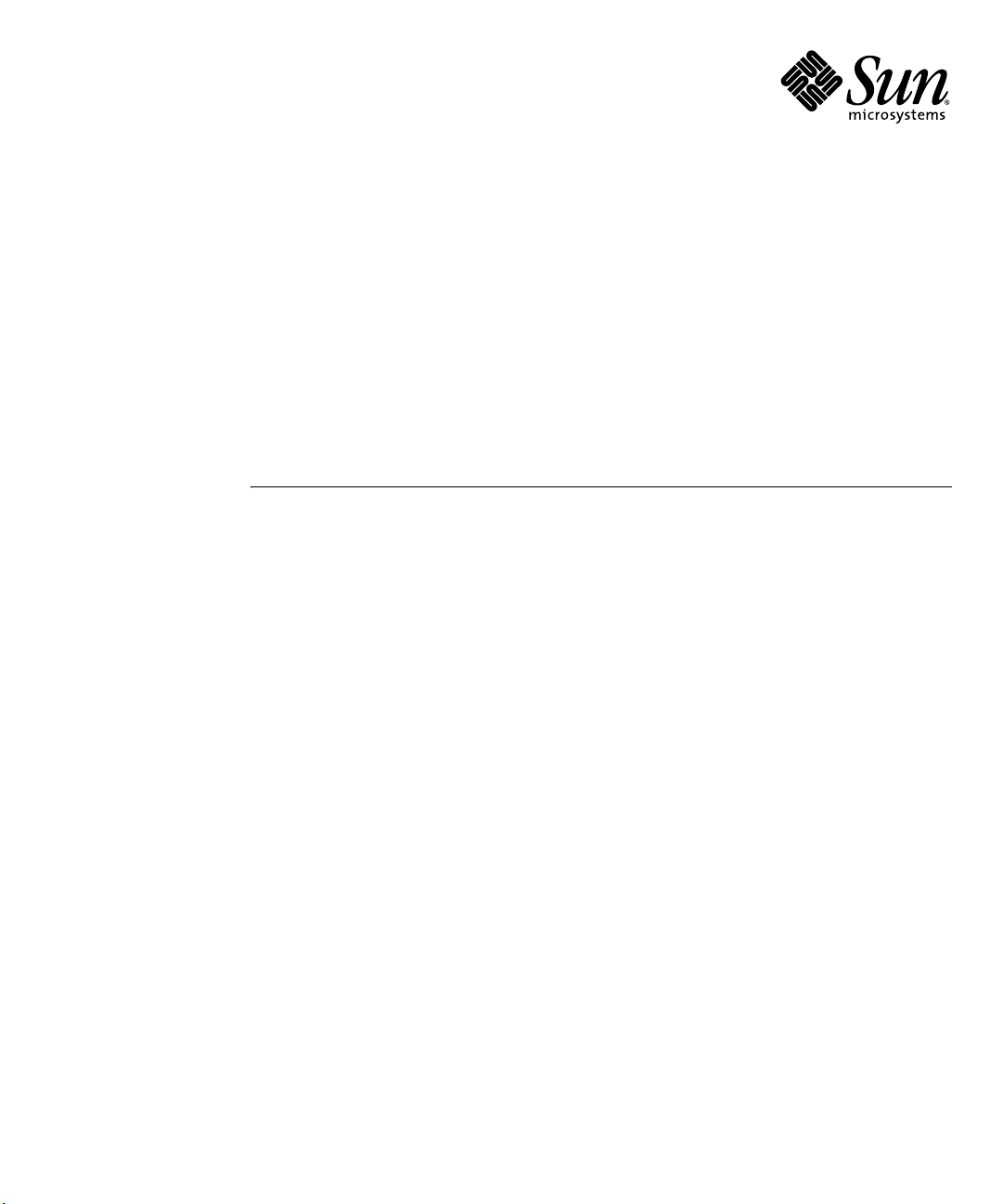
Sun Fire™ V20z 및 Sun Fire V40z
서버
Linux 운영 체제
설치 설명서
Sun Microsystems, Inc.
www.sun.com
부품 번호: 817-6155-15
2005년 7월, 개정판 A
다음 사이트로 이 설명서에 대한 귀하의 의견을 보내주십시오. http://www.sun.com/hwdocs/feedback
Page 2

Copyright 2005 Sun Microsystems, Inc., 4150 Network Circle, Santa Clara, California 95054, U.S.A. 모든 권리는 저작권자의 소유입니다.
Sun Microsystems, Inc.는 본 설명서에서 설명하는 기술과 관련한 지적 재산권을 보유합니다. 특히 이러한 지적 재산권에는
http://www.sun.com/patents에 나열된 하나 이상의 미국 특허와 미국 및 기타 국가에서의 하나 이상의 추가 특허 또는 출원 중인 제품이 포
함될 수 있습니다.
본 제품 또는 설명서는 사용, 복사, 배포 및 역컴파일을 제한하는 라이센스 하에서 배포됩니다. 본 제품 또는 설명서의 어떠한 부분도 Sun 및 Sun 소
속 라이센스 부여자(있는 경우)의 사전 서면 승인 없이는 어떠한 형태나 수단으로도 재생산할 수 없습니다.
글꼴 기술을 포함한 타사 소프트웨어는 저작권이 등록되었으며 Sun 공급업체로부터 라이센스를 취득한 것입니다.
본 제품의 일부는 Berkeley BSD 시스템일 수 있으며 University of California로부터 라이센스를 취득했습니다. UNIX는 X/Open Company, Ltd.
를 통해 독점적 라이센스를 취득한 미국 및 기타 국가의 등록 상표입니다.
Sun, Sun Microsystems, Sun 로고, AnswerBook2, docs.sun.com, Sun Fire 및 Solaris는 미국 및 기타 국가에서 Sun Microsystems, Inc.의 상표 또는
등록 상표입니다.
모든 SPARC 상표는 라이센스 하에서 사용되며 미국 및 기타 국가에서 SPARC International, Inc.의 상표 또는 등록 상표입니다. SPARC 상표가 부
착된 제품은 Sun Microsystems Inc.가 개발한 아키텍처를 기반으로 합니다.
OPEN LOOK 및 Sun™ Graphical User Interface는 Sun Microsystems, Inc.가 해당 사용자 및 라이센스 피부여자를 위해 개발했습니다. Sun은 컴
퓨터 업계에서 시각적 또는 그래픽 사용자 인터페이스 개념을 연구하고 개발하는 데 있어 Xerox의 선구자적 업적을 인정합니다. Sun은 Xerox
Graphical User Interface에 대한 Xerox의 비독점적 라이센스를 보유하고 있으며 이 라이센스는 OPEN LOOK GUI를 구현하거나 그 외의 경우
Sun의 서면 라이센스 계약을 준수하는 Sun의 라이센스 피부여자를 포괄합니다.
미국 정부의 권한 — 상업적 사용. 상용 소프트웨어를 사용하는 미국 정부 기관은 Sun Microsystems, Inc.의 표준 라이센스 계약과 해당 FAR 규정
및 부속 조항의 적용을 받습니다.
본 설명서는 "있는 그대로" 제공되며 상업성, 특정 목적에 대한 적합성, 비침해성에 대한 모든 암시적 보증을 포함하여 모든 명시적 또는 묵시
적 조건과 표현 및 보증에 대해 책임을 지지 않습니다. 이러한 보증 부인은 법적으로 허용된 범위 내에서만 적용됩니다.
재활용
가능
Page 3
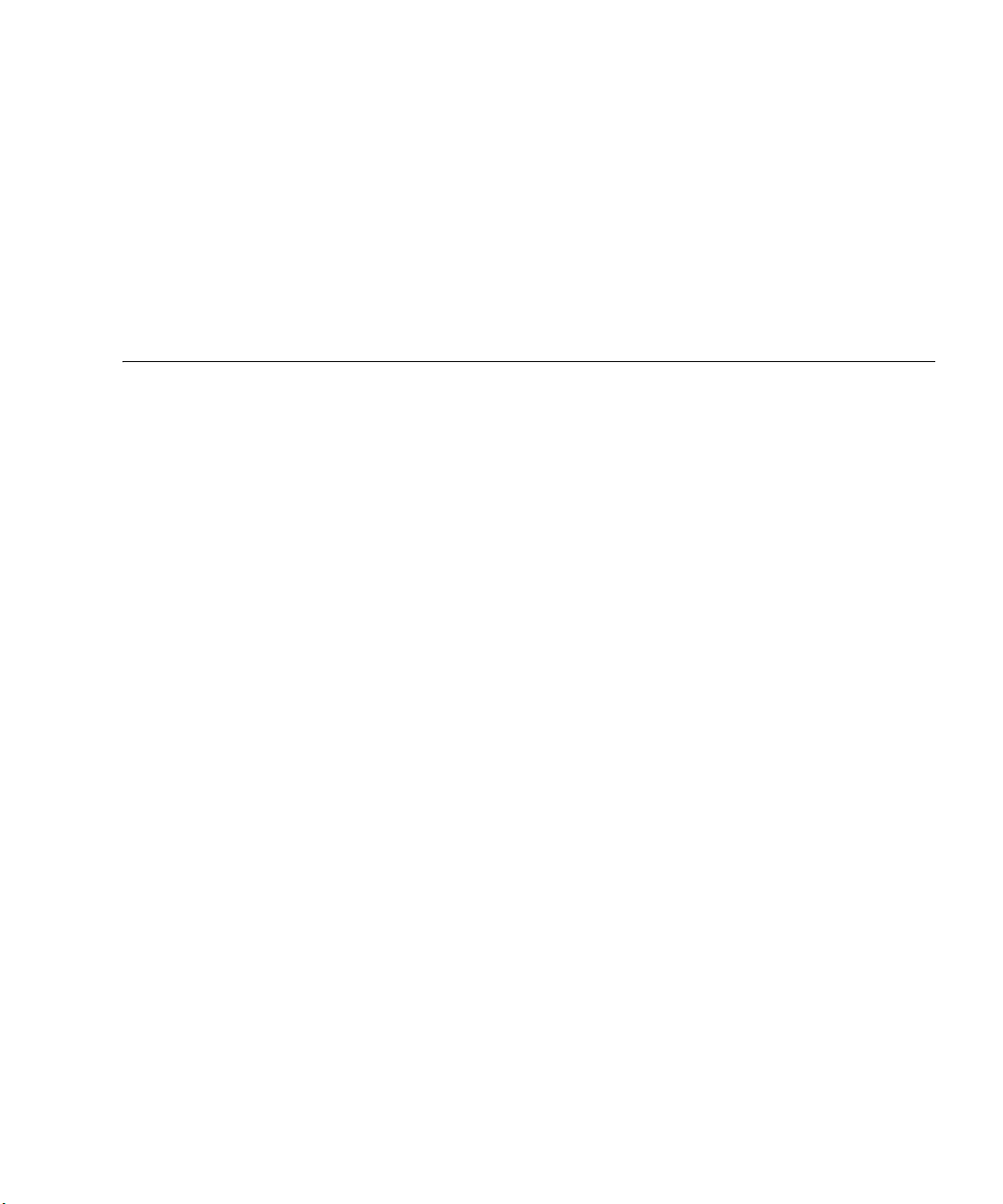
목차
1. 본 설명서 사용법 1
개요 1
사용자 설명서 2
관련 설명서 3
2. Sun™ Installation Assistant CD 5
Sun Installation Assistant 사용 6
오류 메시지 8
로그 파일 8
3. Red Hat Enterprise Linux 3
소프트웨어 설치 9
CD에서 Red Hat Enterprise Linux 3
소프트웨어 설치 10
필요한 항목 10
소프트웨어 설치 10
네트워크에서 Red Hat Enterprise Linux 3 소프트웨어 설치 14
필요한 항목 14
PXE 서버에 PXE 설치 이미지 만들기 15
PXE 서버에서 소프트웨어 설치 18
운영 체제 및 드라이버 업데이트 19
iii
Page 4
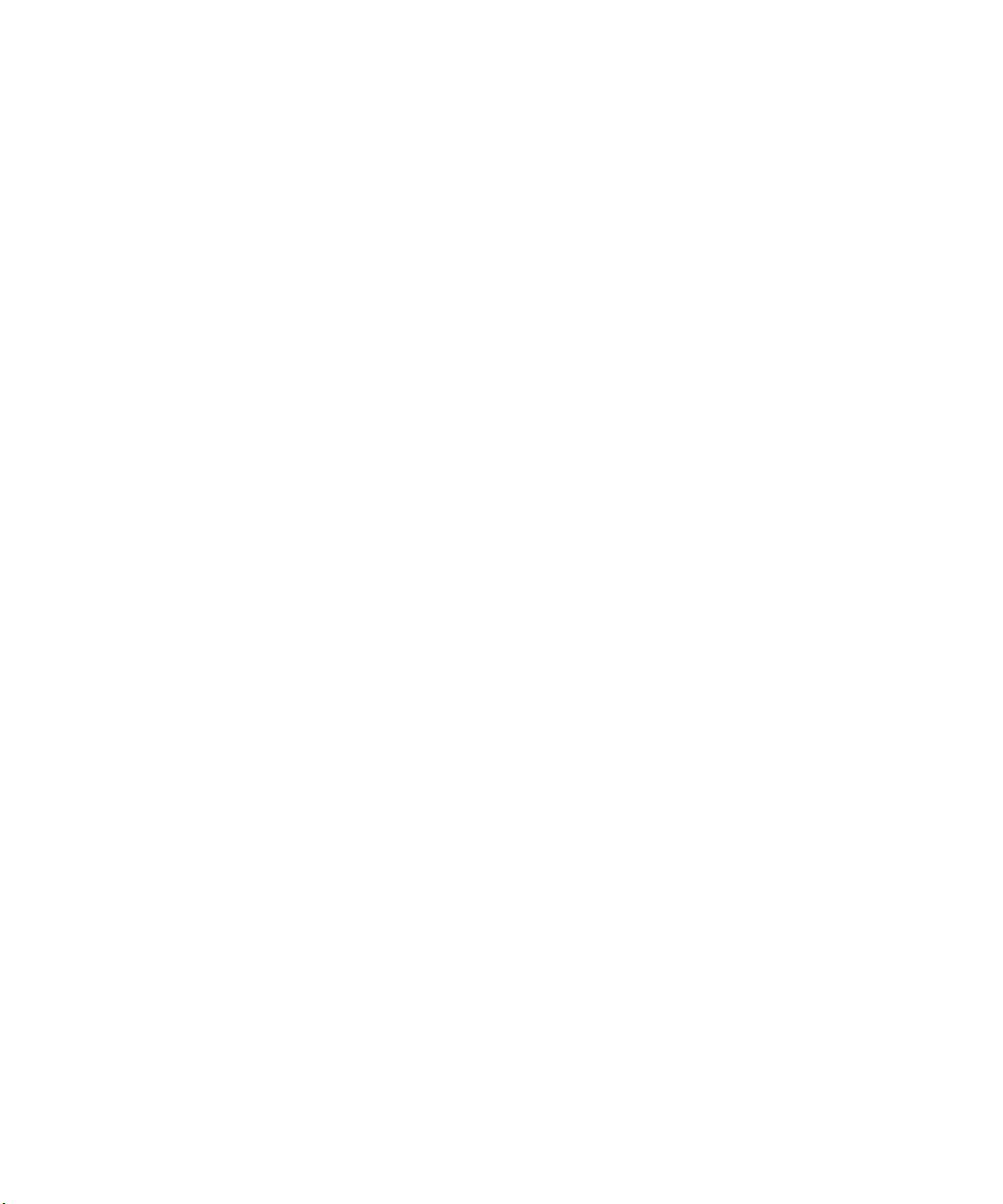
Red Hat Enterprise Linux 3 소프트웨어 업데이트 19
SCSI 및 네트워크 드라이버 업그레이드 19
4. SUSE Linux Enterprise Server 8
(SLES 8) 소프트웨어 설치 23
CD에서 SUSE Linux Enterprise
Server 8 설치 24
필요한 항목 24
소프트웨어 설치 25
네트워크에서 SUSE Linux Enterprise Server 8 소프트웨어 설치 28
필요한 항목 28
PXE 서버에 PXE 설치 이미지 만들기 29
PXE 서버에서 소프트웨어 설치 33
운영 체제 및 드라이버 업데이트 34
SUSE Linux Enterprise Server 8 소프트웨어
업데이트 34
SCSI 및 네트워크 드라이버 업그레이드 35
5. SUSE Linux Enterprise Server 9 (SLES 9) 소프트웨어 37
CD에서 SUSE Linux Enterprise
Server 9 설치 38
필요한 항목 38
소프트웨어 설치 39
네트워크에서 SUSE Linux Enterprise Server 9 소프트웨어 설치 42
필요한 항목 42
PXE 서버에 PXE 설치 이미지 생성 43
PXE 서버에서 소프트웨어 설치 46
운영 체제 및 드라이버 업데이트 47
SUSE Linux Enterprise Server 9 소프트웨어
업데이트 47
SCSI 및 네트워크 드라이버 업그레이드 48
iv Sun Fire V20z 및 Sun Fire V40z 서버 — Linux 운영 체제 설치 설명서 • 2005년 7월
Page 5
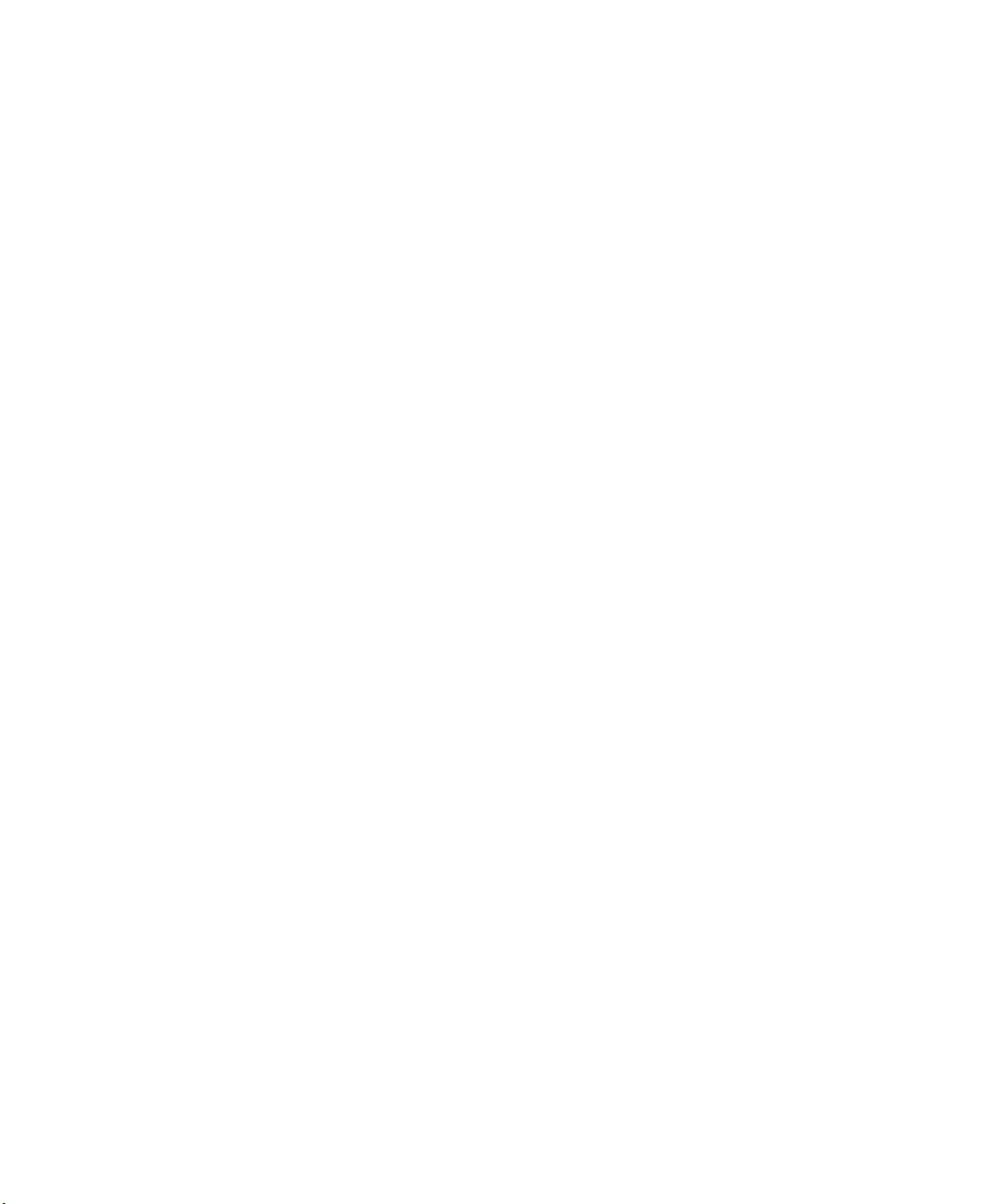
6. SUSE Linux Professional 9.0
소프트웨어 설치 51
CD 또는 DVD에서 SUSE Linux Professional 9.0 소프트웨어 설치 52
필요한 항목 52
CD 또는 DVD에서 소프트웨어 설치 53
네트워크에서 SUSE Linux Professional 9.0 소프트웨어 설치 55
필요한 항목 55
PXE 서버에 PXE 설치 이미지 생성 56
PXE 서버에서 소프트웨어 설치 58
운영 체제 및 드라이버 업데이트 59
SUSE Linux Professional 9.0 소프트웨어 업데이트 59
SCSI 및 네트워크 드라이버 업그레이드 60
A. PXE 설치 지원을 위한 네트워크 사전 구성 63
Red Hat Linux 설치 지원을 위한
네트워크 사전
구성 63
필요한 항목 64
Documentation and Support Files CD에서 파일 복사 64
DHCP 서버 구성 65
포트맵 설치 66
TFTP 서비스 구성 66
neopxe 부트 서버 데몬 설치 및 구성 67
NFS 서비스 구성 69
방화벽 비활성화 70
네트워크에서 Red Hat Linux 설치 70
SUSE Linux 설치 지원을 위한 네트워크 사전 구성 71
필요한 항목 71
Documentation and Support Files CD에서 파일 복사 72
DHCP 서버 구성 72
포트맵 설치 73
목차 v
Page 6
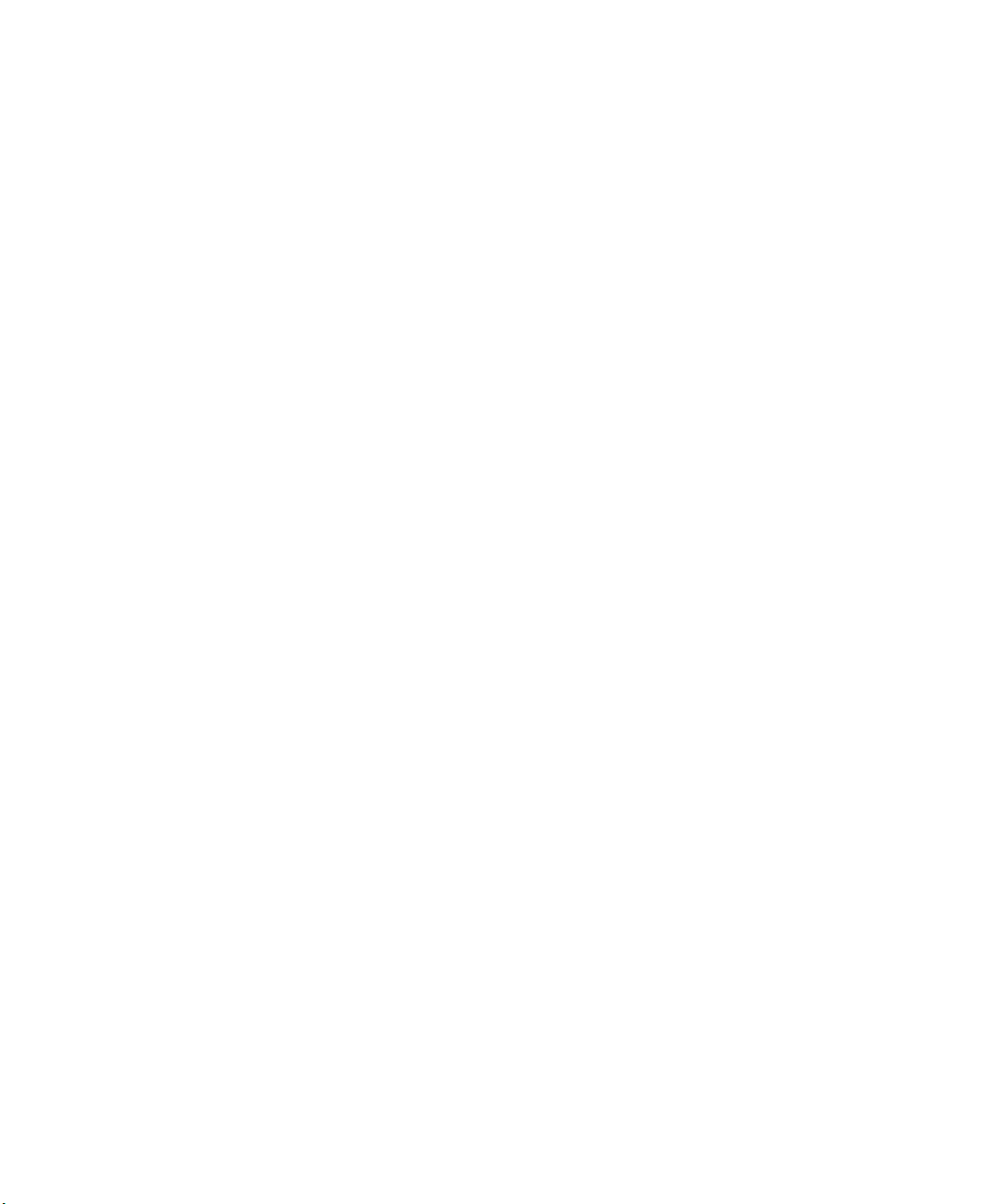
TFTP 서비스 구성 74
neopxe 부트 서버 데몬 설치 및 구성 74
NFS 서비스 구성 76
방화벽 비활성화 77
네트워크에서 SUSE Linux 설치 77
색인 79
vi Sun Fire V20z 및 Sun Fire V40z 서버 — Linux 운영 체제 설치 설명서 • 2005년 7월
Page 7
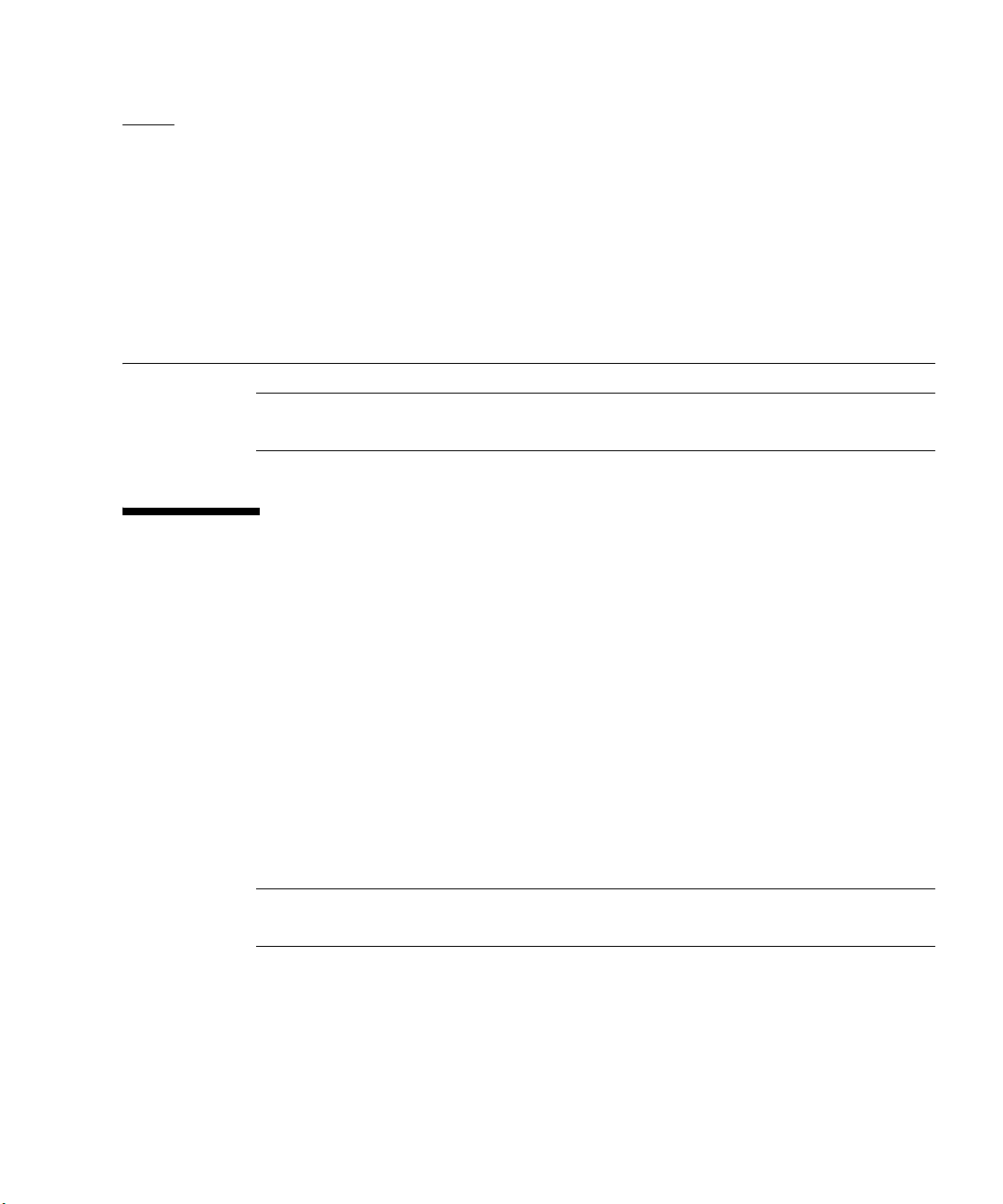
1 장
본 설명서 사용법
참고 – 이 설명서는 Linux 소프트웨어를 설치하는 사용자를 대상으로 합니다.
Solaris™ 소프트웨어 설치 방법은 Solaris용 설명서를 참조하십시오.
개요
이 설명서는 Linux 운영 체제(OS) 소프트웨어를 Sun Fire™ V20z 및 Sun Fire V40z 서
버에 설치하는 방법을 설명합니다. 5페이지의 "Sun™ Installation Assistant CD"는 CD
를 사용하여 Linux OS를 설치하는 방법을 설명합니다. 이 단계는 옵션입니다.
각 장에는 제품 출판 시에 Sun Microsystems™ 가 이 서버에서 사용하도록 인증한 각
Linux OS에 대한 설명이 포함되어 있습니다.
각 운영 체제에 대하여 디스크에서 설치하는 방법과 네트워크상의 PXE 설치 서버에서
설치하는 방법으로 나누어
를 사전 구성하는 방법을 다룹니다.
또한 각 장에는 서버가 각 OS와 작동하도록 지원하는 최신 드라이버와 커널로 업데이
트할 수 있는 자세한 방법이 포함되어 있습니다.
참고 – 이 문서에서 설명하는 시스템 관리 절차는 최소한 기본적인 Linux 관리 경험을
가진 사용자를 대상으로 합니다.
설명합니다. 부록에서는 PXE 설치를 지원하도록 네트워크
1
Page 8
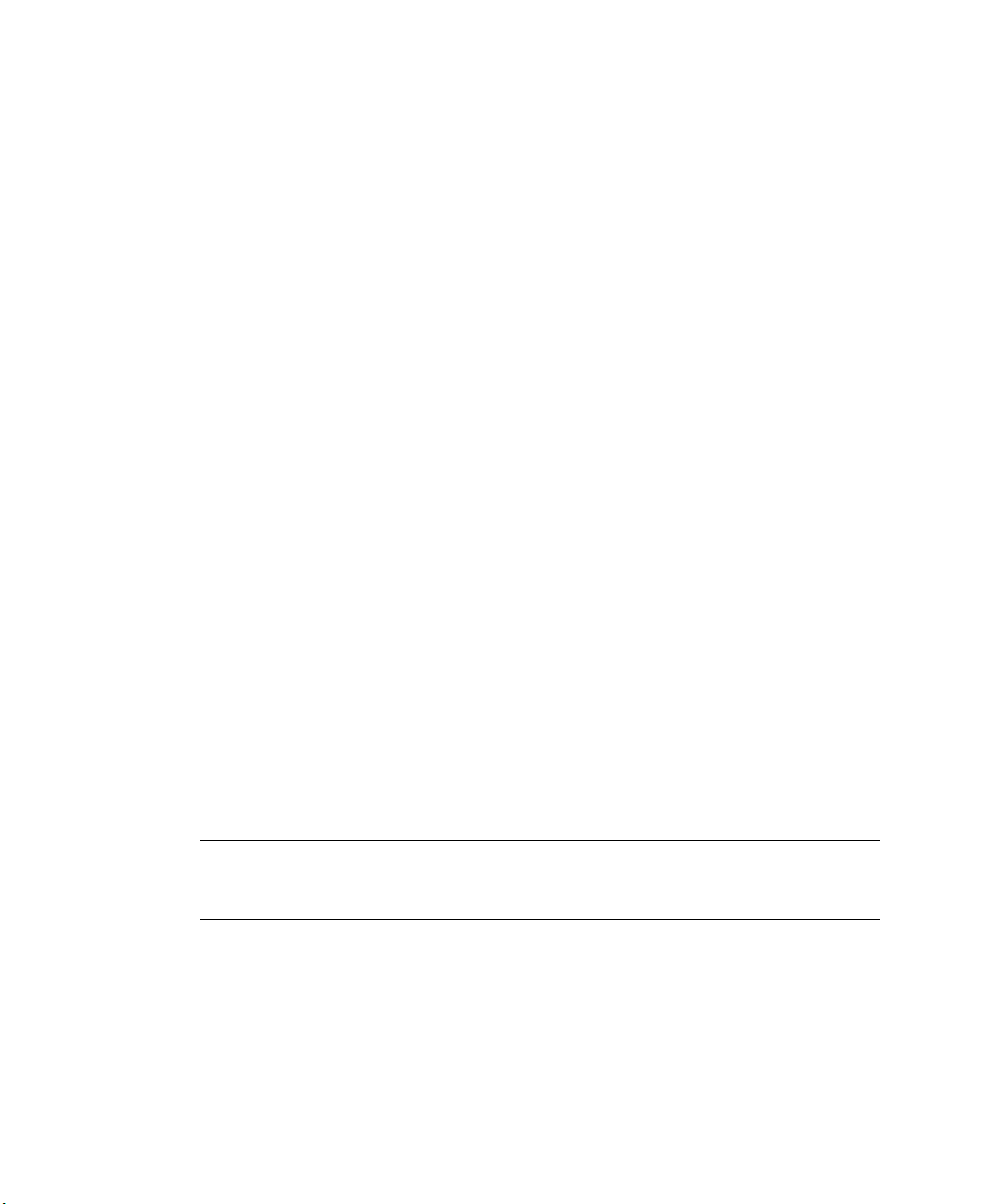
다음 4가지 단계에 따라 이 설명서를 사용할 수 있습니다:
1. 이 설명서의 절차를 시작하기 전에, Sun Fire V20z 및 Sun Fire V40z 서버 설치 설명
서(Sun Fire V20z and Sun Fire V40z Servers Documentation and Support Files CD
에 수록)의 절차를 수행하여 서버에 서버 하드웨어를 설치하고 초기 서비스 프로세
서 구성을 수행하고 네트워크 공유 볼륨(NSV) 소프트웨어를 설치하십시오.
2. 설치할 OS에 따라 사용할 장을 선택합니다. 또 다른 방법으로, 설치 절차를 안내하는
Sun Installation Assistant CD를 사용할 수도 있습니다. Sun Installation Assistant
CD는 설치 절차를 안내하고 최신 SCSI 및 네트워크 드라이버를 자동으로 설치합니
다. 5페이지의 "Sun™ Installation Assistant CD"를 참조하십시오.
3. OS를 CD나 DVD에서 설치할 것인지 네트워크상의 PXE 설치 서버에서 설치할 것인
지 결정한 후 사용하는 OS에 해당하는 장을 참고합니다. (PXE 설치를 지원할 네트워
크를 사전 구성하지 않은 경우, 부록 A의 추가 절차를 수행하게 됩니다.
4. OS를 설치한 후, 설치한 OS에 해당하는 장의 지침을 참고하여 가능한 한 최신 드라
이버와 커널로 업데이트합니다. 경우에 따라 다운로드 사이트를 방문해야 하는 경우
도 있지만, 대부분의 경우 필요한 네트워크 및 SCSI 드라이버 파일은 Sun Fire V20z
and Sun Fire V40z Servers Documentation and Support Files CD에 포함되어 있습
니다.
사용자 설명서
Sun Fire V20z 및 Sun Fire V40z 서버의 최신 사용자 설명서를 보려면 다음 웹 사이트
를 방문하십시오.
http://www.sun.com/products-n-solutions/hardware/docs/
Servers/Workgroup_Servers/Sun_Fire_V20z/index.html
이 사이트는 사용자 설명서, 릴리스 노트 및 각 고객 교체 가능 장치(CRU)에 대한 개별
지침을 포함합니다.
보유하고 있는 설명서가 이 사이트의 설명서보다 최신 버전인지 판별하려면 해당 설명
서의 부품 번호 마지막 두 자리를 참조하십시오.
참고 – 릴리즈된 Sun Fire V20z 및 Sun Fire V40z 서버의 버전 간 차이점을 설명하는
설명서도 이 웹 사이트에서 참조할 수 있습니다. 부품 번호(PN) 817-7185를 참조하십시
오.
2 Sun Fire V20z 및 Sun Fire V40z 서버 — Linux 운영 체제 설치 설명서 • 2005년 7월
Page 9
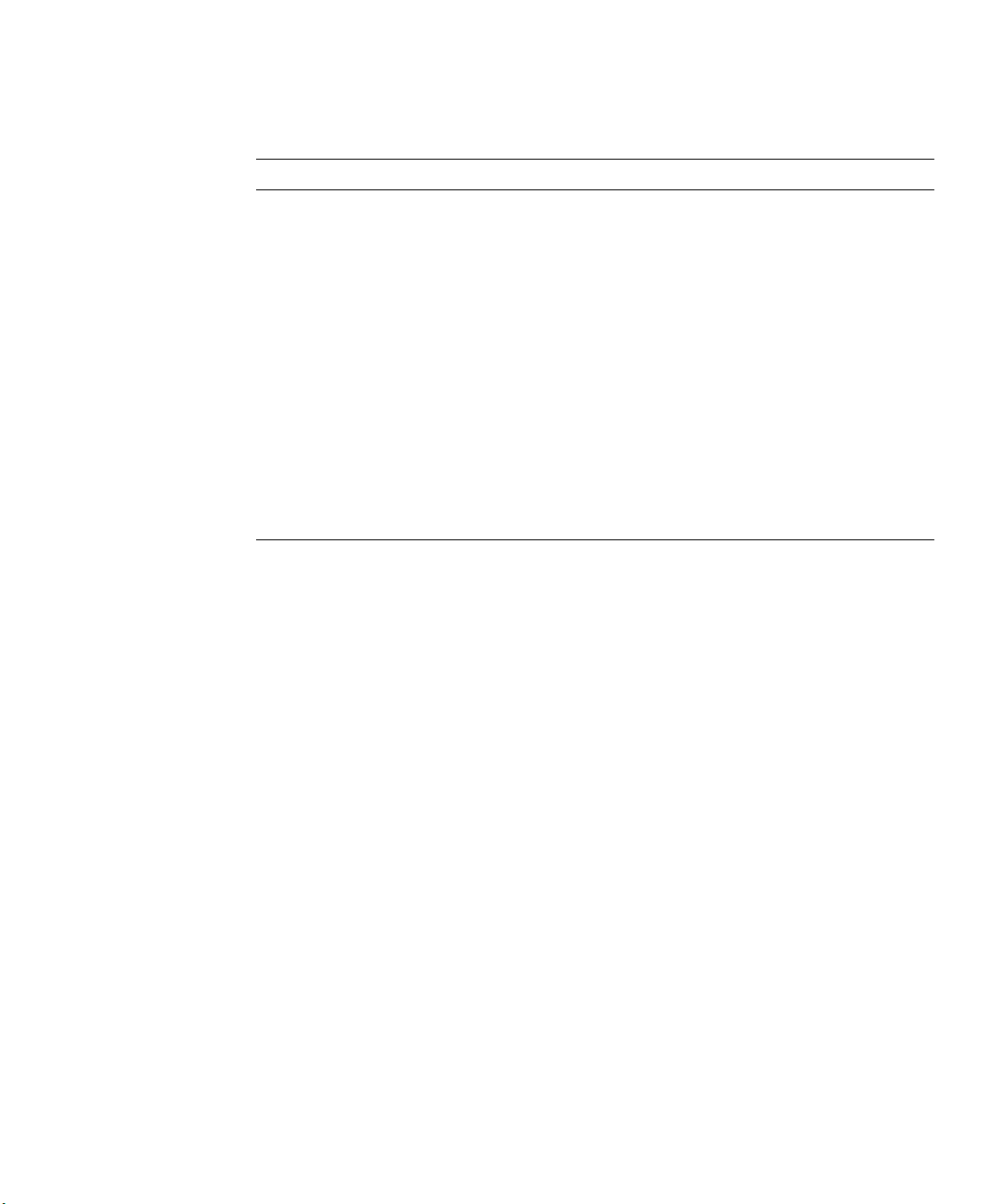
관련 설명서
적용 범위 제목 부품 번호
안전 정보
안전 통지 및 국제 준수
증명서
하드웨어 및 시스템
소프트웨어 설치
유지 보수 절차 및
기타 정보
서버 관리 Sun Fire V20z 및 Sun Fire V40z 서버 — 서버
문제 해결 및 진단 Sun Fire V20z 및 Sun Fire V40z 서버 — 문제
최신
정보 Sun Fire V20z 및 Sun Fire V40z 서버 릴리스
Important Safety Information for Sun
Hardware Systems
Sun Fire V20z and Sun Fire V40z Servers—
Safety and Compliance Guide
Sun Fire V20z 및 Sun Fire V40z 서버 — 설치
설명서
Sun Fire V20z 및 Sun Fire V40z 서버 — 사용
설명서
관리 설명서
해결 기술 및 진단 안내서
노트
816-7190-xx
817-5251-xx
817-6145-15
819-2917-15
819-2922-14
819-2917-11
819-2912-11
1 장본 설명서 사용법 3
Page 10
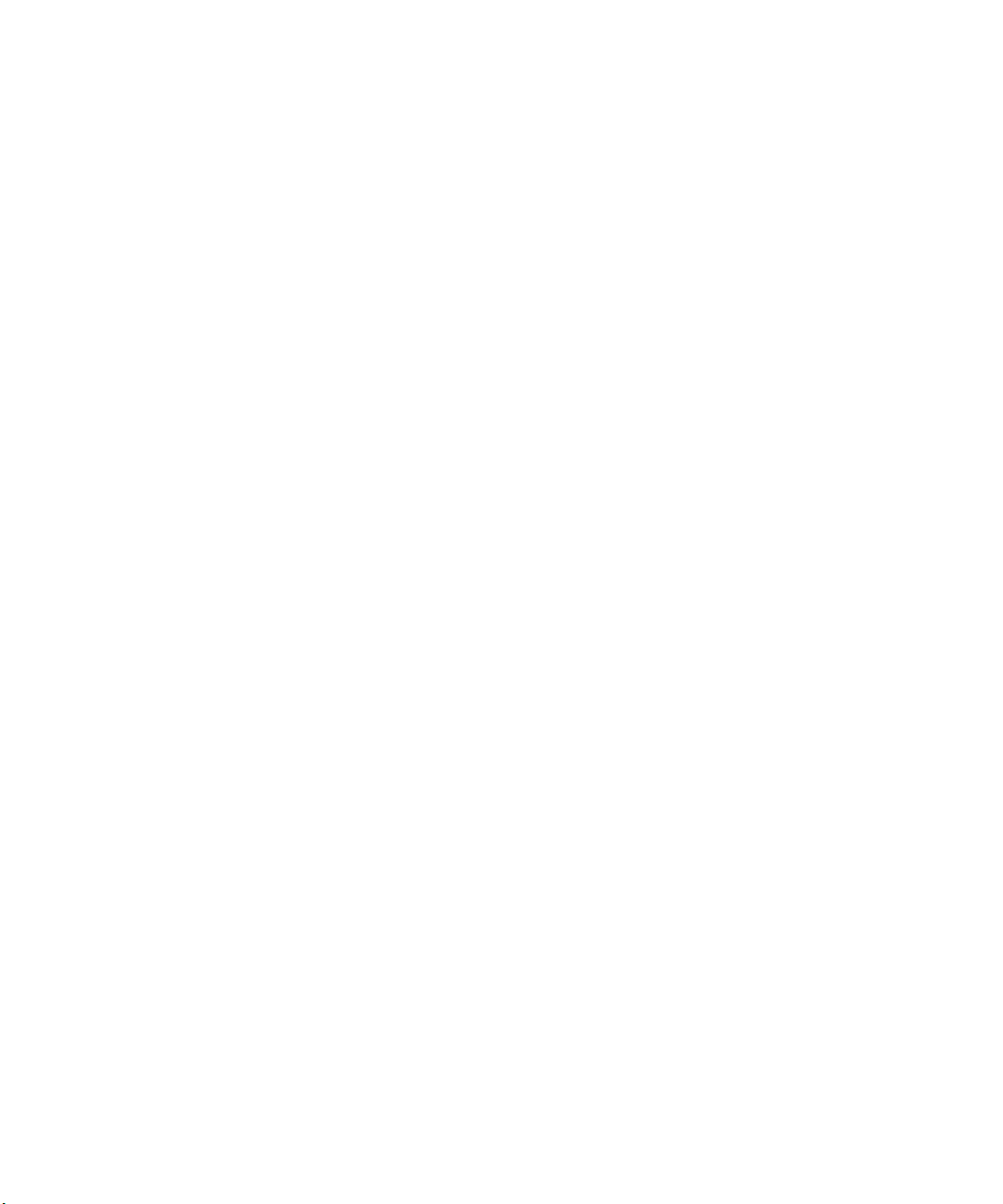
4 Sun Fire V20z 및 Sun Fire V40z 서버 — Linux 운영 체제 설치 설명서 • 2005년 7월
Page 11
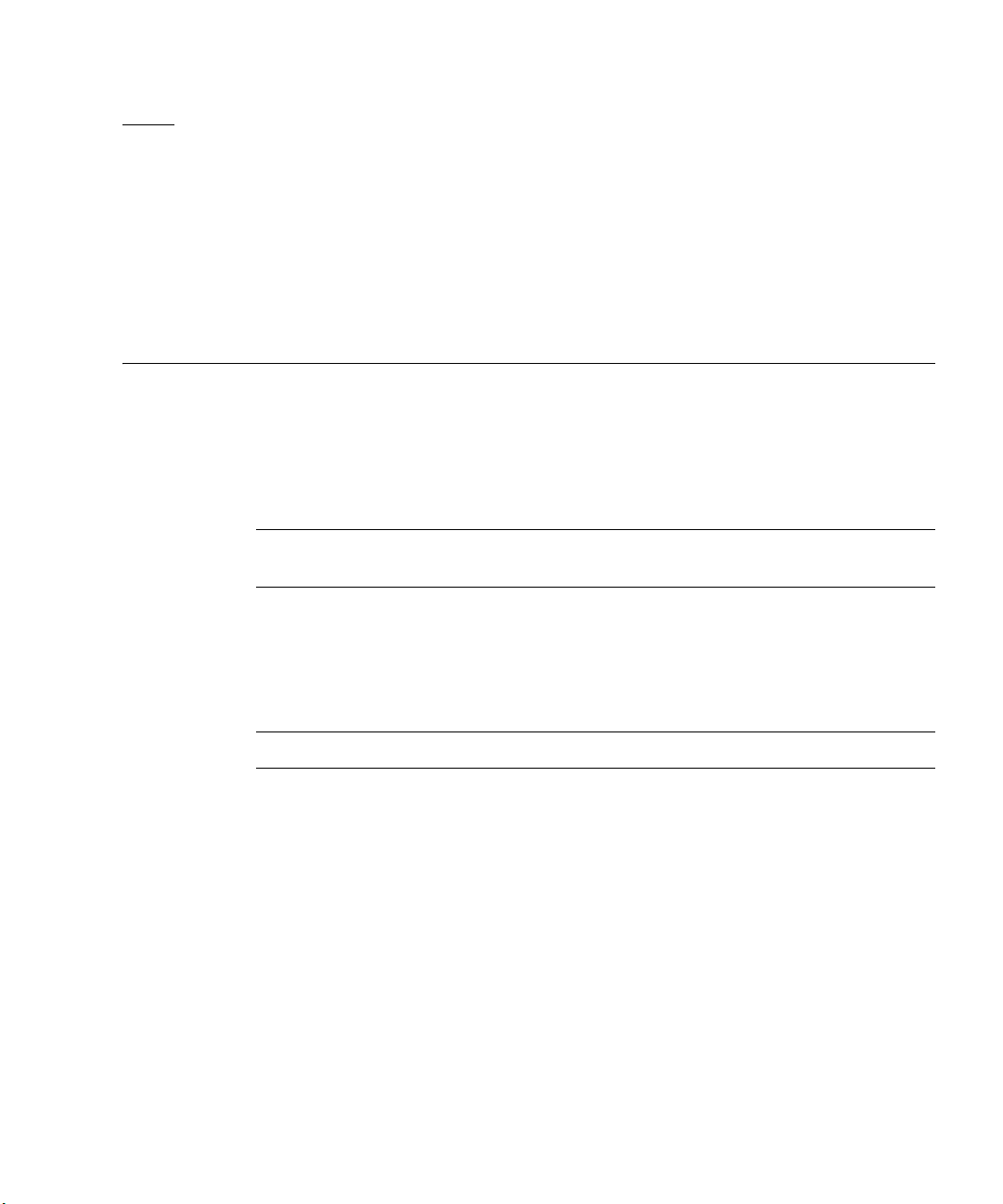
2 장
Sun™ Installation Assistant CD
Sun™ Installation Assistant CD는 지원되는 Linux 운영 체제(OS)의 설치과정을 안내
하며 품질 보증 테스트를 거친 Sun 지원 드라이버 세트를 제공합니다.
Sun Installation Assistant CD를 사용하여 시스템에 운영 체제를 설치할 수 있으며 적
합한 드라이버 및 추가 소프트웨어를 설치할 수 있습니다. Assistant를 사용하면 드라이
버 업데이트 디스켓을 생성하지 않아도 됩니다.
참고 – Sun Installation Assistant CD는 자동 OS 설치 과정을 지원하지 않으므로 3, 4,
5 및 6장의 설치 절차를 수행해야 합니다.
Sun Installation Assistant의 기능은 다음과 같습니다.
■ 시스템 하드웨어 식별
■ 운영 체제 설치
■ 드라이버 및 플랫폼별 소프트웨어 식별 및 설치
참고 – Sun Installation Assistant CD는 편리한 작업을 위한 옵션입니다.
5
Page 12
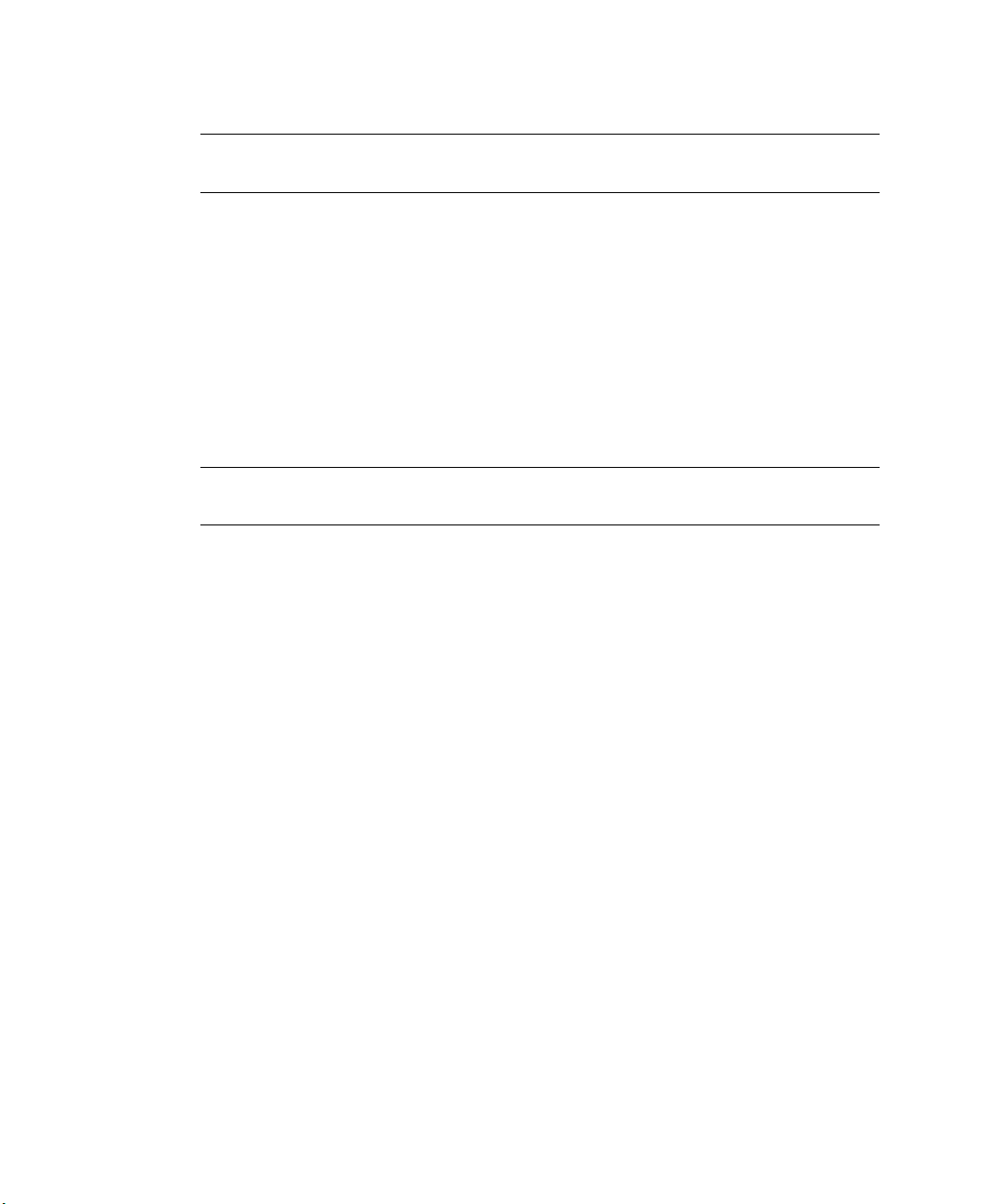
Sun Installation Assistant 사용
참고 – 10단계에서는, 설치할 Linux 배포판에 따라 3, 4, 5 또는 6장의 절차를 수행합니
다. 설치가 완료되면 Sun Installation Assistant 화면으로 돌아갑니다.
Sun Installation Assistant를 사용하려면 다음을 수행하십시오.
1. 서버의 CD-ROM/DVD 드라이브에 Sun Installation Assistant CD를 삽입합니다.
2. 서버를 재부팅합니다.
재부팅 후 Sun Installation Assistant가 실행됩니다. 이 과정은 몇 분 정도 소요될 수 있
습니다.
Software License Agreement 화면이 처음으로 나타납니다.
3. 계약 조건을 읽습니다.
참고 – 라이센스 본문 창을 화면 하단으로 스크롤해야만 Accept 라디오 버튼이 활성화
됩니다.
내용에 동의하면 Accept 라디오 버튼을 선택하고 계속하려면 Next를 누릅니다.
(Accept 라디오 버튼을 선택해야만 Next 버튼이 활성화됩니다.) Assistant에 대한 소개
와 함께 Wel c o m e 화면이 나타납니다.
내용에 동의하지 않는 경우, Decline 라디오 버튼을 선택하고, Sun Installation
Assistant를 종료하려면 Exit을 누릅니다. 서버를 종료할 것인지를 묻는 프롬프트 창이
나타납니다.
4. Welcome 화면에서 Next를 누릅니다.
이제 다음 내용이 화면에 표시되면서 Assistant가 서버의 하드웨어를
장치를 검색합니다.
Identifying hardware... identified as Sun Fire V20z.
Scanning for SCSI devices... done.
6 Sun Fire V20z 및 Sun Fire V40z 서버 — Linux 운영 체제 설치 설명서 • 2005년 7월
식별하고 SCSI
Page 13
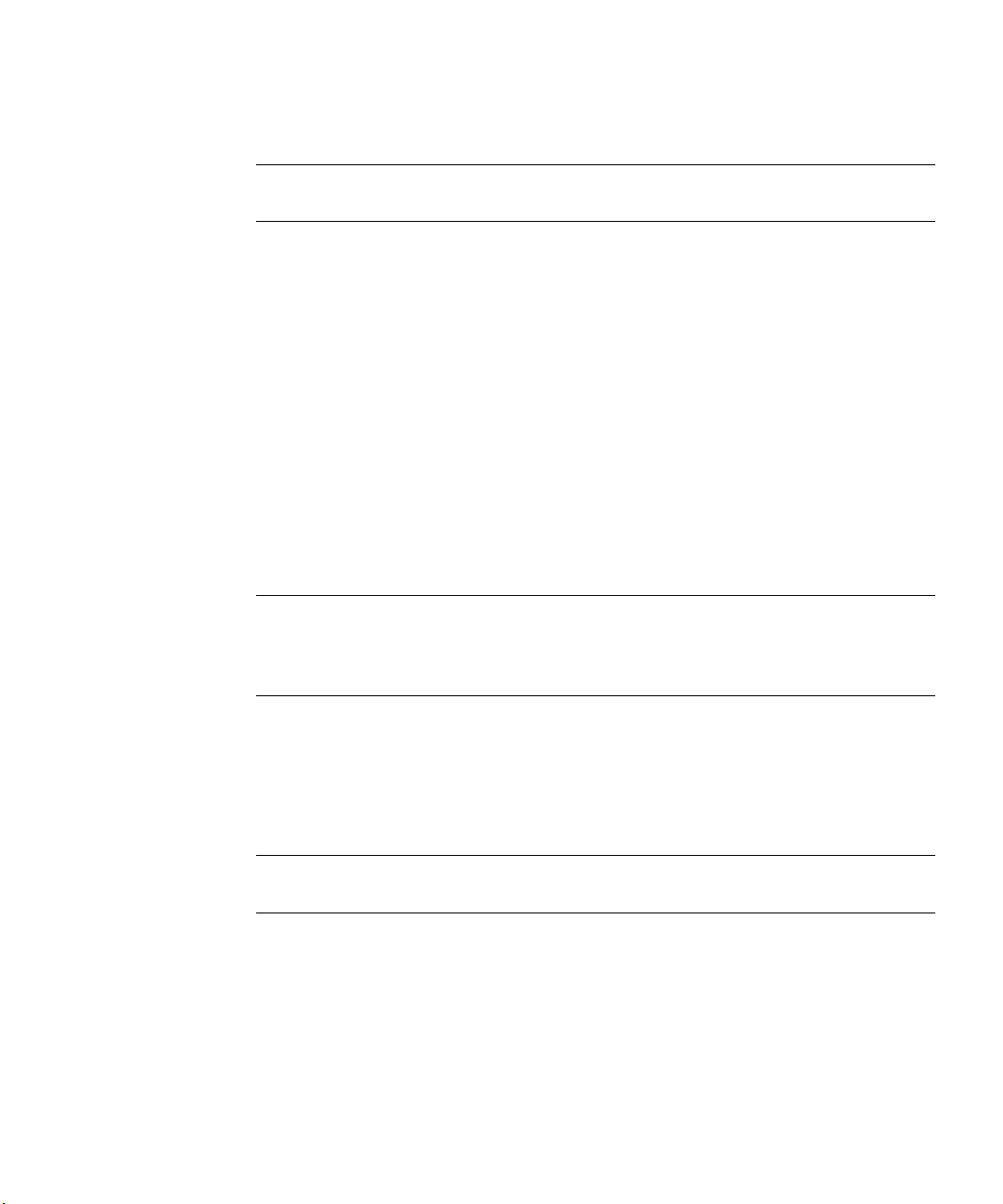
5. Sun Installation Assistant CD가 밖으로 나오면서 화면에 지원되는 Linux 배포판의
목록이 표시됩니다. 표시되는 배포판의 목록은 사용하는 하드웨어에 따라 다릅니다.
참고 – 이 부분은 배포판 목록의 예입니다. 지원되는 Linux 배포판의 전체 목록을 보려
면 Sun Fire V20z 및 Sun Fire V40z 서버 릴리스 노트(819-2912)를 참조하십시오.
■ Red Hat Enterprise Linux 3 WS
■ Red Hat Enterprise Linux 3 ES
■ Red Hat Enterprise Linux 3 AS
■ Red Hat Enterprise Linux 3 WS — 64비트
■ Red Hat Enterprise Linux 3 AS — 64비트
■ SUSE Linux 9.0 — 64비트
6. 지원되는 배포판 중 하나를 설치하려면 Disc 1을 삽입합니다.
7. Next를 누릅니다.
8. 다음 내용이 화면에 표시되고, Assistant가 Linux 배포판을 식별합니다.
Identifying distribution... identified as SUSE Linux 9.0 - 64bit
9. 이 배포판의 설치 프로그램을 실행하려면 Next를 누릅니다.
배포판의 설명서 설치화면과 동일한 설치 프로그램이 나타납니다.
참고 – SUSE SLES 8 Service Pack 3 — 64비트를 설치할 경우, Service Pack 3 CD부터
시작합니다. SUSE SLES 8 CD 1을 삽입하라는 메시지가 나타납니다.
해당 CD를 삽입한 후 Next를 누릅니다.
10. 설치 프로그램 화면을 따라갑니다.
11. 설치가 완료되면, Sun Installation Assistant가 다시 나타나 배포판이 지원하는 적절한
드라이버와 추가 소프트웨어를 자동으로 설치합니다.
Assistant는 사용중인 고유 OS 커널에 대한 RPM만을 설치합니다.
참고 – 다음 장에 포함된 "SCSI 및 네트워크 드라이버 업그레이드" 절의 개요와 같이
이 작업은 서버 드라이버 수동 업그레이드 단계를 대체합니다.
2 장 Sun™ Installation Assistant CD 7
Page 14
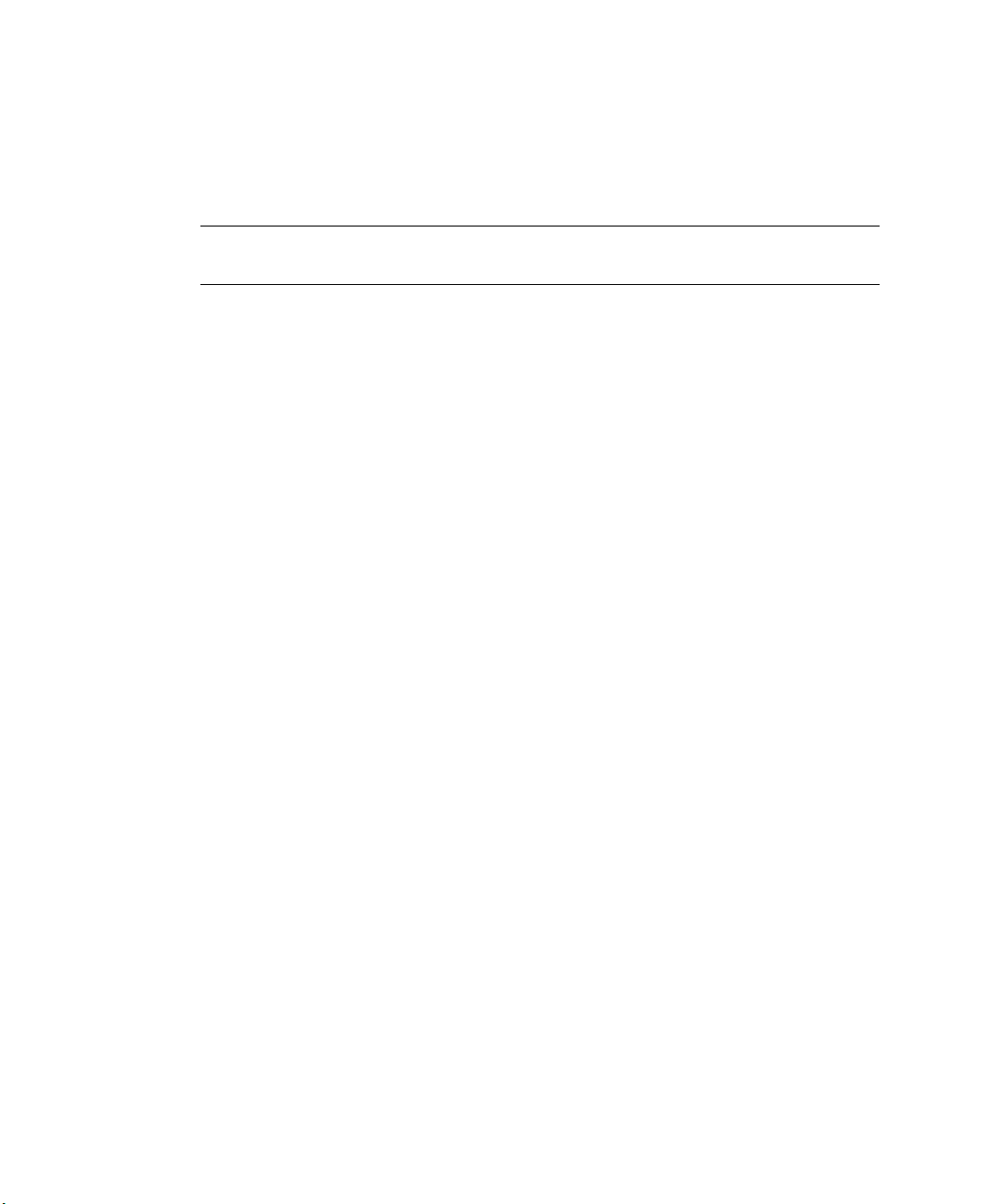
12. 다음 내용이 화면에 표시되면서 마지막 화면이 설치된 추가 소프트웨어를 식별합니다.
The SUSE Linux Pro 9.0 – 64bit installation has completed.
Installing Sun Fire V20z drivers... completed.
The installation has completed.
참고 – 지원되지 않는 매체를 삽입한 경우, 오류 메시지가 표시됩니다. 8페이지의 "오
류 메시지"를 참조하십시오.
13. 새로 설치된 OS를 부팅하려면 Reboot를 누릅니다.
오류 메시지
다음과 같은 오류 메시지가 자주 발생할 수 있습니다. "You have inserted Disc 3 but
the system requires Disc 2. Please insert Disc 2."
그러나 지원되지 않는 매체를 삽입한 경우 다음 메시지가 표시됩니다.
"The media you have provided is not a release that is supported by
Sun Microsystems, Inc. on this platform. You cannot use the Sun
Installation Assistant to install this product and associated
software."
다음 옵션 중 하나를 선택합니다.
■ 지원되는 제품을 설치하려면 Back을 누르고 적절한 매체를 삽입합니다.
■ 지원되지 않는 제품을 설치하려면 Exit을 눌러 Sun Installation Assistant를 종료하
고 시스템을 재부팅합니다. 이제 일반적인 방법으로 지원되지 않는 제품을 설치할
수 있습니다.
로그 파일
Sun Installation Assistant는 새로 설치된 시스템의 /root 디렉토리에 저장되어 있습
니다.
이 로그파일을 검토하려면 /root/SunInstallationAssistant.log를 참조하십
시오.
8 Sun Fire V20z 및 Sun Fire V40z 서버 — Linux 운영 체제 설치 설명서 • 2005년 7월
Page 15

3 장
Red Hat Enterprise Linux 3
소프트웨어 설치
이 장에서는 Sun Fire V20z 및 V40z 서버에 Red Hat Enterprise Linux 3 소프트웨어를
설치하고 업데이트하는 방법을 설명합니다. 두 서버에서 사용하는 절차가 다른 경우에
는 별도로 언급하여 설명합니다.
참고 – 이 장에서 설명하는 시스템 관리 절차는 최소한의 기본적인 Linux 관리 경험을
갖춘 사용자를 대상으로 합니다.
참고 – Sun Installation Assistant CD는 운영 체제 설치과정을 안내합니다. Assistant
에는 서버의 SCSI 및 네트워크 드라이버 업그레이드 과정도 포함되어 있습니다.
이 장의 주요 내용은 다음과 같습니다.
■ 10페이지의 "CD에서 Red Hat Enterprise Linux 3 소프트웨어 설치"
■ 14페이지의 "네트워크에서 Red Hat Enterprise Linux 3 소프트웨어 설치"
■ 19페이지의 "운영 체제 및 드라이버 업데이트"
9
Page 16
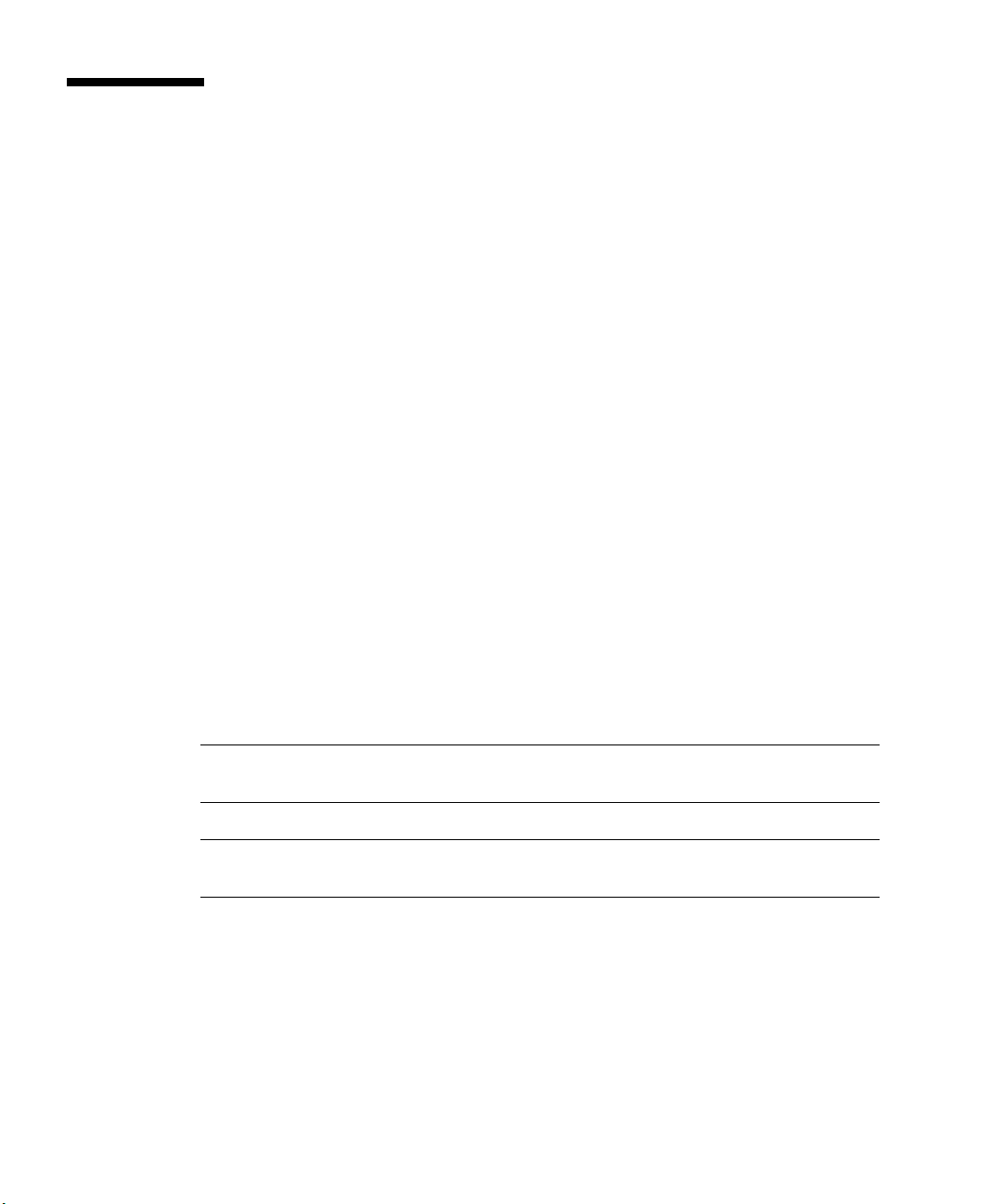
CD에서 Red Hat Enterprise Linux 3
소프트웨어 설치
CD에서 Red Hat Enterprise Linux 3 소프트웨어를 설치하는 작업은 다음 절차로 구성
됩니다.
1. Red Hat Enterprise Linux 3 소프트웨어 설치(10페이지의 "소프트웨어 설치" 참조).
2. Red Hat Enterprise Linux 3 소프트웨어 업데이트(19페이지의 "운영 체제 및 드라이
버 업데이트" 참조).
필요한 항목
CD 설치를 위해서는 다음 항목이 필요합니다.
■ 다음 구성 요소가 장착된 Sun Fire V20z 또는 Sun Fire V40z 서버
■ CD-ROM 또는 DVD-ROM 드라이브
■ PS/2 키보드
■ PS/2 마우스(옵션, 설치 시 사용되지 않음)
■ 모니터
■ Red Hat Enterprise Linux 3 Media CD 세트(AS, ES 또는 WS 버전)
소프트웨어 설치
참고 – Sun Installation Assistant CD를 사용하여 설치하려면, 5단계부터 시작하십시
오.
참고 – 이 절차는 텍스트 모드 설치 단계를 제공합니다. GUI 모드는 여러 단계를 하나
의 화면에 통합하여 보여줍니다.
1. Sun Fire V20z 또는 Sun Fire V40z 서버에 있는 해당 커넥터에 키보드 및 모니터를 연
결합니다.
2. 서버의 전원을 켜고 CD 트레이에 Red Hat Enterprise Linux 3 CD 1을 삽입합니다.
서버가 CD로 부팅되며 boot: 프롬프트가 나타납니다.
10 Sun Fire V20z 및 Sun Fire V40z 서버 — Linux 운영 체제 설치 설명서 • 2005년 7월
Page 17
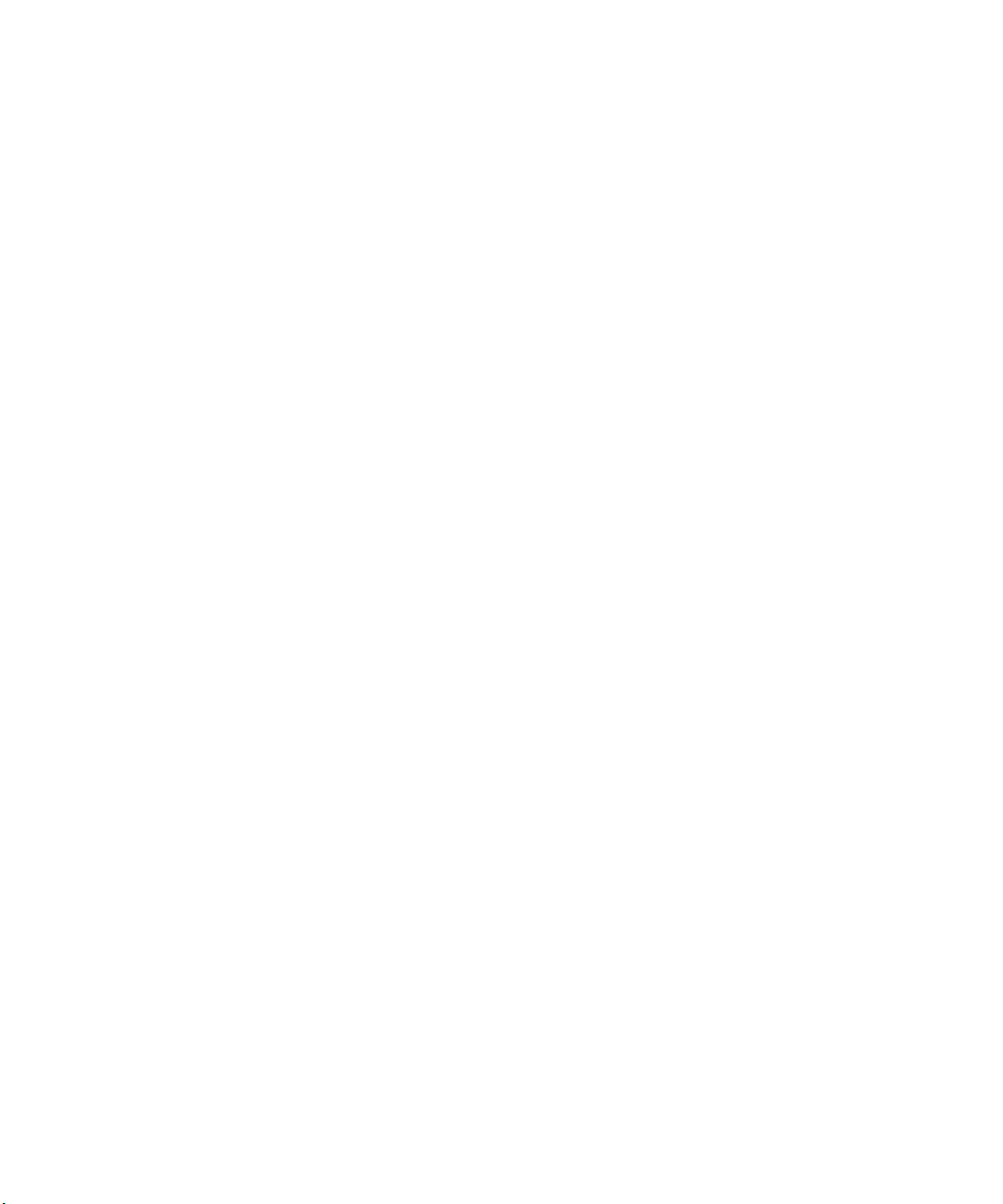
3. boot: 프롬프트에 다음 명령을 입력합니다.
boot: linux text
4. CD 매체를 테스트하라는 메시지가 표시되면 OK를 선택하여 매체를 테스트하거나
Skip을 선택하여 매체 테스트를 생략합니다.
OK를 선택한 경우 CD 매체 테스트가 완료되면 Anaconda 설치 프로그램이 시작됩니
다. 이 작업에 몇 분이 소요됩니다.
5. Welcome 화면에서 OK를 선택합니다.
6. 메시지가 표시되면 다음 항목을 선택합니다.
a. 사용하는 언어를 선택합니다.
b. 키보드 유형을
선택합니다.
c. 마우스를 연결하지 않은 경우에는 No-mouse를 선택하고 마우스를 연결한 경우에
는 마우스가 제대로 검색되었는지 확인합니다.
7. 디스크 분할을 수행하라는 메시지가 표시되면, Autopartition을 선택합니다.
기존 파티션을 유지할 것인지 묻는 대화 상자가 나타납니다.
8. Autopartition 대화 상자에서 다음 옵션 중 하나를 선택합니다.
■ Remove all Linux partitions on this server: 각각 다른 OS로 부팅할 수 있는 이중 부팅
서버를 사용하는 경우에 Linux 파티션만 대체하도록 할 경우 이 옵션을 선택합니다.
■ Remove all partitions on this server: 기존 운영 체제를 모두 제거하고 전체 디스크를
사용하려면 이 옵션을 선택합니다.
■ Keep all partitions and use existing free space: 다른 OS가 설치되어 있고 그 운영 체제
를 사용할 수 있도록 할 경우 이 옵션을 선택합니다.
9. Remove all partitions on this server를 선택한 경우, 드라이브의 모든 데이터가 삭제
된다는 경고 메시지가 표시됩니다. Yes를 선택합니다.
10. Partitioning 화면에서 Ta b 키를 사용하여 OK를 선택한 다음 Enter를 누릅니다.
구성 화면을 따라 진행합니다.
a. 부트 로더를 변경하려면, GRUB을 선택하거나 부트 로더를 선택하지
않습니다. Tab
키로 OK를 선택한 후 Enter를 누릅니다.
b. 커널 옵션을 지정합니다. Tab 키로 OK를 선택한 후 Enter를 누릅니다.
c. 부트 로더에 암호를 추가합니다. Tab 키로 OK를 선택한 후 Enter를 누릅니다.
d. 이중 부팅이 가능한 서버의 경우, 부트 로더에서 부팅할 OS를 선택합니다. Tab 키로
OK를 선택한 후 Enter를 누릅니다.
e. 부팅을 실행할 장치를 선택합니다. Tab 키로 OK를
3 장 Red Hat Enterprise Linux 3 소프트웨어 설치 11
선택한 후 Enter를 누릅니다.
Page 18
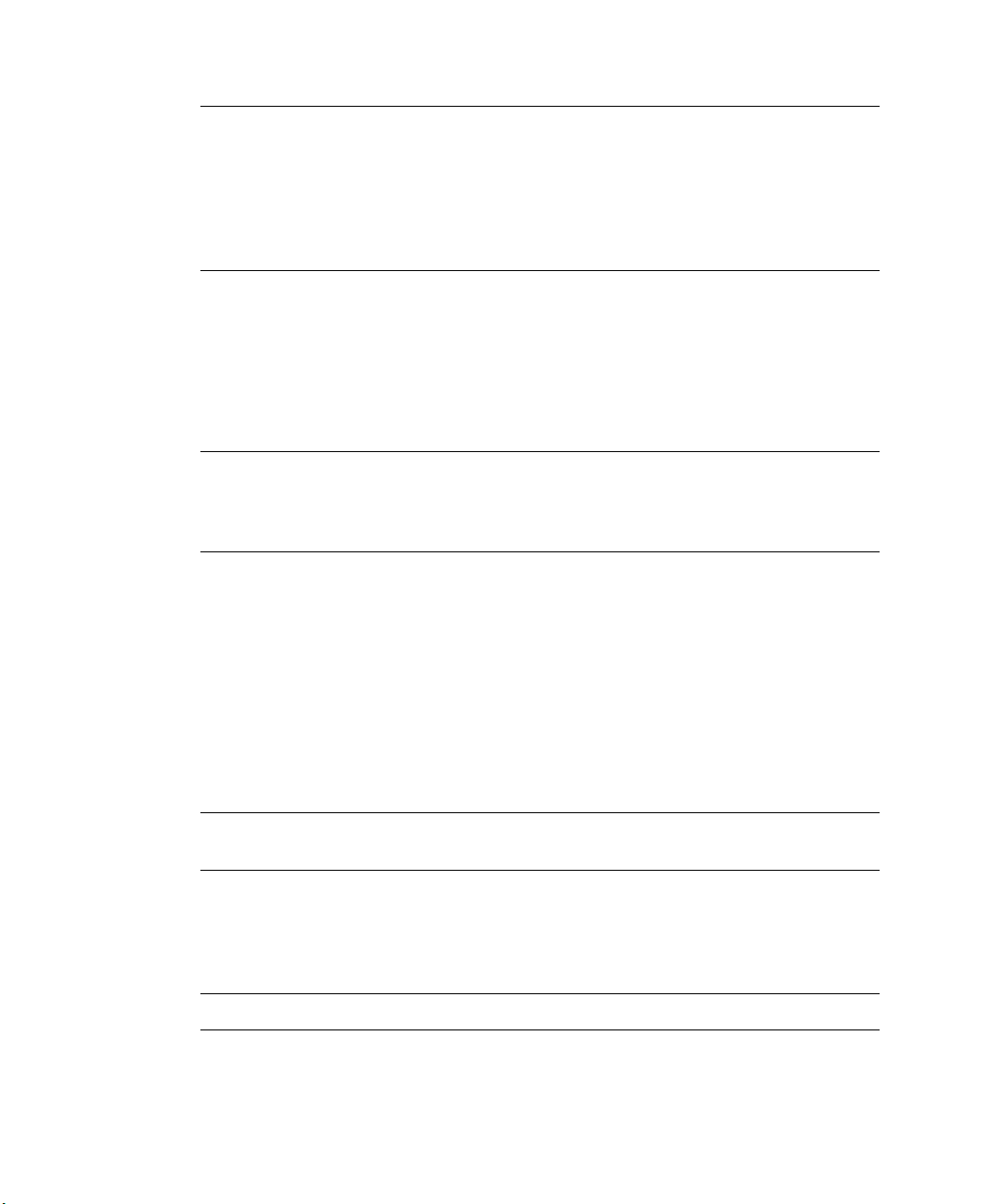
참고 – GUI 모드 설치를 수행하는 경우, 다음 순서대로 구성 화면이 나타납니다.
1. 부트 로더를 변경하려면, GRUB을 선택하거나 부트 로더를 선택하지 않습니다. Next
를 누릅니다.
2. 이중 부팅이 가능한 서버인 경우, 부트 로더에서 부팅할 OS를 선택하고 부팅이 시작
될 장치를 선택합니다. Next를 누릅니다.
3. 부트 로더에 암호를 추가합니다. Next를 누릅니다.
11. Network Configuration 화면이 나타납니다.
내장 이더넷 포트에 네트워크 설정을 적용할 수 있습니다.
서버가 DHCP에 대한 네트워크 설정 값을 갖도록 하거나 직접 정적 네트워크 구성
정보를 입력할 수 있습니다.
기본 선택 값은 DHCP입니다.
참고 – 텍스트 모드 설치의 경우, 네트워크 설정화면이 첫번째로 나타나고 그 다음으로
호스트 이름 입력화면이 나타납니다.
GUI 모드 설치에서는 여러 옵션이 하나의 화면에 통합되어 나타납니다.
12. Firewall Configuration 화면이 나타납니다.
방화벽 기능을 활성화하거나 비활성화할 수 있습니다. 전체적인 네트워크 보안을 위해
방화벽 기능을 활성화하는 것이 좋습니다.
기본 값은 활성화로 설정되어 있습니다.
13. Language Support 화면에서 추가로 설치해야 할 언어가 있으면 선택합니다.
14. Timezone 화면에서 서버가 위치한 시간대를 선택합니다.
15. Root Password 화면에서 원하는 superuser 암호를 입력합니다.
참고 – 입력한 암호는 반드시 기억해두어야 합니다. 암호를 잊을 경우 운영 체제를
다시 설치해야 할 수도 있습니다.
패키지 선택을 사용자 정의할 것인지 묻는 메시지가 나타납니다.
16. Workstation Defaults 화면에서 Customize software selection 확인란에 표시한 후
OK를 선택합니다.
참고 – GUI 모드 설치에서 이 화면의 명칭은 Package Defaults입니다.
12 Sun Fire V20z 및 Sun Fire V40z 서버 — Linux 운영 체제 설치 설명서 • 2005년 7월
Page 19
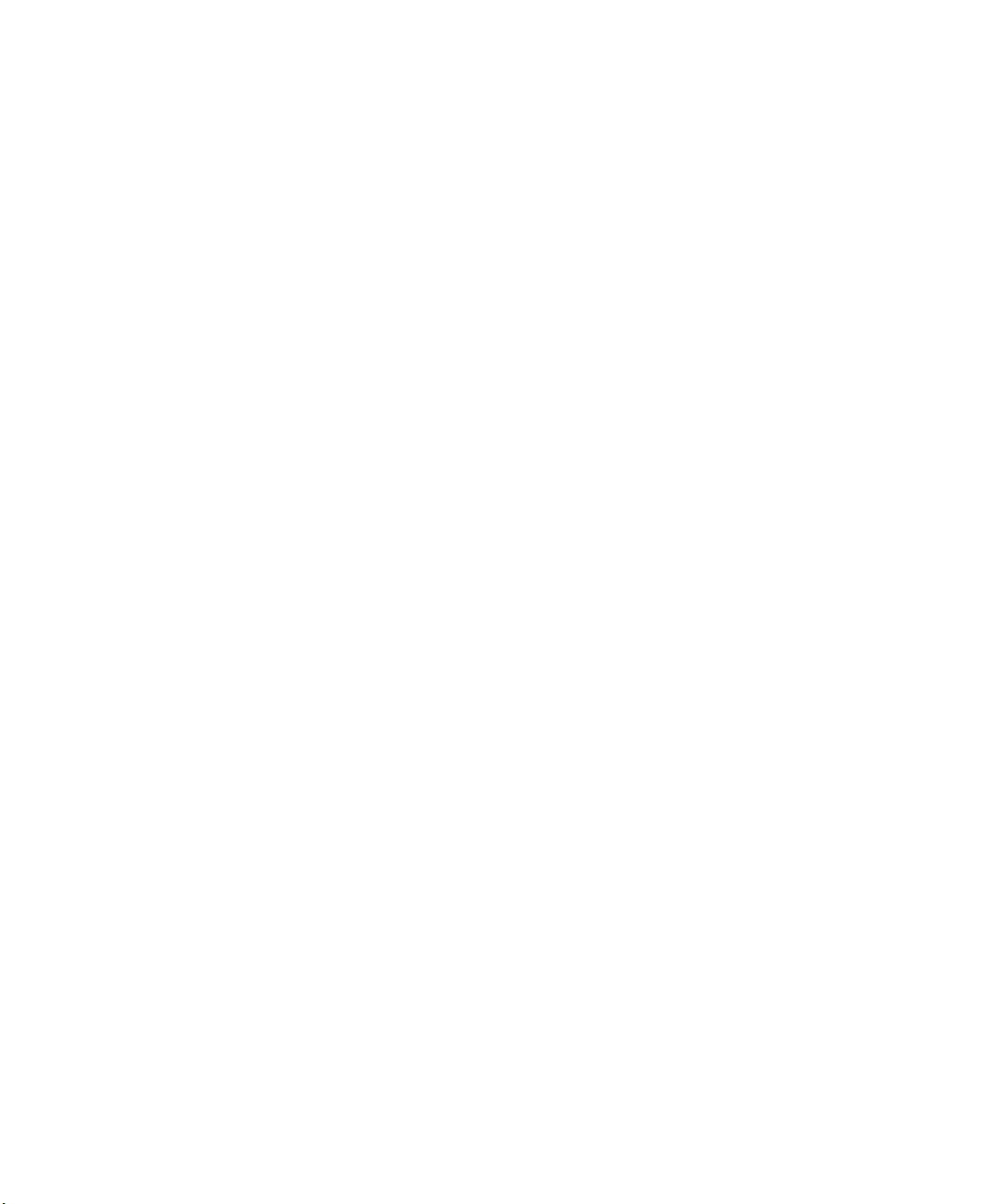
17. Package Group Selection 설정 화면에서 사용자 환경에 적합한 패키지를 선택합니다.
화살표 키를 사용하여 커서를 옮긴 다음 Spacebar를 눌러 선택 사항을 확인합니다.
18. 대화 상자에 표시되는 설치 로그 정보를 읽은 다음 OK를 선택합니다.
RPM 설치는 약 10분 정도 소요되며, 선택한 설치 옵션에 따라 소요 시간이 달라집니다.
다음 CD를 넣으라는 메시지가 표시되면 설치 프로그램이 자동으로 CD를
꺼냅니다.
19. CD를 바꾸라는 메시지가 표시되면 요청한 CD를 넣고 OK를 누릅니다.
선택한 설치 옵션에 따라 일부 CD만 필요할 수도 있습니다.
20. 메시지가 표시되면 다음 단계를 수행합니다.
a. 설치 프로그램에서 검색한 기본 비디오 인터페이스를 선택합니다.
b. 연결된 모니터를 확인하여 설치 프로그램에서 가장 적합한 모니터를 선택합니다.
c. X-Customization 화면에서 Text Interface를 선택합니다.
21. Complete 대화 상자에서 OK를 선택합니다.
완료되었습니다.
설치가
22. Red Hat Enterprise Linux 3 소프트웨어 업데이트에 대한 자세한 내용은 19페이지의
"운영 체제 및 드라이버 업데이트"를 참조하십시오.
3 장 Red Hat Enterprise Linux 3 소프트웨어 설치 13
Page 20
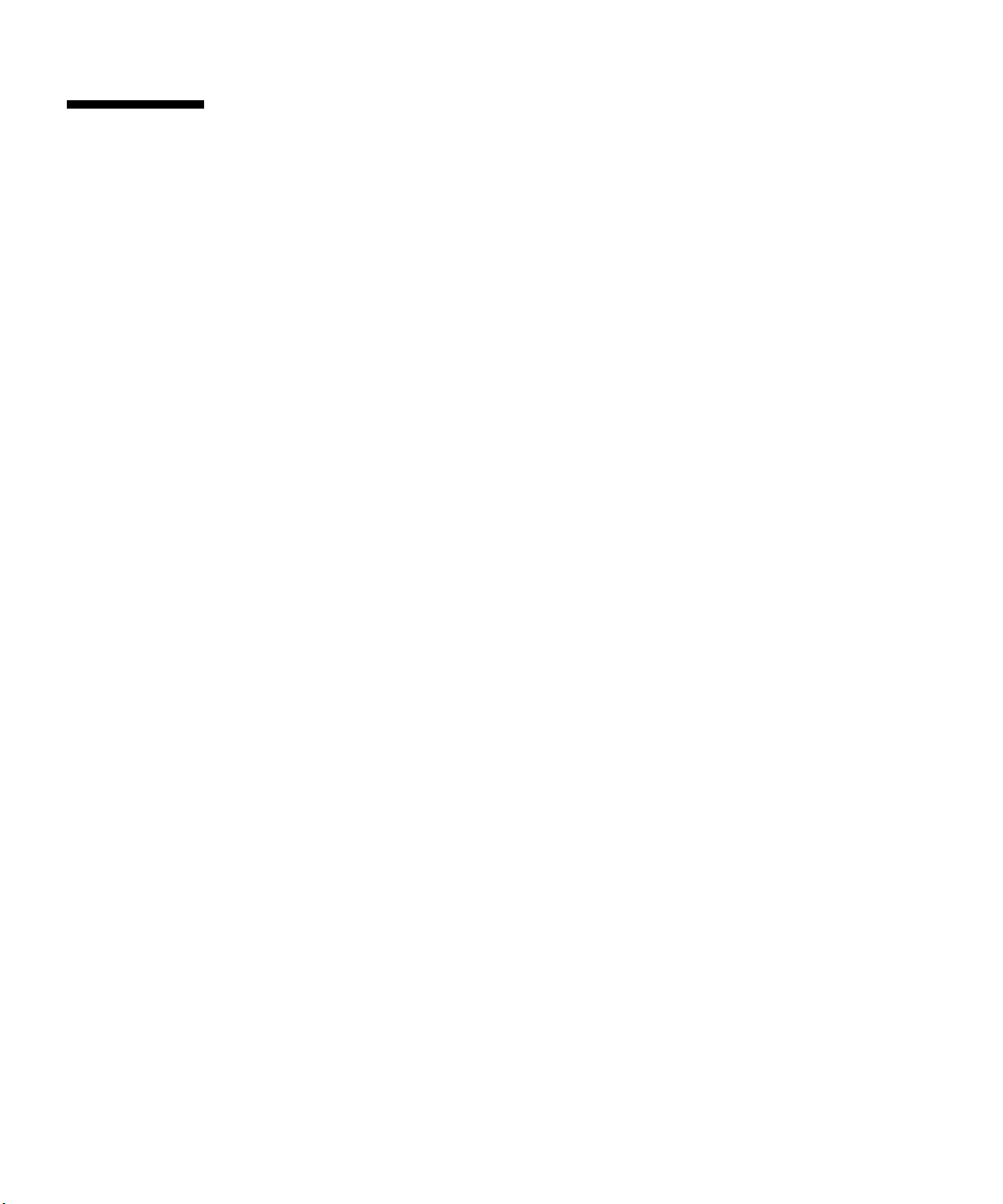
네트워크에서 Red Hat Enterprise Linux
3 소프트웨어 설치
네트워크상의 PXE 서버로부터 Red Hat Enterprise Linux 3 소프트웨어를 설치하는 작
업은 다음 절차로 구성됩니다.
1. PXE 설치를 지원하도록 네트워크 구성(63페이지의 "PXE 설치 지원을 위한 네트워
크 사전 구성" 참조).
2. PXE 클라이언트에서 PXE 서버의 소프트웨어를 다운로드할 수 있도록 PXE 서버가
될 시스템에 PXE 설치 이미지 생성(15페이지의 "PXE 서버에 PXE 설치 이미지 만들
기" 참조).
3. PXE 서버에서 PXE 클라이언트에 Red Hat 소프트웨어 설치(18페이지의 "PXE 서버
에서 소프트웨어 설치" 참조).
4. Red Hat 소프트웨어 업데이트(19페이지의 "운영 체제 및 드라이버 업데이트" 참조).
필요한 항목
PXE 설치 절차에는 다음 항목이 필요합니다.
■ 다음 요소가 장착된 63페이지의 "PXE 설치 지원을 위한 네트워크 사전 구성"에서
설정한 DHCP 서버
■ CD-ROM 또는 DVD-ROM 드라이브
■ PS/2 키보드
■ 모니터
■ Red Hat Enterprise Linux 3 Media CD 세트(AS, ES 또는 WS 버전)
■ Sun Fire V20z and Sun Fire V40z Servers Documentation and Support Files CD
14 Sun Fire V20z 및 Sun Fire V40z 서버 — Linux 운영 체제 설치 설명서 • 2005년 7월
Page 21
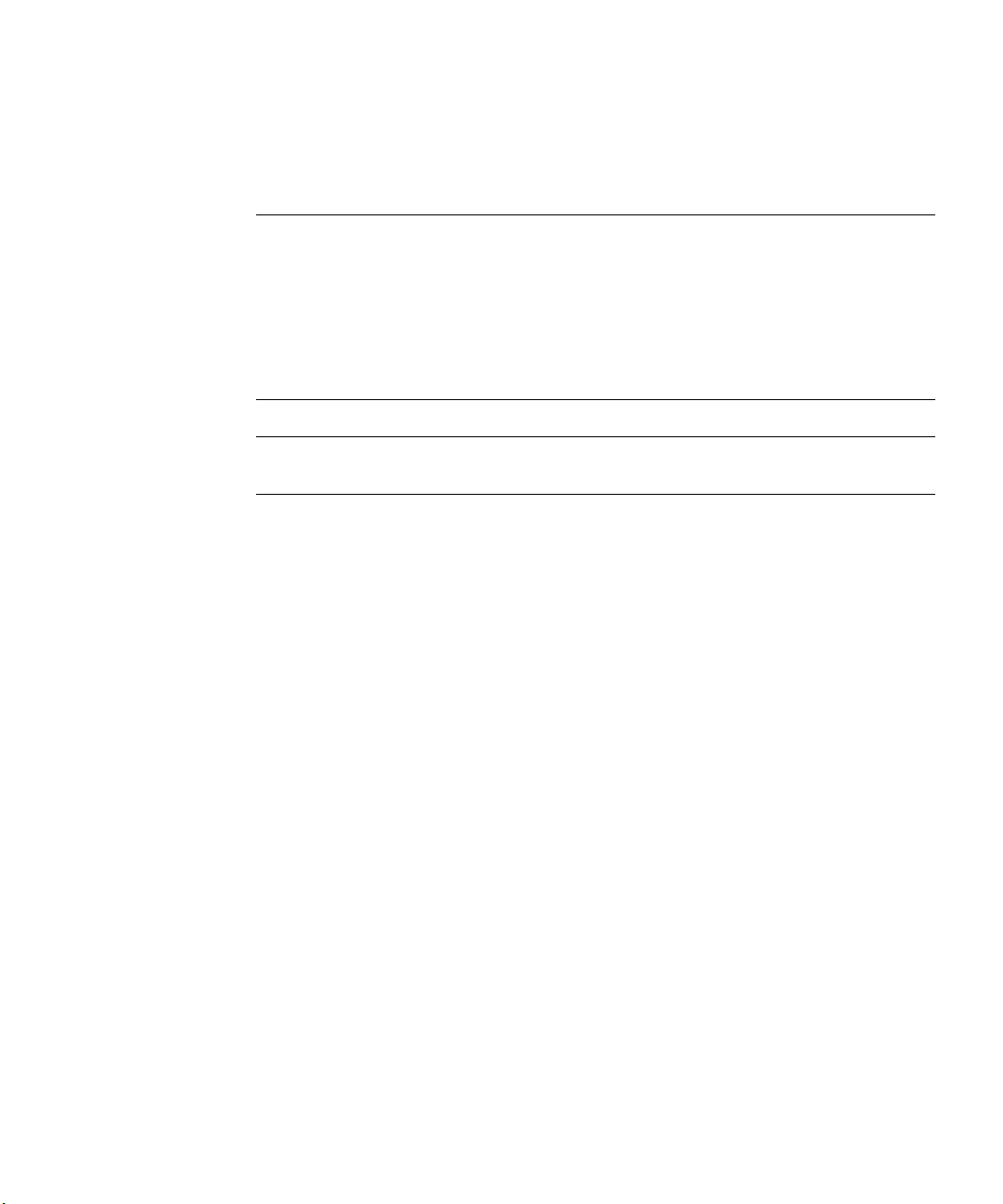
PXE 서버에 PXE 설치 이미지 만들기
이 절차는 PXE 서버로 사용될 DHCP 서버에 PXE 설치 이미지를 만드는 방법을 설명합
니다. PXE 서버는 PXE 클라이언트에 운영 체제 파일을 제공합니다.
참고 – 32비트 사용자: 아래 절차에 설명된 압축 해제 디렉토리는 64비트 네트워크 이
미지 설치를 기준으로 한 것입니다. 32비트 네트워크 이미지를 설치하는 경우, 일부 파
일과 디렉토리가 약간 다릅니다.
64비트의 경우, 압축이 해제되는 디렉토리: rhel3_64-pxefiles/
32비트의 경우, 압축이 해제되는 디렉토리: rhel3_32-pxefiles/
그 외 모든 디렉토리와 설치 방법은 64비트와 32비트 모두 동일합니다.
참고 – 이 절차를 시작하기 전에 63페이지의 "PXE 설치 지원을 위한 네트워크 사전 구성
"의 설명을 따라 네트워크를 구성했는지 확인하십시오.
1. Red Hat Enterprise Linux 3 CD 1을 DHCP/PXE 서버에 넣고 아래 명령을 입력하여
CD의 내용을 PXE 서버로 복사합니다.
아래 표시된 /home/pxeboot/SunFire_rhel3/ 이외의 디렉토리를 대상 디렉토리
로 사용할 수 있습니다. 이 절차에서는 이 디렉토리를 예로 사용합니다.
# mkdir -p /home/pxeboot/SunFire_rhel3/
# mount /dev/cdrom /mnt/cdrom
# cp -a /mnt/cdrom/RedHat /home/pxeboot/SunFire_rhel3/
2. 다음 명령을 사용하여 CD 1에서 초기 램디스크와 커널을 PXE 이미지 베이스로 복사합
니다.
# cp /mnt/cdrom/images/pxeboot/initrd.img \
/home/pxeboot/SunFire_rhel3/
# cp /mnt/cdrom/images/pxeboot/vmlinuz \
/home/pxeboot/SunFire_rhel3/
3. 다음 명령을 입력한 뒤 서버에서 CD 1을 꺼냅니다.
# umount /dev/cdrom
4. 서버에 Red Hat Enterprise Linux 3 CD 2를 넣고 다음 명령을 입력하여 CD의 내용을
PXE 서버로 복사합니다.
# mount /dev/cdrom /mnt/cdrom
# cp -a /mnt/cdrom/RedHat /home/pxeboot/SunFire_rhel3/
기존 파일을 덮어쓸 것인지 물으면 y를 입력하여 파일을 덮어씁니다.
3 장 Red Hat Enterprise Linux 3 소프트웨어 설치 15
Page 22
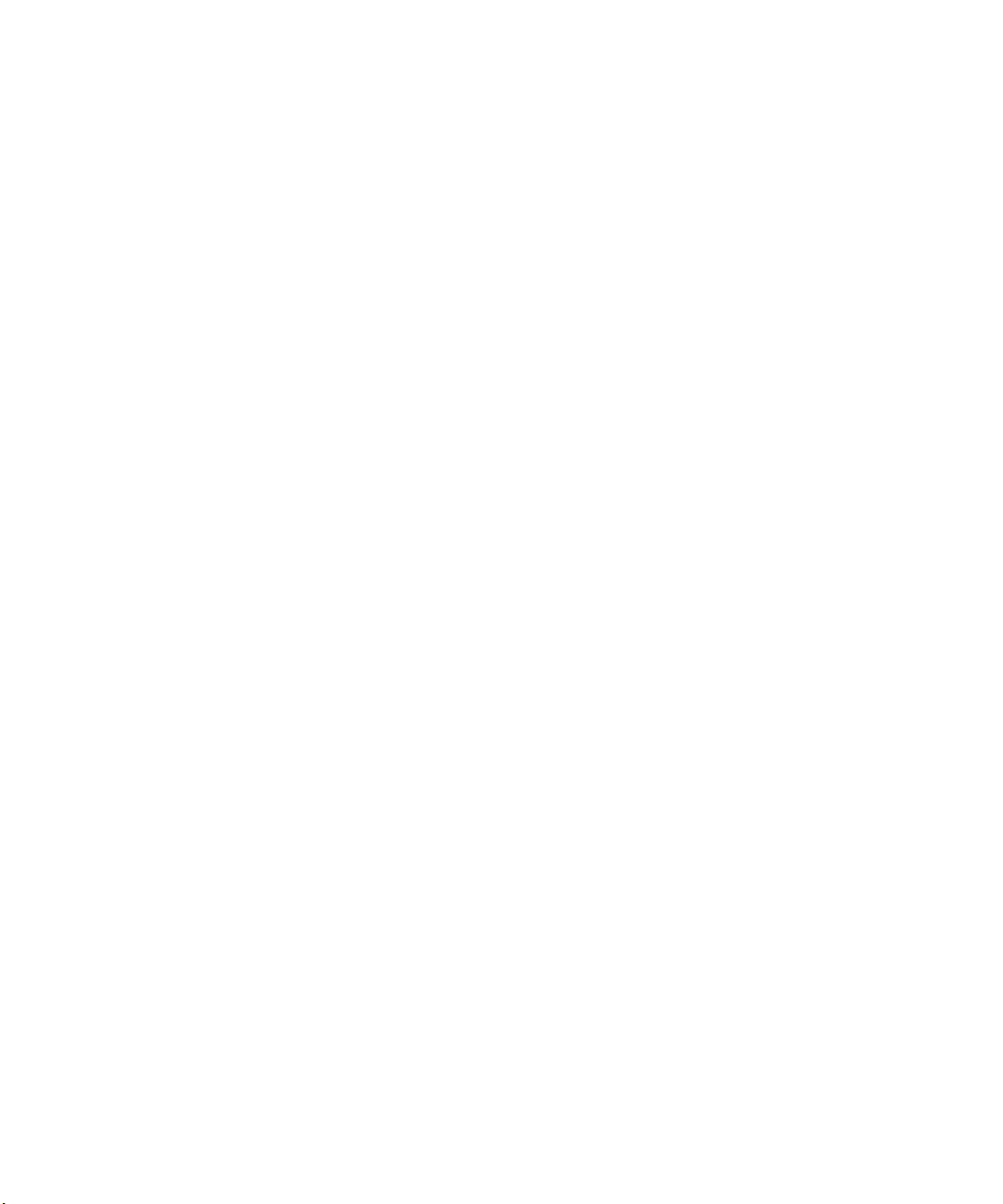
5. 다음 명령을 입력한 후 서버에서 CD 2를 꺼냅니다.
# umount /dev/cdrom
6. 서버에 Red Hat Enterprise Linux 3 CD 3을 넣고 다음 명령을 입력하여 CD의 내용을
PXE 서버로 복사합니다.
# mount /dev/cdrom /mnt/cdrom
# cp -a /mnt/cdrom/RedHat /home/pxeboot/SunFire_rhel3/
기존 파일을 덮어쓸 것인지 물으면 y를 입력하여 파일을 덮어씁니다.
7. 다음 명령을 입력한 후 서버에서 CD 3을 꺼냅니다.
# umount /dev/cdrom
8. 서버에 Red Hat Enterprise Linux 3 CD 4를 넣고 다음 명령을 입력하여 CD의 내용을
PXE 서버로 복사합니다.
# mount /dev/cdrom /mnt/cdrom
# cp -a /mnt/cdrom/RedHat /home/pxeboot/SunFire_rhel3/
기존 파일을 덮어쓸 것인지
물으면 y를 입력하여 파일을 덮어씁니다.
9. 다음 명령을 입력한 후 서버에서 CD 4를 꺼냅니다.
# umount /dev/cdrom
10. 다음 명령을 입력하여 킥스타트 파일 ks.cfg를 PXE 서버로 복사합니다.
# cp /tmp/rhel3_64-pxefiles/ks.cfg /home/pxeboot/SunFire_rhel3/
11. SCSI 및 네트워크 드라이버를 임시 디렉토리에서 다음의 디렉토리로 복사합니다.
# cp /tmp/rhel3_64-pxefiles/bcm* /home/pxeboot/SunFire_rhel3/
# cp /tmp/rhel3_64-pxefiles/lsi* /home/pxeboot/SunFire_rhel3/
12. PXE 서버에서 킥스타트 파일 /home/pxeboot/SunFire_rhel3/ks.cfg의 nfs을
다음과 같이 수정한 후 저장합니다.
nfs --server n.n.n.n --dir /home/pxeboot/SunFire_rhel3/
여기서 n.n.n.n은 PXE 서버의 IP 주소입니다. --dir 다음에 오는 위치가 이미지의 최상
위 단계로 지정되었는지 다시 확인하십시오.
16 Sun Fire V20z 및 Sun Fire V40z 서버 — Linux 운영 체제 설치 설명서 • 2005년 7월
Page 23
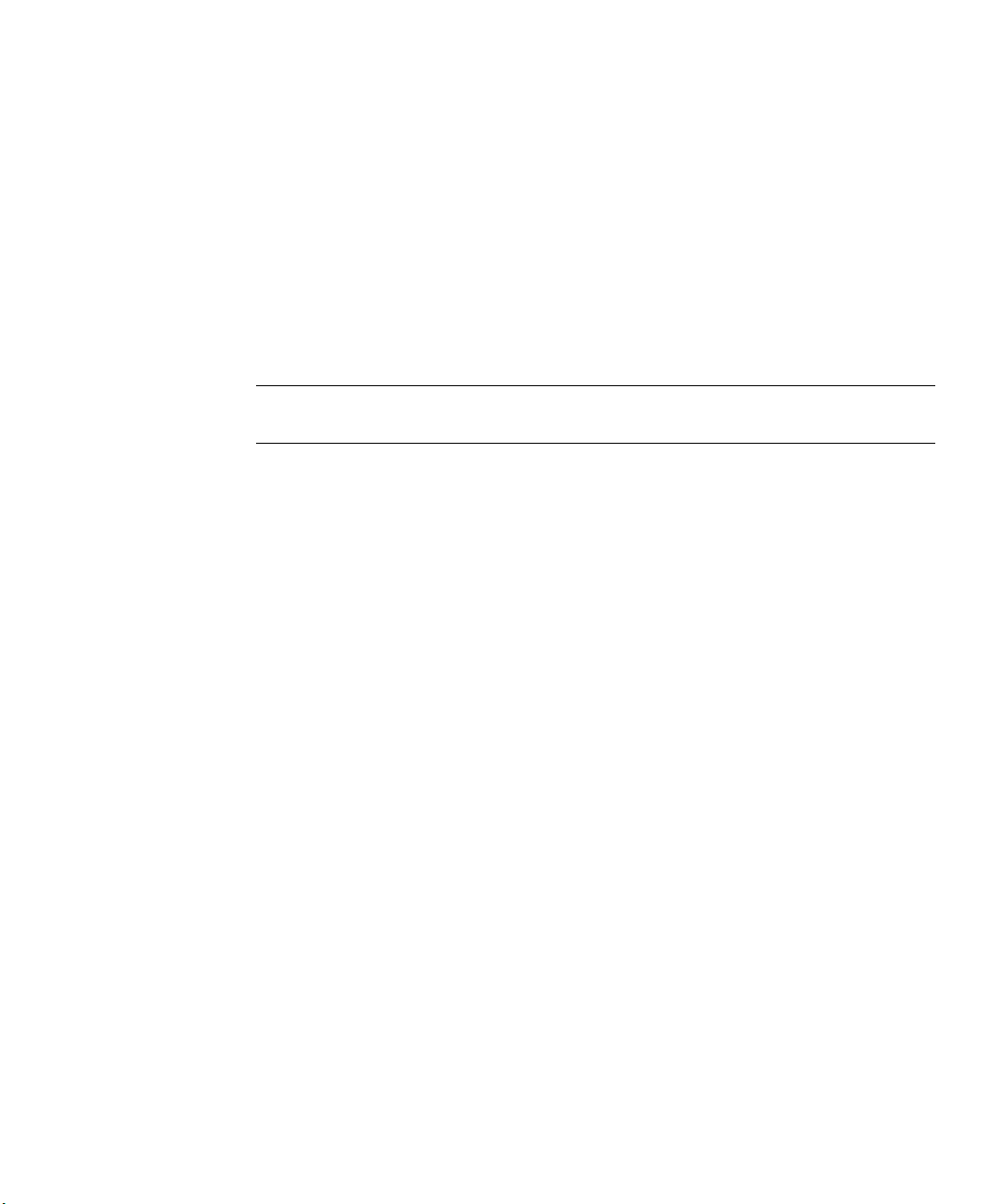
13. PXE 서버에서 다음 항목이 추가되도록 /home/pxeboot/pxelinux.cfg/default
파일을 수정한 후 저장합니다.
append ksdevice에서 ks.cfg까지의 텍스트 블록은 줄바꿈 없이 하나의 연속
문자열로 입력해야 합니다.
default SunFire_rhel3
label SunFire_rhel3
kernel SunFire_rhel3/vmlinuz
append ksdevice=eth0 console=tty0
load_ramdisk=1 initrd=SunFire_rhel3/initrd.img network
ks=nfs:n.n.n.n:/home/pxeboot/SunFire_rhel3/ks.cfg
여기서 n.n.n.n 은 PXE 서버의 IP 주소입니다.
참고 – 콘솔 기반 설치의 경우, console=ttyS0,19200을 append 라인에 추가합니
다.
3 장 Red Hat Enterprise Linux 3 소프트웨어 설치 17
Page 24
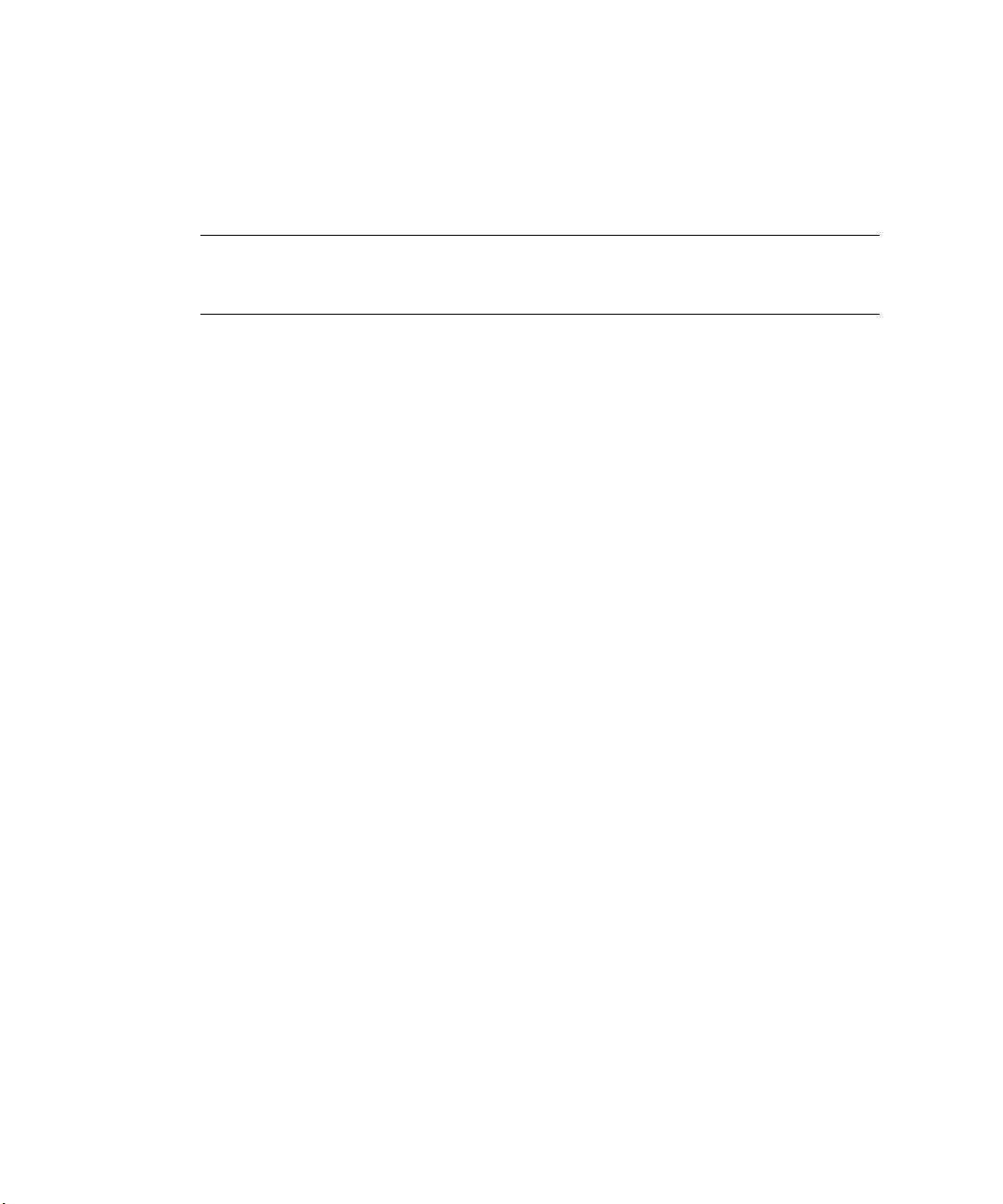
PXE 서버에서 소프트웨어 설치
이 절차는 Sun Fire V20z 또는 Sun Fire V40z 서버에서 PXE/DHCP로 보내는 부트 이
미지 다운로드 요청을 초기화하는 방법과 대상 서버에 Red Hat Enterprise Linux 3 소
프트웨어를 설치하는 방법을 설명합니다.
참고 – 이 절차에서는 네트워크 및 PXE 서버 설치 이미지가 63페이지의 "PXE 설치 지
원을 위한 네트워크 사전 구성" 및 15페이지의 "PXE 서버에 PXE 설치 이미지 만들기"
의 설명과 같이 사전 구성되었음을 전제로 합니다.
1. PXE 서버와 같은 네트워크에 PXE 클라이언트를 연결한 후 PXE 클라이언트의 전원을
켭니다.
PXE 클라이언트는 Red Hat Enterprise Linux 3 소프트웨어를 설치할 Sun Fire V20z
또는 Sun Fire V40z 서버입니다.
2. PXE 클라이언트에 네트워크 부팅을 묻는 메시지가 표시되면 F12 키를 누릅니다.
PXE 클라이언트가 PXE 서버에 연결하여 DHCP 서버에서 IP 주소를 얻기 위해 시도합
니다.
3. F8 키를 눌러 PXE 부트 이미지 다운로드를 시작합니다.
4. boot:프롬프트가 나타나면 15페이지의 "PXE 서버에
13단계에 있는 이미지의 레이블을 입력합니다.
Red Hat Enterprise Linux 3 설치 이미지가 대상 Sun Fire V20z 또는 Sun Fire V40z
서버에 다운로드됩니다.
5. 서버의 Linux 운영 체제를 구성하려면 Red Hat Enterprise Linux 3 매체 키트와 함께
제공된 설명서를 참조하십시오.
6. 19페이지의 "운영 체제 및 드라이버 업데이트"로 진행합니다.
PXE 설치 이미지 만들기"의
18 Sun Fire V20z 및 Sun Fire V40z 서버 — Linux 운영 체제 설치 설명서 • 2005년 7월
Page 25
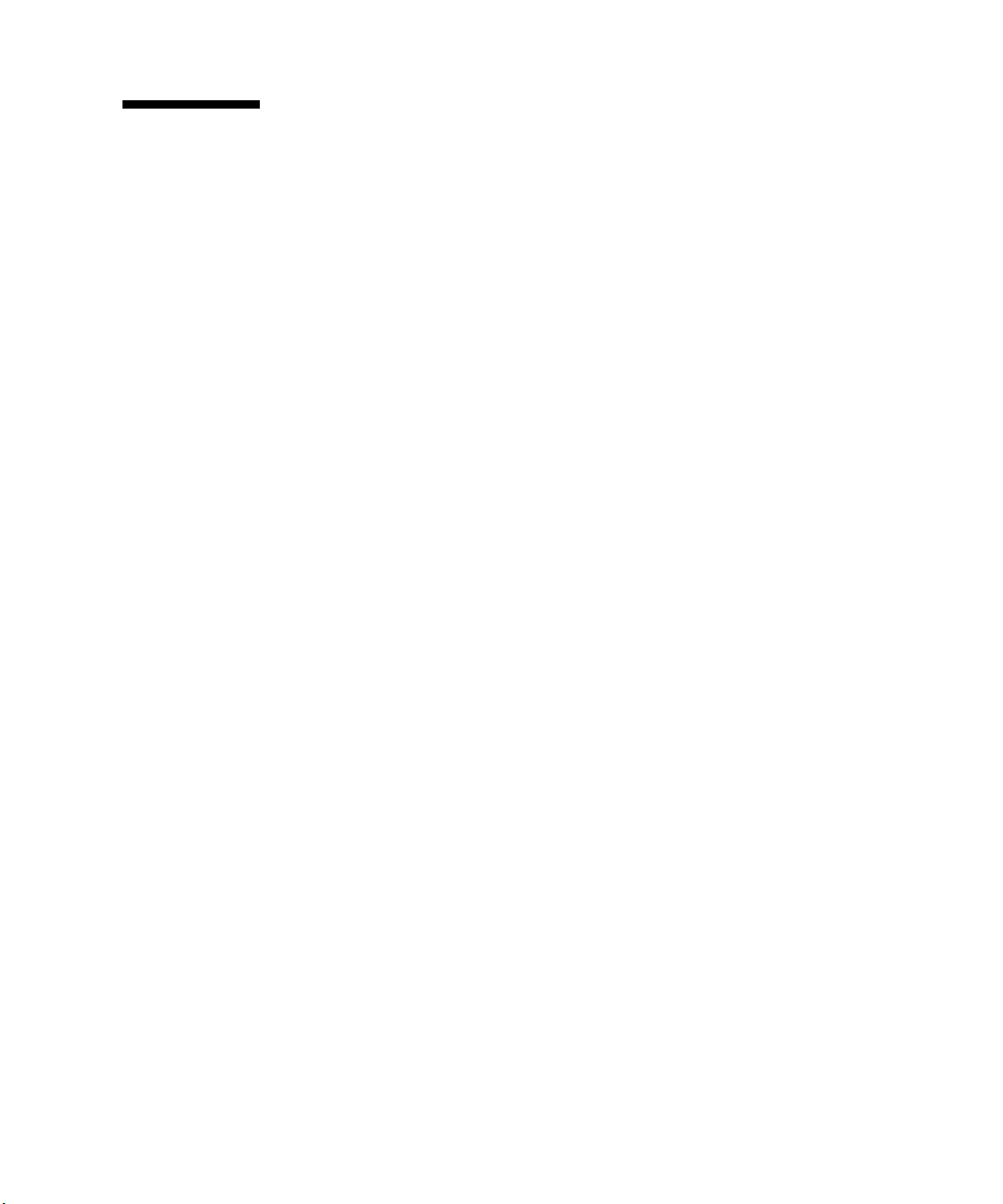
운영 체제 및 드라이버 업데이트
최신 버전의 소프트웨어가 CD 매체에 포함되지 않을 수도 있습니다. 매체가 출시된
이후, 많은 소프트웨어 업데이트가 배포되었습니다.
Red Hat Enterprise Linux 3 소프트웨어 업데이트 지침을 보려면 다음 항목을 참조하
십시오.
■ 19페이지의 "Red Hat Enterprise Linux 3 소프트웨어 업데이트"
■ 19페이지의 "SCSI 및 네트워크 드라이버 업그레이드"
Red Hat Enterprise Linux 3 소프트웨어 업데이트
CD 매체에 최신 버전의 소프트웨어가 포함되지 않습니다. 매체가 출시된 이후, 많은
Red Hat Enterprise Linux 소프트웨어가 배포되었습니다. 보안상 위협으로부터 시스템
을 보호하고 안정성을 높이려면 시스템이 완전히 설치되었을 때 up2date 프로그램을
실행해야 합니다.
up2date 프로그램 설치에 대한 자세한 내용은 Red Hat Enterprise Linux 3 매체 키트에
포함된 Red Hat 설명서를 참조하십시오. up2date 실행 시, 사용 가능한 패키지 업데이
트 항목에서 커널 패키지를 선택합니다. up2date가 완료되면 서버를
SCSI 및 네트워크 드라이버 업그레이드
재부팅합니다.
시스템에 설치된 커널에는 Sun Microsystems에서 권장하는 최적의 드라이버가 포함되
지 않을 수 있습니다. 드라이버를 업데이트하면 시스템 성능을 안정적으로 유지할 수
있습니다.
다음은 Sun Fire V20z and Sun Fire V40z Servers Documentation and Support Files
CD에서 최신 드라이버를 복사하는 방법을 설명합니다.
서버의 제품 페이지에서 드라이버 RPM도 다운로드할 수 있습니다. 다운로드 페이지의 URL
은 다음과 같습니다.
http://www.sun.com/servers/entry/v20z/downloads.html
3 장 Red Hat Enterprise Linux 3 소프트웨어 설치 19
Sun Fire V20z 및 Sun Fire V40z
Page 26
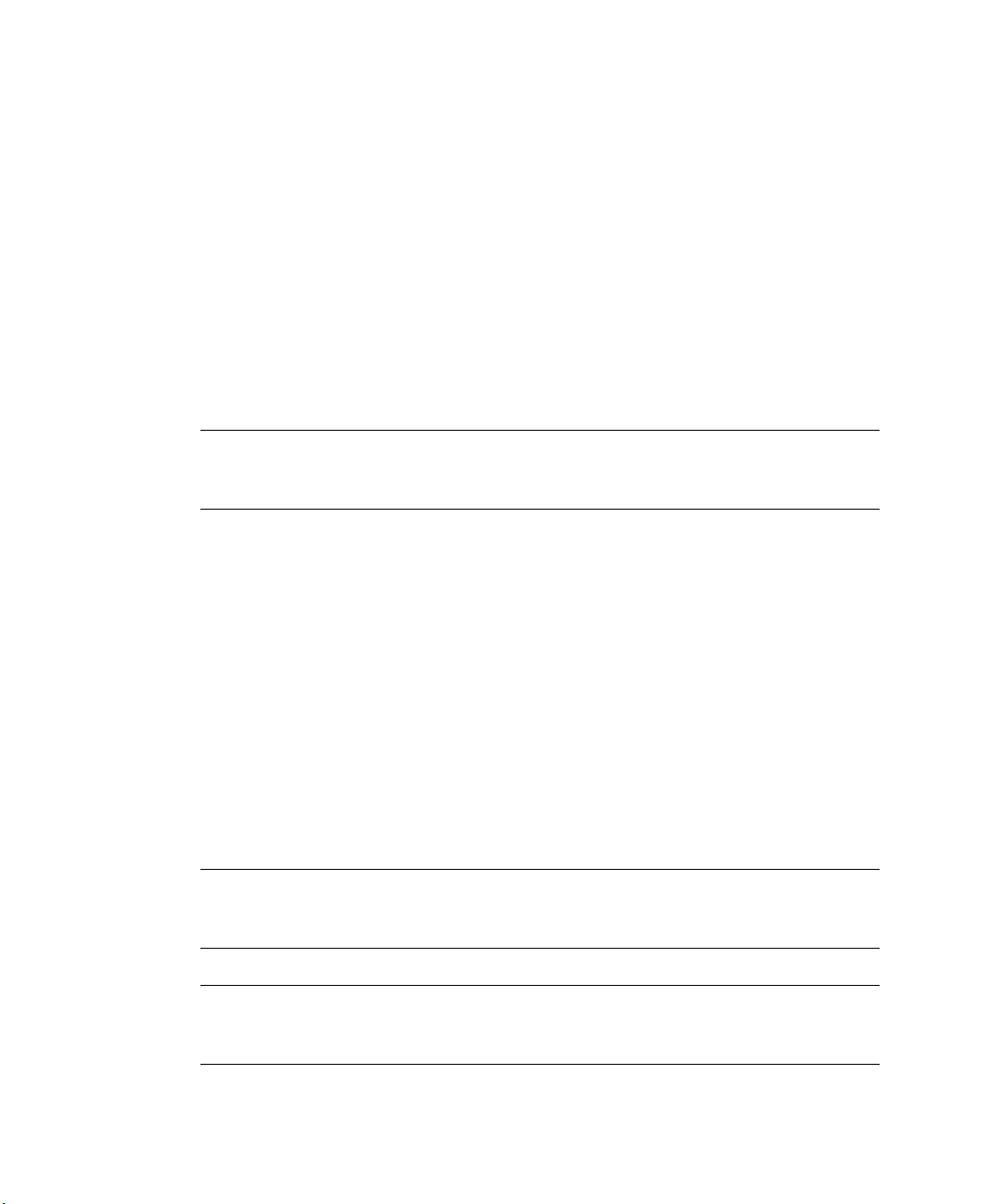
1. 다음 명령을 실행하여 현재 시스템에 설치되어 있는 커널 버전을 판별합니다.
# rpm -qa | grep ^kernel
다음은 출력되는 화면의 예입니다.
kernel-2.4.21-4.EL.x86_64
kernel-smp-2.4.21-4.EL.x86_64
kernel-source-2.4.21-4.EL.x86_64
이 예에서 2.4.21-4.EL.x86_64 커널을 실행합니다.
2. Documentation and Support Files CD를 서버에 삽입합니다.
3. 다음 명령을 입력하여 CD를 장착하고 이더넷 및 SCSI 드라이버를 찾습니다.
# mount /dev/cdrom /mnt/cdrom
# cd /mnt/cdrom/support/drivers/rhel3/64/
참고 – Red Hat Enterprise Linux 32비트 버전을 사용하는 경우에는 다음 디렉토리로
이동합니다.
/mnt/cdrom/support/drivers/rhel3/32/
4. 1단계에서 판별한 커널 버전에 해당하는 드라이버 RPM을 확인합니다.
RPM의 파일 이름에는 커널의 버전과 유형이 포함되어 있습니다. 예를 들어 1단계의 커
널 버전의 경우, 이더넷(bcm5700) 및 SCSI(lsi)드라이버는 다음과 같습니다.
bcm5700-7.1.22_2.4.21_4.EL-rhel3_1.x86_64.rpm
bcm5700-smp-7.1.22_2.4.21_4.EL-rhel3_1.x86_64.rpm
lsi-2.05.11_2.4.21_4.EL-rhel3_1.x86_64.rpm
lsi-smp-2.05.11_2.4.21_4.EL-rhel3_1.x86_64.rpm
5. 다음 명령을 실행하여 RPM 파일을 설치합니다.
# rpm -Uvh /mnt/cdrom/support/drivers/rhel3/64/bcm5700-drivers.rpm
# rpm -Uvh /mnt/cdrom/support/drivers/rhel3/64/lsi-drivers.rpm
여기서 bcm5700-drivers 및 lsi-drivers는 4단계에서 판별한 해당 이더넷
버 RPM 파일을 나타냅니다.
참고 – 실행중인 커널에 정확히 맞는 드라이버 구조를 선택해야 합니다. 예를 들어,
i686 커널을 실행하는 경우에는 .i686.rpm으로 끝나는 드라이버 rpm을 선택해야
합니다.
참고 – 다음은 JNET 및 POCI, 모니터링 데몬, 머신 확인 커널 드라이버가 포함된 NPS
드라이버의 설치 과정입니다. 이 소프트웨어는 하드웨어 모니터링 활성화, OS 상태 보
고 및 서버의 서비스 프로세서에 대한 SNMP 프록시 서비스를 위해 필요합니다.
20 Sun Fire V20z 및 Sun Fire V40z 서버 — Linux 운영 체제 설치 설명서 • 2005년 7월
및 SCSI 드라이
Page 27

6. Documentation and Support Files CD에서 운영 체제 버전과 구조에 맞는 NPS RPM
을 찾습니다.
NPS RPM 파일은 CD의 다음 최상위 경로에 OS별로 저장되어 있습니다.
/support/sysmgmt/
7. 다음 명령을 입력하여 NPS RPM을 설치합니다.
# rpm -Uvh /mnt/cdrom/support/sysmgmt/redhat/rhel3/nps-V2.rpm
여기서 nps-V2는 NPS RPM 파일의 버전과 구조를 나타냅니다.
소스에서 NPS RPM을 컴파일하여 다른 방법으로 설치할 수도 있습니다. 이 경우, 다음
명령을 입력합니다.
# cd /usr/src/redhat
# tar -xvf /mnt/cdrom/support/sysmgmt/src/nps-V2*.tar.gz
# rpm -bb SPECS/nps.spec
# rpm -ivh `find ./RPMS | grep nps`
참고 – 일부 Linux 계열에서는 rpm 명령 대신 rpmbuild 명령을 사용합니다. 사용하
고 있는 Linux 버전의 설명서를 확인합니다.
8. 설치가 성공적으로 완료되면 다음 명령을 실행하여 시스템을 재부팅합니다.
# reboot
3 장 Red Hat Enterprise Linux 3 소프트웨어 설치 21
Page 28

22 Sun Fire V20z 및 Sun Fire V40z 서버 — Linux 운영 체제 설치 설명서 • 2005년 7월
Page 29

4 장
SUSE Linux Enterprise Server 8
(SLES 8) 소프트웨어 설치
이 장에서는 Sun Fire V20z 및 V40z 서버에 SUSE Linux Enterprise Server 8(SLES 8)
소프트웨어를 설치하고 업데이트하는 방법을 설명합니다. 두 서버에서 사용하는 절차
가 다른 경우에는 별도로 언급하여 설명합니다.
참고 – 이 장에서 설명하는 시스템 관리 절차는 최소한의 기본적인 Linux 관리 경험을
갖춘 사용자를 대상으로 합니다.
참고 – Sun Installation Assistant는 서비스 팩 처리 관련 문제로 현재 SUSE Linux
Enterprise Server 8(64비트) 설치를 지원하지 않습니다. SLES8 설치는 향후 Sun
Installation Assistant 업데이트에 포함되어 온라인으로 사용 가능할 것입니다.
이 장의 주요 내용은 다음과 같습니다.
■ 24페이지의 "CD에서 SUSE Linux Enterprise Server 8 설치"
■ 28페이지의 "네트워크에서 SUSE Linux Enterprise Server 8 소프트웨어 설치"
■ 34페이지의 "운영 체제 및 드라이버 업데이트"
23
Page 30

CD에서 SUSE Linux Enterprise
Server 8
설치
이 절에서는 SUSE Linux Enterprise Server 8 CD 매체 세트를 사용하여 SUSE Linux
Enterprise Server 8 소프트웨어를 설치하는 방법을 설명합니다.
CD 설치는 다음 절차로 구성됩니다.
1. SUSE Linux Enterprise Server 8 소프트웨어 설치(25페이지의 "소프트웨어 설치"
참조).
2. SUSE Linux Enterprise 소프트웨어 업데이트(34페이지의 "운영 체제 및 드라이버 업
데이트" 참조).
필요한 항목
CD 설치를 위해서는 다음 항목이 필요합니다 .
■ 다음 구성 요소가 장착된 Sun Fire V20z 또는 Sun Fire V40z 서버
■ CD-ROM 또는 DVD-ROM 드라이브
■ PS/2 키보드
■ PS/2 마우스
■ 모니터
■ 다음을 포함하는 SUSE Linux Enterprise Server 8 Media CD 세트
■ SUSE Linux Enterprise Server CD 1장
■ UnitedLinux 1.0 CD 3장
■ United Linux Service Pack 3 CD 2장
■ Sun Fire V20z and Sun Fire V40z Servers Documentation and Support Files CD
참고 – 설치 시, 마우스가 꼭 필요한 것은 아니지만 사용하는 것이 좋습니다. 마우스를
사용하지 않을 경우, Tab 키를 사용하여 항목을 선택할 수 있습니다.
24 Sun Fire V20z 및 Sun Fire V40z 서버 — Linux 운영 체제 설치 설명서 • 2005년 7월
Page 31

소프트웨어 설치
1. Sun Fire V20z 또는 Sun Fire V40z 서버에 있는 해당 커넥터에 키보드 및 모니터를 연
결합니다.
2. 서버 전원을 켜고 SUSE Linux Enterprise Server 8 CD 1을 서버에 삽입합니다.
서버가 CD로 부팅한 후 설치 옵션 화면이 나타납니다.
3. 설치 옵션을 선택(기본값 권장)하고 Enter를 누릅니다.
화면에 나타나는 제한 시간 내에 Enter를 누르지 않으면 기본 옵션이 선택됩니다.
참고 – 선택 화면에 표시된 키보드의 해당 기능 키를 눌러 설치 프로그램의 비디오
해상도를 변경할 수 있습니다.
4. 원하는 언어를 선택한 후 Accept를 선택합니다.
이 단계가 끝나면 설치 프로그램이 권장 설정을 가져오기 위해 서버를 검색합니다.
5. 새 설치를 수행할 것인지 묻는 대화 상자가 표시되면, New Installation을 선택한 다음
OK를 선택합니다.
Installation Settings 화면에 권장 구성이 표시됩니다.
6. 표시된 구성이 사용 환경에 적합하면 Accept를 선택합니다. 그렇지 않으면 변경할
요소를 선택하여 변경합니다.
대부분의 경우 기본 설정을 사용하는 것이 좋습니다. 개별 구성 요소 변경에 대한 자세
한 내용은 SUSE Linux Enterprise Server 8 설치 안내서를 참조하십시오.
7. 설치를 시작할지 묻는 메시지가 표시되면 Yes를 선택합니다.
8. CD를 교체하라는 메시지가 표시되면 드라이브에서 CD를 꺼낸 다음 해당 CD를 넣고
OK를 누릅니다.
선택한 설치 옵션에 따라 일부 CD만 필요할 수도
소요되며, 선택한 설치 옵션에 따라 소요 시간이 달라집니다.
기본 시스템이 정상적으로 설치되면 드라이브에서 CD를 꺼내라는 메시지가 대화상자
에 표시됩니다.
9. CD를 꺼낸 후 OK를 선택합니다.
시스템을 재부팅하면 설치 프로그램에 수퍼유저 암호를 입력하라는 메시지가 표시됩
니다.
있습니다. RPM 설치는 약 15분 정도
구성
4 장 SUSE Linux Enterprise Server 8 (SLES 8) 소프트웨어 설치 25
Page 32

10. 원하는 수퍼유저 암호를 입력합니다.
참고 – 입력한 암호는 반드시 기억해두어야 합니다. 암호를 잊을 경우 운영 체제를
다시 설치해야 할 수도 있습니다.
설치 프로그램에 새로운 사용자를 추가하라는 메시지가 표시됩니다.
11. 이 단계에서 다른 사용자를 추가할 수 있습니다. 사용자 추가를 원하지 않으면 Next를
선택합니다.
12. 데스크탑 설정 메뉴에서 Te x t mo d e on l y 를 선택한 후 Accept를 누릅니다.
설치 프로그램이 일부 구성 파일을 기록한 후 설치 설정으로 이동합니다.
13. 프린터를 검색할 것인지 물으면 Skip detection을 선택합니다.
14. Installation Settings 화면에서 설정을 확인한 후 Next를 선택합니다.
15. 시스템이 구성 설정을 저장하면 OK를 선택합니다.
설치가 완료되었습니다.
16. superuser로 로그인합니다.
17. 서버에 United Linux 1.0 Service Pack 3 CD 1을 삽입합니다.
18. 다음 명령을 입력하여 United Linux 1.0 Service Pack 3 CD 1을 장착합니다.
# mount /media/cdrom
19. 다음 명령을 입력하여 커널을 업데이트합니다.
# rpm -Uvh /media/cdrom/x86_64/update/UnitedLinux/1.0/ \
rpm/x86_64/k_smp-2.4.21-127.x86_64.rpm
20. 다음 명령을 입력하여 United Linux 1.0 Service Pack 3 CD 1을 마운트 해제합니다.
# umount /media/cdrom
YaST Patch C D U p d a t e 유틸리티를 설치하기 전에 커널을 업데이트하면 일부 설치 구
성에서 표시될
수 있는 Installation Failed 메시지를 방지할 수 있습니다.
21. 다음 명령을 실행하여 YaST 관리 프로그램을 시작합니다.
# yast
22. YaST 프로그램의 Software 메뉴에서 Patch CD Update를 선택합니다.
참고 – 업데이트 유틸리티 실행 시 인터넷 연결이 필요할 수도 있습니다.
26 Sun Fire V20z 및 Sun Fire V40z 서버 — Linux 운영 체제 설치 설명서 • 2005년 7월
Page 33

23. Alt+E를 눌러 Installation Source 선택 메뉴 하위의 Expert를 선택합니다.
24. Type 메뉴에서 CD를 선택합니다.
25. CD Installation 메뉴에서 '/dev/cdrom'을 선택합니다.
26. Next를 선택하여 업데이트를 시작합니다.
업데이트 유틸리티가 CD 매체에서 업데이트 항목을 검색한 후 설치를 시작합니다.
참고 – 업데이트 유틸리티가 업데이트를 진행하는 과정에서 프롬프트가 표시될 수 있
습니다. 프롬프트가 표시되면 표시된 텍스트를 읽고 OK를 선택하여 업데이트를 계속
진행합니다.
27. 업데이트 과정이 완료되면 업데이트 유틸리티와 YaST 프로그램을 종료합니다.
28. 다음 명령을 사용하여 서버를 재부팅합니다.
# reboot
29. 계속해서 34페이지의 "운영 체제 및 드라이버 업데이트"로 진행합니다.
4 장 SUSE Linux Enterprise Server 8 (SLES 8) 소프트웨어 설치 27
Page 34

네트워크에서 SUSE Linux Enterprise
Server 8 소프트웨어 설치
네트워크상의 PXE 서버로부터 SUSE Linux Enterprise Server 8 소프트웨어를 설치하
는 작업은 다음 절차로 구성됩니다.
1. PXE 설치를 지원하도록 네트워크 구성(63페이지의 "PXE 설치 지원을 위한 네트워
크 사전 구성" 참조)
2. PXE 클라이언트에서 PXE 서버의 소프트웨어를 다운로드할 수 있도록 PXE 서버가
될 시스템에 PXE 설치 이미지 생성(29페이지의 "PXE 서버에 PXE 설치 이미지 만들
기" 참조)
3. PXE 서버에서 PXE 클라이언트에 SUSE Linux 소프트웨어 설치(33페이지의 "PXE
서버에서 소프트웨어 설치" 참조)
4. SUSE Linux
참조)
소프트웨어 업데이트(34페이지의 "운영 체제 및 드라이버 업데이트"
필요한 항목
PXE 설치 절차에는 다음 항목이 필요합니다.
■ 다음 구성 요소가 장착된 63페이지의 "PXE 설치 지원을 위한 네트워크 사전 구성"
에서 설정한 DHCP 서버
■ CD-ROM 드라이브 또는 DVD-ROM
■ PS/2 키보드
■ 모니터
■ SUSE Linux Enterprise Server 8 Media CD 세트
■ Sun Fire V20z and Sun Fire V40z Servers Documentation and Support Files CD
28 Sun Fire V20z 및 Sun Fire V40z 서버 — Linux 운영 체제 설치 설명서 • 2005년 7월
Page 35

PXE 서버에 PXE 설치 이미지 만들기
이 절차에서는 PXE 서버로 사용될 DHCP 서버에 PXE 설치 이미지를 만드는 방법을 설
명합니다. PXE 서버는 PXE 클라이언트에 운영 체제 파일을 제공합니다.
참고 – 이 절차를 시작하기 전에 사용중인 네트워크가 63페이지의 "PXE 설치 지원을
위한 네트워크 사전 구성"의 설명에 따라 구성되었는지 확인합니다.
1. SUSE Linux Enterprise Server 8 Service Pack 3을 저장할 디렉토리 구조를 설정합니
다.
아래 표시된 /home/pxeboot/SunFire_sles8/ 이외의 디렉토리를 대상 디렉토리
로 사용할 수 있습니다. 이 절차에서는 이 디렉토리를 예로 사용합니다.
# mkdir -p /home/pxeboot/SunFire_rhel3/
# mkdir -p /home/pxeboot/SunFire_sles8/ \
unitedlinux-x86_64/CD{1,2,3}
# mkdir -p /home/pxeboot/SunFire_sles8/sp3-x86_64/CD{1,2}
2. 서버에 SUSE Linux Enterprise Servers 8 CD를 넣고 다음 명령을 입력하여 CD의 내
용을 PXE 서버로 복사합니다.
# mount /media/cdrom
# cp -a /media/cdrom/* \
/home/pxeboot/SunFire_sles8/sles8-x86_64/CD1
3. 다음 명령을 입력한 후 SUSE Linux Enterprise Servers 8 CD를 서버에서 꺼냅니다.
# umount /dev/cdrom
4. 서버에 UnitedLinux 1.0 CD 1을 넣고 다음 명령을 입력하여 CD의 내용을 PXE 서버로
복사합니다.
# mount /media/cdrom
# cp -a /media/cdrom/* \
/home/pxeboot/SunFire_sles8/unitedlinux-x86_64/CD1
5. 다음 명령을 입력한 후 UnitedLinux 1.0 CD 1을 서버에서 꺼냅니다.
# umount /dev/cdrom
6. 서버에 UnitedLinux 1.0 CD 2를 넣고 다음 명령을 입력하여 CD의 내용을 PXE 서버로
복사합니다.
# mount /media/cdrom
# cp -a /media/cdrom/* \
/home/pxeboot/SunFire_sles8/unitedlinux-x86_64/CD2
4 장 SUSE Linux Enterprise Server 8 (SLES 8) 소프트웨어 설치 29
Page 36

7. 다음 명령을 입력한 후 UnitedLinux 1.0 CD 2를 서버에서 꺼냅니다.
# umount /dev/cdrom
8. 서버에 UnitedLinux 1.0 CD 3을 넣고 다음 명령을 입력하여 CD의 내용을 PXE 서버로
복사합니다.
# mount /media/cdrom
# cp -a /media/cdrom/* \
/home/pxeboot/SunFire_sles8/unitedlinux-x86_64/CD3
9. 다음 명령을 입력한 후 UnitedLinux 1.0 CD 3을 서버에서 꺼냅니다.
# umount /dev/cdrom
10. 서버에 UnitedLinux Service Pack 3의 CD 1을 넣고 다음 명령을 입력하여 CD의 내용
을 PXE 서버로 복사합니다.
# mount /media/cdrom
# cp -a /media/cdrom/* \
/home/pxeboot/SunFire_sles8/sp3-x86_64/CD1
11. 다음 명령을
입력한 후 UnitedLinux Service Pack 3 CD 1을 서버에서 꺼냅니다.
# umount /dev/cdrom
12. 서버에 UnitedLinux Service Pack 3의 CD 2를 넣고 다음 명령을 입력하여 CD의 내용
을 PXE 서버로 복사합니다.
# mount /media/cdrom
# cp -a /media/cdrom/* \
/home/pxeboot/SunFire_sles8/sp3-x86_64/CD2
13. 다음 명령을 입력한 후 UnitedLinux Service Pack 3 CD 2를 서버에서 꺼냅니다.
# umount /dev/cdrom
14. 다음 명령을 입력하여 부팅할 클라이언트 시스템의 부트 환경을 설정합니다.
# cd /home/pxeboot/SunFire_sles8/
# ln -s sles8-x86_64/CD1/boot .
15. 다음 명령을 입력하여 content와 media 디렉토리를 설정합니다.
ln -s sles8-x86_64/CD1/content .
#
# ln -s sles8-x86_64/CD1/media.1 .
16. 다음 명령을 입력하여 해당 content 및 insorder 파일을 설정합니다.
# mkdir yast
# cp /tmp/sles8-pxefiles/order yast/
# cp /tmp/sles8-pxefiles/instorder yast/
30 Sun Fire V20z 및 Sun Fire V40z 서버 — Linux 운영 체제 설치 설명서 • 2005년 7월
Page 37

17. 다음 명령을 입력하여 /tmp/sles8-pxefiles/ 디렉토리의 autoinst.xml 파일을
PXE 이미지의 루트로 복사합니다.
# cp /tmp/sles8-pxefiles/autoinst.xml \
/home/pxeboot/SunFire_sles8/
PXE 서버에서 다음 항목이 추가되도록 /home/pxeboot/pxelinux.cfg/default
18.
파일을 수정한 후 저장합니다.
append에서 autoinst.xml까지의 텍스트 블록을 줄바꿈 없이 하나의 연속 문자열로
입력합니다.
default SunFire_sles8
label SunFire_sles8
kernel SunFire_sles8/boot/loader/linux
append textmode=1
initrd=SunFire_sles8/boot/loader/initrd
install=nfs:/home/pxeboot/SunFire_sles8 insmod=bcm5700
autoyast=nfs://n.n.n.n/home/pxeboot/SunFire_sles8/autoinst.xml
여기서 n.n.n.n은 PXE 서버의 IP 주소입니다.
참고 – 콘솔 기반 설치의 경우, console=ttyS0,19200을 append 라인에 추가합니
다.
19. 다음 명령을 입력하여 이더넷 및 SCSI RPM을 해당 디렉토리로 복사합니다.
# cp /tmp/
sles8-pxefiles/*.x86_64.rpm \
/home/pxeboot/SunFire_sles8/sles8-x86_64/CD1/suse/x86_64/
20. 다음 명령을 입력하여 RPM 선택 파일을 해당 디렉토리로 복사합니다.
구성할 시스템이 단일 프로세서 시스템인 경우 다음 명령을 입력합니다.
# cp /tmp/sles8-pxefiles/Sunfire.sel.up \
/home/pxeboot/SunFire_sles8/sles8-x86_64/ \
CD1/suse/setup/descr/Sunfire.sel
구성할 시스템이 다중 프로세서 시스템인 경우 다음 명령을 입력합니다.
# cp /tmp/sles8-pxefiles/Sunfire.sel.smp \
/home/pxeboot/SunFire_sles8/sles8-x86_64/ \
CD1/suse/setup/descr/Sunfire.sel
4 장 SUSE Linux Enterprise Server 8 (SLES 8) 소프트웨어 설치 31
Page 38

21. 다음 명령을 입력하여 패키지 설명 파일을 업데이트합니다.
# cd /home/pxeboot/SunFire_sles8/sles8-x86_64/CD1/suse/
# /usr/lib/YaST2/bin/create_package_descr \
-d /home/pxeboot/SunFire_sles8/sles8-x86_64/CD1/suse/ \
-l english
참고 – create_package_descr 프로그램을 찾을 수 없는 경우, autoyast2
package를 반드시 설치해야 합니다.
22. 다음 명령을 입력하여 사용 가능한 패키지 목록을 수정합니다.
# echo "Sunfire.sel" >> \
/home/pxeboot/SunFire_sles8/sles8-x86_64/ \
CD1/suse/setup/descr/selections
추가된 새로운 선택 패키지는 설치 프로그램에 표시되어야 합니다.
32 Sun Fire V20z 및 Sun Fire V40z 서버 — Linux 운영 체제 설치 설명서 • 2005년 7월
Page 39

PXE 서버에서 소프트웨어 설치
이 절차는 Sun Fire V20z 또는 Sun Fire v40z 서버에서 PXE/DHCP로 보내는 부트 이
미지 다운로드 요청을 초기화하는 방법과 대상 서버에 SUSE Linux Enterprise Server 8
소프트웨어를 설치하는 방법을 설명합니다.
참고 – 이 절차에서는 네트워크 및 PXE 서버 설치 이미지가 63페이지의 "PXE 설치 지
원을 위한 네트워크 사전 구성" 및 29페이지의 "PXE 서버에 PXE 설치 이미지 만들기"
의 설명과 같이 사전 구성되었음을 전제로 합니다.
1. PXE 서버와 같은 네트워크에 PXE 클라이언트를 연결한 후 전원을 켭니다.
PXE 클라이언트는 SUSE Linux Enterprise Server 8 소프트웨어를 설치할 Sun Fire
V20z 또는 Sun Fire V40z 서버입니다.
2. PXE 클라이언트에 네트워크 부팅을 묻는 메시지가 표시되면 F12 키를 누릅니다.
PXE 클라이언트가 PXE 서버에 연결하여 DHCP 서버에서 IP 주소를 얻기 위해 시도합
니다.
3. F8 키를 눌러 PXE 부트 이미지 다운로드를 시작합니다.
4. boot: 프롬프트가 나타나면 29페이지의 "PXE 서버에
18단계에 있는 이미지의 레이블을 입력합니다.
SUSE Linux Enterprise Server 8 설치 이미지가 대상 Sun Fire V20z 서버로 다운로드
됩니다.
5. 서버에 Linux 운영 체제를 구성하려면 SUSE Linux Enterprise Server 8 매체 키트와
함께 제공된 설명서를 참조하십시오.
6. 계속해서 34페이지의 "운영 체제 및 드라이버 업데이트"로 진행합니다.
PXE 설치 이미지 만들기"의
4 장 SUSE Linux Enterprise Server 8 (SLES 8) 소프트웨어 설치 33
Page 40

운영 체제 및 드라이버 업데이트
최신 버전의 소프트웨어가 CD 매체에 포함되지 않을 수도 있습니다. 매체가 출시된 이
후, 많은 SUSE Linux Enterprise Server 소프트웨어가 배포되었습니다.
SUSE Linux Enterprise 8 소프트웨어 업데이트 지침을 보려면 다음 절차를 참조하십시
오.
■ 34페이지의 "SUSE Linux Enterprise Server 8 소프트웨어 업데이트"
■ 35페이지의 "SCSI 및 네트워크 드라이버 업그레이드"
SUSE Linux Enterprise Server 8 소프트웨어
업데이트
보안상 위협으로부터 시스템을 보호하고 안정성을 높이려면 시스템이 완전히 설치되
었을 때 yast2 프로그램을 실행해야 합니다. YaST Online Update에 대한 자세한 내용
은 SUSE Linux Enterprise Server 8 설명서를 참조하십시오.
이 절차에서는 시스템이 인터넷에 연결되도록 미리 구성한 것으로 가정합니다.
1. 수퍼유저로 로그인합니다.
2. 다음 명령을 실행합니다.
# yast2 online_update
3. 화면의 지시를 따릅니다.
참고 – 업데이트로 최신 커널이 설치된 경우, 일부 드라이버가 다운그레이드될 수 있습
니다. 드라이버 업그레이드에 대한 자세한 내용은 35페이지의 "SCSI 및 네트워크 드라
이버 업그레이드"를 참조하십시오.
34 Sun Fire V20z 및 Sun Fire V40z 서버 — Linux 운영 체제 설치 설명서 • 2005년 7월
Page 41

SCSI 및 네트워크 드라이버 업그레이드
시스템에 설치된 커널에는 Sun Microsystems에서 권장하는 최적의 드라이버가 포함되
지 않을 수 있습니다. 드라이버를 업데이트하면 시스템 성능을 안정적으로 유지할 수
있습니다.
다음은 Sun Fire V20z and Sun Fire V40z Servers Documentation and Support Files
CD에서 최신 드라이버를 복사하는 방법을 설명합니다.
서버의 제품 페이지에서 드라이버 RPM도 다운로드할 수 있습니다. 다운로드 페이지의 URL
은 다음과 같습니다.
http://www.sun.com/servers/entry/v20z/downloads.html
1. 다음 명령을 실행하여 현재 시스템에 설치되어 있는 커널 버전을 판별합니다.
# rpm -qa | grep ^k_
다음은 출력되는 화면의 예입니다.
k_deflt_2.4.21-127
2. Documentation and Support Files CD를 Sun Fire V20z 또는 Sun Fire V40z 서버에
삽입합니다.
3. 다음 명령을 입력하여 CD를 마운트하고 이더넷 및 SCSI 드라이버를 찾습니다.
# mount /media/cdrom
# cd /media/cdrom/
support/drivers/suse/sles8/
Sun Fire V20z 및 Sun Fire V40z
4. 1단계에서 판별한 커널 버전에 해당하는 드라이버 RPM을 확인합니다.
RPM의 파일 이름에는 커널의 버전과 유형이 포함되어 있습니다. 예를 들어 1단계의 커
널 버전의 경우, 이더넷(BCM 5700) 및 SCSI(lsi)드라이버는 다음과 같습니다.
bcm5700-deflt-7.0.0_2.4.21_127-sles8_1.x86_64.rpm
lsi-deflt-2.05.06_2.4.21_127-sles8_1.x86_64.rpm
여기서 2.4.21_127은 k_deflt_2.4.21-127에 해당하는 커널 번호를 나타냅니다.
5. 다음 명령을 실행하여 RPM 파일을 설치합니다.
# rpm -Uvh /media/cdrom/support/drivers/suse/sles8/bcm5700-driver
.rpm
# rpm -Uvh /media/cdrom/support/drivers/suse/sles8/lsi-driver.rpm
여기서 bcm5700-driver 드라이버 및 lsi-driver는 4단계에서 판별한 이더넷 및 SCSI 드
라이버 RPM 파일을 나타냅니다.
참고 – 다음은 JNET 및 POCI, 모니터링 데몬, 머신 확인 커널 드라이버가 포함된 NPS
드라이버의 설치 과정입니다. 이 소프트웨어는 하드웨어 모니터링 활성화, OS 상태 보
고 및 서버의 서비스 프로세서에 대한 SNMP 프록시 서비스를 위해 필요합니다.
4 장 SUSE Linux Enterprise Server 8 (SLES 8) 소프트웨어 설치 35
Page 42

6. Documentation and Support Files CD에서 운영 체제 버전과 구조에 맞는 NPS RPM
을 찾습니다.
NPS RPM 파일은 CD의 다음 최상위 경로에 OS별로 저장되어 있습니다.
/support/sysmgmt/
7. 다음 명령을 입력하여 NPS RPM을 설치합니다.
# rpm -Uvh /mnt/cdrom/support/sysmgmt/suse/sles8/nps-V2.rpm
여기서 nps-V2는 NPS RPM 파일의 버전과 구조를 나타냅니다.
소스에서 NPS RPM을 컴파일하여 다른 방법으로 설치할 수도 있습니다. 이 경우, 다음
명령을 입력합니다.
# cd /usr/src/packages
# tar -xvf /mnt/cdrom/support/sysmgmt/src/nps-V2*.tar.gz
# rpm -bb SPECS/nps.spec
# rpm -ivh `find ./RPMS | grep nps`
참고 – 일부 Linux 계열에서는 rpm 명령 대신 rpmbuild 명령을 사용합니다. 사용하
고 있는 Linux 버전의 설명서를 확인합니다.
8. 설치가 성공적으로 완료되면 다음 명령을 실행하여 시스템을 재부팅합니다.
# reboot
36 Sun Fire V20z 및 Sun Fire V40z 서버 — Linux 운영 체제 설치 설명서 • 2005년 7월
Page 43

5 장
SUSE Linux Enterprise Server 9
(SLES 9) 소프트웨어
이 장에서는 Sun Fire V20z 및 Sun Fire V40z 서버에 SUSE Linux Enterprise Server 9
(SLES 9) 소프트웨어를 설치하고 업데이트하는 방법에 대해 설명합니다. 두 서버에서
사용하는 절차가 다른 경우에는 별도로 언급하여 설명합니다.
참고 – 이 장에서 설명하는 시스템 관리 절차는 최소한의 기본적인 Linux 관리 경험을
갖춘 사용자를 대상으로 합니다.
참고 – Sun Installation Assistant CD는 운영 체제 설치과정을 안내합니다. Assistant
에는 서버의 SCSI 및 네트워크 드라이버 업그레이드 과정도 포함되어 있습니다.
이 장의 주요 내용은 다음과 같습니다.
■ 38페이지의 "CD에서 SUSE Linux Enterprise Server 9 설치"
■ 42페이지의 "네트워크에서 SUSE Linux Enterprise Server 9 소프트웨어 설치"
■ 47페이지의 "운영 체제 및 드라이버 업데이트"
37
Page 44

CD에서 SUSE Linux Enterprise
Server 9
이 절에서는 SUSE Linux Enterprise Server 9 CD 매체 세트에서 SUSE Linux
Enterprise Server 9 소프트웨어를 설치하는 방법을 설명합니다.
CD 설치는 다음 절차로 구성됩니다.
1. SUSE Linux Enterprise Server 9 소프트웨어 설치(39페이지의 "소프트웨어 설치"
참조)
2. SUSE Linux Enterprise 소프트웨어 업데이트(47페이지의 "운영 체제 및 드라이버 업
데이트" 참조)
설치
필요한 항목
CD 설치를 위해서는 다음 항목이 필요합니다 .
■ 다음 구성 요소가 장착된 Sun Fire V20z 또는 Sun Fire V40z 서버
■ CD-ROM 또는 DVD-ROM 드라이브
■ PS/2 키보드
■ PS/2 마우스
■ 모니터
■ 다음을 포함하는 SUSE Linux Enterprise Server 9 Media CD 세트
■ SUSE Linux Enterprise Server CD 6장
■ Sun Fire V20z and Sun Fire V40z Servers Documentation and Support Files CD
참고 – 설치 시, 마우스가 꼭 필요한 것은 아니지만 사용하는 것이 좋습니다. 마우스를
사용하지 않을 경우, Tab 키를 사용하여 항목을 선택할 수 있습니다.
38 Sun Fire V20z 및 Sun Fire V40z 서버 — Linux 운영 체제 설치 설명서 • 2005년 7월
Page 45

소프트웨어 설치
참고 – Sun Installation Assistant CD를 사용하여 설치하려면, 5단계부터 시작하십시
오.
1. Sun Fire V20z 또는 Sun Fire V40z 서버에 있는 해당 커넥터에 키보드 및 모니터를 연
결합니다.
2. SUSE Linux Enterprise Server 9 CD 1을 삽입하고 서버를 부팅합니다.
서버가 CD에서 부팅됩니다. 여러 가지 설치 옵션과 함께 SLES9 Bootloader가
나타납니다.
참고 – 선택 화면에 표시된 키보드의 해당 기능 키를 눌러 설치 프로그램의 비디오 해
상도를 변경할 수 있습니다.
3. SLES9 Bootloader에서 "Installation"을 선택합니다.
화면에 나타나는 제한 시간 내에 Enter를 누르지 않으면 기본 옵션이 선택됩니다.
4. Novell Software License Agreement를 읽습니다. 조건에 동의하면 Accept를 선택합
니다.
5. 원하는 언어를 선택한 후 Accept를 선택합니다.
이 단계가 끝나면 설치 프로그램이 권장 설정을 가져오기 위해 서버를 검색합니다.
6. 새 설치를 수행할 것인지 묻는 대화 상자가
OK를 선택합니다.
Installation Settings 화면에 권장 구성이 표시됩니다.
7. 표시된 구성이 사용 환경에 적합하면 Accept를 선택합니다. 그렇지 않으면 변경할 구성
요소를 선택하여 변경합니다.
대부분의 경우 기본 설정을 사용하는 것이 좋습니다. 개별 구성 요소 변경에 대한 자세
한 내용은 SUSE Linux Enterprise Server 9 설치 안내서를 참조하십시오.
8. 설치를 시작할지 묻는 메시지가 표시되면 Yes를 선택합니다.
5 장 SUSE Linux Enter p rise Server 9 (SLES 9) 소프트웨어 39
표시되면, New Installation을 선택한 다음
Page 46

9. CD를 교체하라는 메시지가 표시되면 드라이브에서 CD를 꺼낸 다음 해당 CD를 넣고
OK를 누릅니다.
선택한 설치 옵션에 따라 일부 CD만 필요할 수도 있습니다. RPM 설치는 약 15분 정도
소요되며, 선택한 설치 옵션에 따라 소요 시간이 달라집니다.
기본 시스템이 정상적으로 설치되면 드라이브에서 CD를 꺼내라는 메시지가 대화상자
에 표시됩니다.
참고 – Sun Installation Assistant CD를 사용하는 경우 Assistant GUI가 다시 나타나
올바른 드라이버를 자동으로 설치합니다. 설치가 끝나면 Assistant가 서버를 종료할 것
인지를 묻는 메시지가 표시됩니다.
10. CD를 꺼낸 후 OK를 선택합니다.
시스템을 재부팅하면 설치 프로그램에 수퍼유저 암호를 입력하라는 메시지가 표시됩
니다.
11. 원하는 superuser 암호를 입력합니다.
참고 – 입력한 암호는 반드시 기억해두어야 합니다. 암호를 잊을 경우 운영 체제를 다
시 설치해야 할 수도 있습니다.
설치 프로그램에 네트워크 구성을 확인하라는 메시지가 표시됩니다.
12. 매개변수를 설치 요구사항에 맞게 조정한 후 Accept를 선택합니다.
인터넷 연결을 테스트하라는 메시지가 설치 프로그램에 표시됩니다. 이 단계는 생략하
는 것이 좋습니다.
13. 해당되는 옵션을 선택하여 이 단계를 생략합니다.
14. 다음 단계는 서비스 구성입니다. 이 단계에서 인증서를 설치할 수 있습니다.
내용은 SUSE Linux Enterprise Server 9 설치 안내서를 참조하십시오.
자세한
15. 다음 단계에서는 인증방법을 선택합니다.
네트워크 구성을 기반으로 다음 중 하나를 선택합니다.
■ NIS
■ LDAP
■ /etc/passwd
16. 이 단계에서 다른 사용자를 추가할 수 있습니다. 사용자 추가를 원하지 않으면 Next를
선택합니다.
17. SUSE Linux Enterprise Server 9 Release Notes가 표시됩니다. 내용을 읽고 Accept를
선택합니다.
다음으로 하드웨어 구성이 표시됩니다. 이 단계에서 비디오 하위시스템과 같은 하드
웨어 변경 시스템을 생성할 수 있습니다.
40 Sun Fire V20z 및 Sun Fire V40z 서버 — Linux 운영 체제 설치 설명서 • 2005년 7월
Page 47

18. 하드웨어 구성을 변경한 후 Accept를 선택합니다.
표시된 매개변수에 별다른 이상이 없으면 그냥 Accept를 선택합니다.
19. Finish를 선택합니다.
설치가 완료되었습니다.
20. 계속해서 47페이지의 "운영 체제 및 드라이버 업데이트"를 진행합니다.
5 장 SUSE Linux Enter p rise Server 9 (SLES 9) 소프트웨어 41
Page 48

네트워크에서 SUSE Linux Enterprise
Server 9 소프트웨어 설치
네트워크상의 PXE 서버로부터 SUSE Linux Enterprise Server 9 소프트웨어를 설치하
는 작업은 다음 절차로 구성됩니다.
1. PXE 설치를 지원하도록 네트워크 구성(63페이지의 "PXE 설치 지원을 위한 네트워
크 사전 구성" 참조)
2. PXE 클라이언트에서 PXE 서버의 소프트웨어를 다운로드할 수 있도록 PXE 서버가
될 시스템에 PXE 설치 이미지 생성(43페이지의 "PXE 서버에 PXE 설치 이미지 생성
" 참조)
3. PXE 서버에서 PXE 클라이언트에 SUSE Linux 소프트웨어 설치(46페이지의 "PXE
서버에서 소프트웨어 설치" 참조)
4. SUSE Linux 소프트웨어
참조)
업데이트(47페이지의 "운영 체제 및 드라이버 업데이트"
필요한 항목
PXE 설치 절차에는 다음 항목이 필요합니다.
■ 다음 구성 요소가 장착된 63페이지의 "PXE 설치 지원을 위한 네트워크 사전 구성"
에서 설정한 DHCP 서버
■ CD-ROM 드라이브 또는 DVD-ROM
■ PS/2 키보드
■ 모니터
■ SUSE Linux Enterprise Server 9 Media CD 세트
■ Sun Fire V20z and Sun Fire V40z Servers Documentation and Support Files CD
42 Sun Fire V20z 및 Sun Fire V40z 서버 — Linux 운영 체제 설치 설명서 • 2005년 7월
Page 49

PXE 서버에 PXE 설치 이미지 생성
이 절차에서는 PXE 서버로 사용될 DHCP 서버에 PXE 설치 이미지를 만드는 방법에 대
해 설명합니다. PXE 서버는 PXE 클라이언트에 운영 체제 파일을 제공합니다.
참고 – 이 절차를 시작하기 전에 63페이지의 "PXE 설치 지원을 위한 네트워크 사전 구성
"의 설명에 따라 네트워크를 구성했는지 확인하십시오.
1. SUSE Linux Enterprise Server 9를 저장할 디렉토리 구조를 설정합니다.
아래 표시된 /home/pxeboot/SunFire_sles9/ 이외의 디렉토리를 대상 디렉토리
로 사용할 수 있습니다. 이 절차에서는 이 디렉토리를 예로 사용합니다.
# mkdir -p /home/pxeboot/SunFire_sles9/sles9/CD1
# mkdir -p /home/pxeboot/SunFire_sles9/core9/CD{1,2,3,4,5}
2. 서버에 SUSE Linux Enterprise Servers 9 CD 1을 넣고 다음 명령을 입력하여 CD의
내용을 PXE 서버로 복사합니다.
# mount /media/cdrom
# cp -a /media/cdrom/* \
/home/pxeboot/SunFire_sles9/sles9/CD1
3. 다음 명령을 입력한 후 SUSE Linux Enterprise Servers 9 CD 1을 서버에서 꺼냅니다
# umount /dev/cdrom
4. 서버에 SUSE Linux Enterprise Servers 9 CD 2를 넣고 다음 명령을 입력하여 CD의
내용을 PXE 서버로 복사합니다.
# mount /media/cdrom
# cp -a /media/cdrom/* \
/home/pxeboot/SunFire_sles9/core9/CD1
5. 다음 명령을 입력한 후 SUSE Linux Enterprise Servers 9 CD 2를 서버에서 꺼냅니다.
# umount /dev/cdrom
6. 서버에 SUSE Linux Enterprise Servers 9 CD 3을 넣고 다음 명령을 입력하여 CD의
내용을 PXE 서버로 복사합니다.
# mount /media/cdrom
# cp -a /media/cdrom/* \
/home/pxeboot/SunFire_sles9/core9/CD2
7. 다음 명령을 입력한 후 SUSE Linux Enterprise Servers 9 CD 3을 서버에서 꺼냅니다.
# umount /dev/cdrom
.
5 장 SUSE Linux Enter p rise Server 9 (SLES 9) 소프트웨어 43
Page 50

8. 서버에 SUSE Linux Enterprise Servers 9 CD 4를 넣고 다음 명령을 입력하여 CD의
내용을 PXE 서버로 복사합니다.
# mount /media/cdrom
# cp -a /media/cdrom/* \
/home/pxeboot/SunFire_sles9/core9/CD3
9. 다음 명령을 입력한 후 SUSE Linux Enterprise Servers 9 CD 4를 서버에서 꺼냅니다.
# umount /dev/cdrom
10. 서버에 SUSE Linux Enterprise Servers 9 CD 5를 넣고 다음 명령을 입력하여 CD의
내용을 PXE 서버로 복사합니다.
# mount /media/cdrom
# cp -a /media/cdrom/* \
/home/pxeboot/SunFire_sles9/core9/CD4
11. 다음 명령을 입력한 후 SUSE Linux Enterprise Servers 9 CD 5를 서버에서 꺼냅니다.
# umount /dev/cdrom
12. 서버에 SUSE Linux Enterprise Servers 9 CD 6을 넣고 다음
명령을 입력하여 CD의
내용을 PXE 서버로 복사합니다.
# mount /media/cdrom
# cp -a /media/cdrom/* \
/home/pxeboot/SunFire_sles9/core9/CD5
13. 다음 명령을 입력한 후 SUSE Linux Enterprise Servers 9 CD 6을 서버에서 꺼냅니다.
# umount /dev/cdrom
14. 다음 명령을 입력하여 부팅할 클라이언트 시스템의 부트 환경을 설정합니다.
# cd /home/pxeboot/SunFire_sles9/
# ln -s sles9/CD1/boot .
15. 다음 명령을 입력하여 content와 media 디렉토리를 설정합니다.
# ln -s sles9/CD1/content .
# ln -s sles9/CD1/media.1 .
# ln -s sles9/CD1/control.xml .
16. 다음 명령을 입력하여 해당 content와 insorder 파일을 설정합니다.
# mkdir yast
cp /tmp/sles9-pxefiles/order yast/
#
# cp /tmp/sles9-pxefiles/instorder yast/
44 Sun Fire V20z 및 Sun Fire V40z 서버 — Linux 운영 체제 설치 설명서 • 2005년 7월
Page 51

17. 다음 명령을 입력하여 /tmp/sles9-pxefiles/ 디렉토리의 autoinst.xml 파일을
PXE 이미지의 루트로 복사합니다.
# cp /tmp/sles9-pxefiles/autoinst.xml \
/home/pxeboot/SunFire_sles9/
PXE 서버에서 다음 항목이 추가되도록 /home/pxeboot/pxelinux.cfg/default
18.
파일을 수정한 후 저장합니다.
append에서 autoinst.xml까지의 텍스트 블록을 줄바꿈 없이 하나의 연속 문자열로
입력합니다.
default SunFire_sles9
label SunFire_sles9
kernel SunFire_sles9/boot/loader/linux
append textmode=1
initrd=SunFire_sles9/boot/loader/initrd
install=nfs://n.n.n.n/home/pxeboot/SunFire_sles9 insmod=bcm5700
autoyast=nfs://n.n.n.n/home/pxeboot/SunFire_sles9/autoinst.xml
여기서 n.n.n.n은 PXE 서버의 IP 주소입니다.
참고 – 콘솔 기반 설치의 경우, console=ttyS0,19200을 append 라인에 추가합니
다.
19. 다음을 입력하여 업데이트된 이더넷 및 SCSI 드라이버 RPM을 저장할 디렉토리를 생
성합니다.
# mkdir /home/pxeboot/SunFire_sles9/rpms
20. 다음 명령을 입력하여 이더넷 및 SCSI RPM을 생성한 디렉토리로 복사합니다.
# cp /tmp/sles9-pxefiles/*.x86_64.rpm \
/home/pxeboot/SunFire_sles9/rpms/
5 장 SUSE Linux Enter p rise Server 9 (SLES 9) 소프트웨어 45
Page 52

PXE 서버에서 소프트웨어 설치
이 절차는 Sun Fire V20z 또는 Sun Fire v40z 서버에서 PXE/DHCP로 보내는 부트 이
미지 다운로드 요청을 초기화하는 방법과 대상 서버에 SUSE Linux Enterprise Server 9
소프트웨어를 설치하는 방법을 설명합니다.
참고 – 이 절차에서는 네트워크 및 PXE 서버 설치 이미지가 63페이지의 "PXE 설치 지
원을 위한 네트워크 사전 구성" 및 43페이지의 "PXE 서버에 PXE 설치 이미지 생성"의
설명과 같이 사전 구성되었음을 전제로 합니다.
1. PXE 서버와 같은 네트워크에 PXE 클라이언트를 연결한 후 PXE 클라이언트의 전원을
켭니다.
PXE 클라이언트는 SUSE Linux Enterprise Server 9 소프트웨어를 설치할 Sun Fire
V20z 또는 Sun Fire V40z 서버입니다.
2. PXE 클라이언트에 네트워크 부팅을 묻는 메시지가 표시되면 F12 키를 누릅니다.
PXE 클라이언트가 PXE 서버에 연결하여 DHCP 서버에서 IP 주소를 얻기 위해 시도합
니다.
3. F8 키를 눌러 PXE 부트 이미지 다운로드를 시작합니다.
4. boot: 프롬프트가 나타나면 43페이지의 "PXE 서버에
18단계에 있는 이미지의 레이블을 입력합니다.
SUSE Linux Enterprise Server 9 설치 이미지가 대상 Sun Fire V20z 서버로 다운로드
됩니다.
5. 서버에 Linux 운영 체제를 구성하려면 SUSE Linux Enterprise Server 9 매체 키트와
함께 제공된 설명서를 참조하십시오.
6. 계속해서 47페이지의 "운영 체제 및 드라이버 업데이트"를 진행합니다.
PXE 설치 이미지 생성"의
46 Sun Fire V20z 및 Sun Fire V40z 서버 — Linux 운영 체제 설치 설명서 • 2005년 7월
Page 53

운영 체제 및 드라이버 업데이트
최신 버전의 소프트웨어가 CD 매체에 포함되지 않을 수도 있습니다. 매체가 출시된 이
후, 많은 SUSE Linux Enterprise Server 소프트웨어가 배포되었습니다.
SUSE Linux Enterprise 9 소프트웨어 업데이트 지침을 보려면 다음 절차를 참조하십시
오.
■ 47페이지의 "SUSE Linux Enterprise Server 9 소프트웨어 업데이트"
■ 48페이지의 "SCSI 및 네트워크 드라이버 업그레이드"
SUSE Linux Enterprise Server 9 소프트웨어
업데이트
보안상 위협으로부터 시스템을 보호하고 안정성을 높이려면 시스템이 완전히 설치되
었을 때 yast2 프로그램을 실행해야 합니다. YaST Online Update에 대한 자세한 내용
은 SUSE Linux Enterprise Server 9 설명서를 참조하십시오.
이 절차에서는 시스템이 인터넷에 연결되도록 미리 구성한 것으로 가정합니다.
1. 수퍼유저로 로그인합니다.
2. 다음 명령을 실행합니다.
# you
3. 화면의 지시를 따릅니다.
참고 – 업데이트로 최신 커널이 설치된 경우, 일부 드라이버가 다운그레이드될 수 있습
니다. 드라이버 업그레이드에 대한 자세한 내용은 48페이지의 "SCSI 및 네트워크 드라
이버 업그레이드"를 참조하십시오.
5 장 SUSE Linux Enter p rise Server 9 (SLES 9) 소프트웨어 47
Page 54

SCSI 및 네트워크 드라이버 업그레이드
시스템에 설치된 커널에는 Sun Microsystems에서 권장하는 최적의 드라이버가 포함되
지 않을 수 있습니다. 드라이버를 업데이트하면 시스템 성능을 안정적으로 유지할 수
있습니다.
다음은 Sun Fire V20z and Sun Fire V40z Servers Documentation and Support Files
CD에서 최신 드라이버를 복사하는 방법을 설명합니다.
서버의 제품 페이지에서 드라이버 RPM도 다운로드할 수 있습니다. 다운로드 페이지의 URL
은 다음과 같습니다.
http://www.sun.com/servers/entry/v20z/downloads.html
1. 다음 명령을 실행하여 현재 시스템에 설치되어 있는 커널 버전을 판별합니다.
# rpm -qa | grep kernel
다음은 출력되는 화면의 예입니다.
kernel-smp-2.6.5-7.97
2. Documentation and Support Files CD를 Sun Fire V20z 또는 Sun Fire V40z 서버에
삽입합니다.
3. 다음 명령을 입력하여 CD를 마운트하고 이더넷 및 SCSI 드라이버를 찾습니다.
# mount /media/cdrom
# cd /media/cdrom/
support/drivers/suse/sles9_64/
Sun Fire V20z 및 Sun Fire V40z
4. 1단계에서 판별한 커널 버전에 해당하는 드라이버 RPM을 확인합니다.
RPM의 파일 이름에는 커널 버전과 유형이 포함되어 있습니다. 예를 들어 1단계의 커널
버전의 경우, 이더넷(bcm5700) 및 SCSI(mptlinux) 드라이버는 다음과 같습니다.
bcm5700-smp-7.3.5_2.6.5_7.97-sles9_2.x86_64.rpm
mptlinux-smp-3.01.14.23_2.6.5_7.97-sles9_1.x86_64.rpm
여기서 2.6.5_7.97은 kernel-smp-2.6.5-7.97에 해당하는 커널 번호입니다.
48 Sun Fire V20z 및 Sun Fire V40z 서버 — Linux 운영 체제 설치 설명서 • 2005년 7월
Page 55

5. 다음 명령을 실행하여 RPM 파일을 설치합니다.
# rpm -Uvh
/media/cdrom/support/drivers/suse/sles9_64/broadcom/bcm5700-driver.rpm
# rpm -Uvh
/media/cdrom/support/drivers/suse/sles9_64/lsi/mptlinux-driver.rpm
여기서 bcm5700-driver 및 mptlinux-driver는 4단계에서 판별한 이더넷 및 SCSI 드라이버
RPM 파일을 나타냅니다.
참고 – 다음은 JNET 및 POCI, 모니터링 데몬, 머신 확인 커널 드라이버가 포함된 NPS
드라이버의 설치 과정입니다. 이 소프트웨어는 하드웨어 모니터링 활성화, OS 상태
보고 및 서버의 서비스 프로세서에 대한 SNMP 프록시 서비스를 위해 필요합니다.
6. Documentation and Support Files CD에서 운영 체제 버전과 구조에 맞는 NPS RPM
을 찾습니다.
NPS RPM 파일은 CD의 다음 최상위 경로에 OS별로 저장되어 있습니다.
/support/sysmgmt/
7. 다음 명령을 입력하여 NPS RPM을 설치합니다.
# rpm -Uvh /mnt/cdrom/support/sysmgmt/suse/sles9/ \
<nps-OS_name_version-Build_number-V2>.rpm
여기서 nps-OS_name _version-Build_number-V2는 OS 이름과 OS 버전 번호, 빌드 번호,
NSV 버전 및 NPS RPM 파일의 구조를 의미합니다. 예제 파일
nps-sles9-2.6.5-7.97-smp-V2.2.0.6-0.x86_64.rpm
이름은 다음과 같습니다.
소스에서 NPS RPM을 컴파일하여 다른 방법으로 설치할 수도 있습니다. 이 경우, 다음
명령을 입력합니다.
# cd /usr/src/packages
# tar -xvf /mnt/cdrom/support/sysmgmt/src/<nps_filename>.tar.gz
# rpm -bb SPECS/nps.spec
# rpm -ivh `find ./RPMS | grep nps`
참고 – 일부 Linux 계열에서는 rpm 명령 대신 rpmbuild 명령을 사용합니다. 사용하
고 있는 Linux 버전의 설명서를 확인합니다.
8. 설치가 성공적으로 완료되면 다음 명령을 실행하여 시스템을 재부팅합니다.
# reboot
5 장 SUSE Linux Enter p rise Server 9 (SLES 9) 소프트웨어 49
Page 56

50 Sun Fire V20z 및 Sun Fire V40z 서버 — Linux 운영 체제 설치 설명서 • 2005년 7월
Page 57

6 장
SUSE Linux Professional 9.0
소프트웨어 설치
이 장에서는 Sun Fire V20z 및 V40z 서버에 SUSE Linux Professional 9.0 소프트웨어를
설치하고 업데이트하는 방법을 설명합니다. 두 서버에서 사용하는 절차가 다른 경우에
는 별도로 언급하여 설명합니다.
참고 – 이 장에서 설명하는 시스템 관리 절차는 최소한의 기본적인 Linux 관리 경험을
갖춘 사용자를 대상으로 합니다.
참고 – Sun Installation Assistant CD는 운영 체제 설치과정을 안내합니다. Assistant
에는 서버의 SCSI 및 네트워크 드라이버 업그레이드 과정도 포함되어 있습니다.
이 장의 주요 내용은 다음과 같습니다.
■ 52페이지의 "CD 또는 DVD에서 SUSE Linux Professional 9.0 소프트웨어 설치"
■ 55페이지의 "네트워크에서 SUSE Linux Professional 9.0 소프트웨어 설치"
■ 59페이지의 "운영 체제 및 드라이버 업데이트"
51
Page 58

CD 또는 DVD에서 SUSE Linux
Professional 9.0 소프트웨어
이 절에서는 SUSE Linux Professional 9 매체 세트를 사용하여 SUSE Linux
Professional 9.0 소프트웨어를 설치하는 방법을 설명합니다.
CD 또는 DVD 설치는 다음 절차로 구성됩니다.
1. SUSE Linux Professional 9.0 소프트웨어 설치(53페이지의 "CD 또는 DVD에서 소프
트웨어 설치" 참조)
2. SUSE Linux Professional 9.0 소프트웨어 업데이트 (59페이지의 "운영 체제 및 드라
이버 업데이트" 참조)
설치
필요한 항목
53페이지의 "CD 또는 DVD에서 소프트웨어 설치" 절차는 다음 항목을 필요로 합니다.
참고 – DVD에서 설치하려면 시스템에 DVD-ROM이 설치되어있어야 합니다. 서버를
주문할 때, DVD-ROM 드라이브를 설치하도록 선택할 수 있습니다.
■ 다음 구성 요소가 장착된 Sun Fire V20z 또는 Sun Fire V40z 서버
■ CD-ROM 또는 DVD-ROM 드라이브(DVD 설치 시 필요)
■ PS/2 키보드
■ PS/2 마우스
■ 모니터
■ SUSE 9.0 Professional Media CD 세트(CD 5장 또는 DVD 1장)
■ Sun Fire V20z or Sun Fire V40z Documentation and Support Files CD
참고 – 설치 시, 마우스가 꼭 필요한 것은 아니지만 사용하는 것이 좋습니다. 마우스를
사용하지 않을 경우, Tab 키를 사용하여 항목을 선택할 수 있습니다.
Sun Installation Assistant CD로 설치하는 경우에는 마우스를 사용해야 합니다.
52 Sun Fire V20z 및 Sun Fire V40z 서버 — Linux 운영 체제 설치 설명서 • 2005년 7월
Page 59

CD 또는 DVD에서 소프트웨어 설치
참고 – Sun Installation Assistant CD를 사용하여 설치하려면, 4단계부터 시작하십시
오.
1. Sun Fire V20z 또는 Sun Fire V40z 서버에 있는 해당 커넥터에 키보드 및 모니터를 연
결합니다.
2. SUSE Linux Professional 9.0 CD 1(또는 DVD)을 삽입하고 서버를 부팅합니다.
서버가 CD/DVD에서 부팅한 후 설치 옵션과 함께 메뉴가 나타납니다.
3. 화면에 표시된 제한 시간이 초과하기 전에 화살표 키를 사용하여 선택 메뉴에서
Installation을 선택한 후 Enter를 눌러 다음으로 진행합니다.
참고 – 부트 메뉴 화면에서 키보드의 F2 키를 누르면 설치 프로그램의 비디오 해상도를
변경할 수 있습니다. 위, 아래 화살표 키를 사용하여 적절한 해상도를 선택합니다.
4. 원하는 언어를 선택한 후 Accept를 선택합니다.
이 단계가 끝나면 설치 프로그램이 권장 설정을 가져오기 위해 서버를 검색합니다.
5. 새 설치를 수행할 것인지 묻는 대화 상자가 표시되면, New Installation을 선택한 다음
OK를 선택합니다.
Installation Setting 화면에 권장 구성이 표시됩니다.
6. 표시된 구성이 사용
요소를 선택하여 변경합니다.
대부분의 경우 기본 설정을 사용하는 것이 좋습니다. 개별 구성 요소 변경에 대한 자세
한 내용은 SUSE Linux Professional 9.0 설치 안내서를 참조하십시오.
7. 설치를 시작할지 묻는 메시지가 표시되면 Yes를 선택합니다.
설치 프로그램이 기본 시스템을 가장 먼저 설치합니다. 이 작업은 약 5 - 10분 정도 소요
됩니다.
설치에만 해당: CD를 교체하라는 메시지가 표시되면 드라이브에서 CD를 꺼낸 다
8. CD
음 해당 CD를 넣고 OK를 누릅니다.
기본 시스템 설치가 성공적으로 완료되면 시스템이 재부팅됩니다.
환경에 적합하면 Accept를 선택합니다. 그렇지 않으면 변경할 구성
참고 – Sun Installation Assistant CD를 사용하는 경우 Assistant GUI가 다시 나타나
올바른 드라이버를 자동으로 설치합니다. 설치가 끝나면 Assistant가 서버를 종료할 것
인지를 묻는 메시지가 표시됩니다.
6 장 SUSE Linux Professional 9.0 소프트웨어 설치 53
Page 60

9. 부트 메뉴가 나타나면 기본 옵션을 선택하거나 부트 메뉴의 시간이 초과할 때까지 기다
립니다.
시스템이 재부팅된 후 나머지 CD에 대한 설치를 완료할지 묻는 메시지가 설치 프로그
램에 표시됩니다.
10. CD 설치에만 해당: 적절한 시기에 설치할 CD를 삽입합니다.
설치를 시작할 때 선택한 설치옵션에 따라 일부 CD만 필요할 수도 있습니다.
필요한 CD로부터 설치가 완료되면 설치
프로그램에 루트 암호를 입력하라는 메시지가
표시됩니다.
11. 원하는 루트 암호를 입력합니다.
참고 – 입력한 암호는 반드시 기억해두어야 합니다. 암호를 잊을 경우 운영 체제를 다
시설치해야 할 수도 있습니다.
설치 프로그램에 검색된 네트워크 인터페이스와 함께 Network Configuration 화면이
표시됩니다.
12. 네트워크 구성을 승인하려면 Accept를 선택하고, 그렇지 않으면 필요에 따라 설정을 변
경합니다.
13. 인터넷 연결을 테스트할 것인지 묻는 메시지가 표시되면 Yes 또는 No를 선택합니다.
이 테스트는 생략하는 것이 좋습니다.
14. User Authentication Method 화면에서 사용환경에 맞는 인증방법을 선택합니다.
■ Stand-Alone을 선택하면 새로운 사용자를 추가하라는 메시지가 설치 프로그램에 표
시됩니다. 다른 사용자를 추가하거나 Next를 선택합니다.
■ 서버가 네트워크 클라이언트의 역할을 하도록 선택한 경우 적절한 구성 매개변수를
입력하라는 메시지가 표시됩니다.
15. 표시된 Release Notes를 읽은 후 Next를 선택합니다.
16. Hardware Configuration 화면에서 설정을 확인한 후 Next를 선택합니다.
시스템이 구성 설정을 저장하고 나면 Installation Completed 화면이 표시됩니다.
17. 설치를 마치려면 Finish를 선택합니다.
18. 계속해서 59페이지의 "운영 체제 및 드라이버 업데이트"를 진행합니다.
54 Sun Fire V20z 및 Sun Fire V40z 서버 — Linux 운영 체제 설치 설명서 • 2005년 7월
Page 61

네트워크에서 SUSE Linux Professional
9.0 소프트웨어 설치
네트워크상의 PXE 서버로부터 SUSE Linux Professional 9.0 소프트웨어를 설치하는 작
업은 다음 절차로 구성됩니다.
1. PXE 설치를 지원하도록 네트워크 구성(63페이지의 "PXE 설치 지원을 위한 네트워
크 사전 구성" 참조)
2. PXE 클라이언트에서 PXE 서버의 소프트웨어를 다운로드할 수 있도록 PXE 서버가
될 시스템에 PXE 설치 이미지 생성(56페이지의 "PXE 서버에 PXE 설치 이미지 생성
" 참조)
3. PXE 서버에서 PXE 클라이언트에 SUSE Linux 소프트웨어 설치(58페이지의 "PXE
서버에서 소프트웨어 설치" 참조)
4. SUSE Linux 소프트웨어
참조)
업데이트(59페이지의 "운영 체제 및 드라이버 업데이트"
필요한 항목
PXE 설치 절차에는 다음 항목이 필요합니다.
■ 다음 구성 요소가 장착된 63페이지의 "PXE 설치 지원을 위한 네트워크 사전 구성"
에서 설정한 DHCP 서버
■ CD-ROM 또는 DVD-ROM 드라이브(DVD-ROM은 DVD 설치 시 필요)
■ PS/2 키보드
■ 모니터
■ SUSE 9.0 Professional Media CD 세트(CD 5장 또는 DVD 1장)
■ Sun Fire V20z and Sun Fire V40z Servers Documentation and Support Files CD
6 장 SUSE Linux Professional 9.0 소프트웨어 설치 55
Page 62

PXE 서버에 PXE 설치 이미지 생성
이 절차는 PXE 서버로 사용될 DHCP 서버에 PXE 설치 이미지를 만드는 방법을 설명합
니다. PXE 서버는 PXE 클라이언트에 운영 체제 파일을 제공합니다.
참고 – 이 절차를 수행하기 전에 네트워크가 63페이지의 "PXE 설치 지원을 위한 네트
워크 사전 구성"의 설명과 같이 구성되어 PXE 설치를 지원할 수 있는지 확인합니다.
1. DHCP/PXE 서버에서 SUSE Linux Professional 9.0 소프트웨어를 저장할 디렉토리 구
조를 설정합니다.
아래 표시된 /home/pxeboot/SunFire_suse9/ 이외의 디렉토리를 대상 디렉토리
로 사용할 수 있습니다. 이 절차에서는 이 디렉토리를 예로 사용합니다.
# mkdir -p /home/pxeboot/SunFire_suse9/
2. PXE 서버에 SUSE Linux Professional 9.0 CD 1을 넣고 다음 명령을 입력하여 CD의
내용을 PXE 서버로 복사합니다.
# mount /media/cdrom
# cp -a /media/cdrom/* /home/pxeboot/SunFire_suse9/
3. CD 설치에만 해당: 다음 명령을 입력한 뒤 서버에서 CD를 꺼냅니다.
# umount /dev/cdrom
4. CD 설치에만 해당: SUSE Linux Professional 9.0 Media Kit에 포함된 5장의 CD에
대하여 2단계 및 3단계를 반복합니다.
5. 다음 명령을 입력하여 /tmp/suse9-pxefiles/ 디렉토리의 autoinst.xml 파일을
PXE 이미지의 루트로 복사합니다.
# cp /tmp/suse9-pxefiles/autoinst.xml \
/home/pxeboot/SunFire_suse9/
56 Sun Fire V20z 및 Sun Fire V40z 서버 — Linux 운영 체제 설치 설명서 • 2005년 7월
Page 63

6. PXE 서버에서 다음 항목이 추가되도록 /home/pxeboot/pxelinux.cfg/default
파일을 수정한 후 저장합니다.
append에서 autoinst.xml까지의 텍스트 블록은 줄바꿈 없이 하나의 연속 문자열로
입력해야 합니다.
default SunFire_suse9
label SunFire_suse9
kernel SunFire_suse9/boot/loader/linux
append textmode=1 initrd=SunFire_suse9/boot/loader/initrd
install=nfs:/home/pxeboot/SunFire_suse9 insmod=bcm5700
autoyast=nfs://n.n.n.n/home/pxeboot/SunFire-suse9/autoinst.xml
여기서 n.n.n.n은 PXE 서버의 IP 주소입니다.
참고 – 콘솔 기반 설치의 경우, console=ttyS0,19200을 append 라인에 추가합니
다.
7. 다음 명령을 입력하여 이더넷 및 SCSI RPM을 해당 디렉토리로 복사합니다.
# cp /tmp/suse9-pxefiles/*.x86_64.rpm \
/home/pxeboot/SunFire_suse9/suse/x86_64/
8. 다음 명령을 입력하여 RPM 선택 파일을 해당 디렉토리로 복사합니다.
구성할 시스템이 단일 프로세서 시스템인 경우 다음 명령을 입력합니다.
# cp /tmp/suse9-pxefiles/Sunfire.sel.up \
/home/pxeboot/SunFire_suse9/suse/setup/descr/Sunfire.sel
구성할 시스템이 다중 프로세서 시스템인 경우 다음 명령을 입력합니다.
# cp /tmp/suse9-pxefiles/Sunfire.sel.smp \
/home/pxeboot/SunFire_suse9/suse/setup/descr/Sunfire.sel
9. 다음 명령을 입력하여 패키지 설명 파일을 업데이트합니다.
# cd /home/pxeboot/SunFire_suse9/suse/
# create_package_descr -d /home/pxeboot/SunFire_suse9/suse/ \
-l english
이 작업에 몇 분이 소요됩니다.
참고 – create_package_descr 프로그램을 찾을 수 없는 경우, autoyast2-utils
패키지를 반드시 설치해야 합니다.
10. 다음 명령을 입력하여 사용 가능한 패키지 목록을 수정합니다.
# echo "Sunfire.sel" >> \
/home/pxeboot/SunFire_suse9/suse/setup/descr/selections
추가된 새로운 선택 패키지는 설치 프로그램에 표시되어야 합니다.
6 장 SUSE Linux Professional 9.0 소프트웨어 설치 57
Page 64

PXE 서버에서 소프트웨어 설치
이 절차는 Sun Fire V20z 또는 Sun Fire v40z 서버에서 PXE/DHCP로 보내는 부트 이
미지 다운로드 요청을 초기화하는 방법과 대상 서버에 SUSE Linux Professional 9.0 소
프트웨어를 설치하는 방법을 설명합니다.
참고 – 이 절차에서는 네트워크 및 PXE 서버 설치 이미지가 63페이지의 "PXE 설치 지
원을 위한 네트워크 사전 구성" 및 56페이지의 "PXE 서버에 PXE 설치 이미지 생성"의
설명과 같이 사전 구성되었음을 전제로 합니다.
1. PXE 서버와 같은 네트워크에 PXE 클라이언트를 연결한 후 PXE 클라이언트의 전원을
켭니다.
PXE 클라이언트는 SUSE Linux Professional 9.0 소프트웨어를 설치할 Sun Fire V20z
또는 Sun Fire V40z 서버입니다.
2. PXE 클라이언트에 네트워크 부팅을 묻는 메시지가 표시되면 F12 키를 누릅니다.
PXE 클라이언트가 PXE 서버에 연결하여 DHCP 서버에서 IP 주소를 얻기 위해 시도합
니다.
3. F8 키를 눌러 PXE 부트 이미지 다운로드를 시작합니다.
4. boot: 프롬프트가 나타나면 56페이지의 "PXE 서버에 PXE
있는 이미지의 레이블을 입력합니다.
SUSE Linux Professional 9.0 설치 이미지가 대상 Sun Fire V20z 또는 Sun Fire V40z
서버에 다운로드됩니다.
5. 서버에 Linux 운영 체제를 구성하려면 SUSE Linux Professional 9.0 매체 키트와 함께
제공된 설명서를 참조하십시오.
6. 최신 드라이버 및 소프트웨어를 구하려면 59페이지의 "SUSE Linux Professional 9.0
소프트웨어 업데이트"를 참조합니다.
설치 이미지 생성" 6단계에
58 Sun Fire V20z 및 Sun Fire V40z 서버 — Linux 운영 체제 설치 설명서 • 2005년 7월
Page 65

운영 체제 및 드라이버 업데이트
최신 버전의 소프트웨어가 CD 매체에 포함되지 않을 수도 있습니다. 매체가 출시된 이
후, 많은 SUSE Linux Professional 9.0 소프트웨어가 배포되었습니다.
SUSE Linux Professional 9.0 소프트웨어 업데이트 지침을 보려면 다음 절차를 참조하
십시오.
■ 59페이지의 "SUSE Linux Professional 9.0 소프트웨어 업데이트"
■ 60페이지의 "SCSI 및 네트워크 드라이버 업그레이드"
SUSE Linux Professional 9.0 소프트웨어 업데이트
보안상 위협으로부터 시스템을 보호하고 안정성을 높이려면 시스템이 완전히 설치
되었을 때 yast2 프로그램을 실행해야 합니다.
YaST Online Upd a t e 에 대한 자세한 내용은 SUSE Linux Professional 9.0 설명서를
참조하십시오.
이 절차에서는 시스템이 인터넷에 연결되도록 미리 구성한 것으로 가정합니다.
1. 수퍼유저로 로그인합니다.
2. 다음 명령을 실행합니다.
# yast2 online_update
3. 화면의 지시를 따릅니다.
참고 – 업데이트로 최신 커널이 설치된 경우, 일부 드라이버가 다운그레이드될 수 있습
니다. 60페이지의 "SCSI 및 네트워크 드라이버 업그레이드"를 참조하십시오.
6 장 SUSE Linux Professional 9.0 소프트웨어 설치 59
Page 66

SCSI 및 네트워크 드라이버 업그레이드
시스템에 설치된 커널에는 Sun Microsystems에서 권장하는 최적의 드라이버가 포함되
지 않을 수 있습니다. 드라이버를 업데이트하면 시스템 성능을 안정적으로 유지할 수
있습니다.
다음은 Sun Fire V20z and Sun Fire V40z Servers Documentation and Support Files
CD에서 최신 드라이버를 복사하는 방법을 설명합니다.
서버의 제품 페이지에서 드라이버 RPM도 다운로드할 수 있습니다. 다운로드 페이지의 URL
은 다음과 같습니다.
http://www.sun.com/servers/entry/v20z/downloads.html
1. 다음 명령을 실행하여 현재 시스템에 설치되어 있는 커널 버전을 판별합니다.
# rpm -qa | grep ^k_
다음은 출력되는 화면의 예입니다.
k_deflt_2.4.21-102
2. Documentation and Support Files CD를 Sun Fire V20z 또는 Sun Fire V40z 서버에
삽입합니다.
3. 다음을 입력하여 CD를 장착한 후 CD에서 RPM을 찾습니다.
# mount /media/cdrom
# cd /media/cdrom/
support/drivers/suse/suse9
Sun Fire V20z 및 Sun Fire V40z
4. 1단계에서 판별한 커널 버전에 해당하는 드라이버 RPM을 확인합니다.
RPM의 파일 이름에는 커널의 버전과 유형이 포함되어 있습니다. 예를 들어 1단계에서
판별한 커널 버전의 경우, 이더넷(bcm5700) 및 SCSI (lsi)드라이버는 다음과 같습니
다.
bcm5700-deflt-7.0.0_2.4.21_102-suse9_1.x86_64.rpm
lsi-deflt-2.05.06_2.4.21_102-suse9_1.x86_64.rpm
여기서 2.4.21_102는 k_deflt_2.4.21-102에 해당되는 커널 번호입니다.
60 Sun Fire V20z 및 Sun Fire V40z 서버 — Linux 운영 체제 설치 설명서 • 2005년 7월
Page 67

5. 다음 명령을 실행하여 RPM 파일을 설치합니다.
# rpm -Uvh /media/cdrom/support/drivers/suse/suse9/bcm5700-driver.rpm
# rpm -Uvh /media/cdrom/support/drivers/suse/suse9/lsi-driver.rpm
여기서 bcm5700-driver 및 lsi-driver는 4단계에서 판별한 이더넷 및 SCSI 드라이버 RPM
파일을 나타냅니다.
참고 – 다음은 JNET 및 POCI, 모니터링 데몬, 머신 확인 커널 드라이버가 포함된 NPS
드라이버의 설치 과정입니다. 이 소프트웨어는 하드웨어 모니터링 활성화, OS 상태 보
고 및 서버의 서비스 프로세서에 대한 SNMP 프록시 서비스를 위해 필요합니다.
6. Documentation and Support Files CD에서 운영 체제 버전과 구조에 맞는 NPS RPM
을 찾습니다.
NPS RPM 파일은 CD의 다음 최상위 경로에 OS별로 저장되어 있습니다.
/support/sysmgmt/
7. 다음 명령을 입력하여 NPS RPM을 설치합니다.
# rpm -Uvh /mnt/cdrom/support/sysmgmt/suse/suse9/nps-V2.rpm
여기서 nps-V2는 NPS RPM 파일의 버전과 구조를 나타냅니다.
소스에서 NPS RPM을 컴파일하여 다른 방법으로 설치할 수도 있습니다. 이
경우, 다음
명령을 입력합니다.
# cd /usr/src/packages
# tar -xvf /mnt/cdrom/support/sysmgmt/src/nps-V2*.tar.gz
# rpm -bb SPECS/nps.spec
# rpm -ivh `find ./RPMS | grep nps`
참고 – 일부 Linux 계열에서는 rpm 명령 대신 rpmbuild 명령을 사용합니다. 사용하
고 있는 Linux 버전의 설명서를 확인합니다.
8. 설치가 성공적으로 완료되면 다음 명령을 실행하여 시스템을 재부팅합니다.
# reboot
6 장 SUSE Linux Professional 9.0 소프트웨어 설치 61
Page 68

62 Sun Fire V20z 및 Sun Fire V40z 서버 — Linux 운영 체제 설치 설명서 • 2005년 7월
Page 69

부록 A
PXE 설치 지원을 위한 네트워크 사전
구성
이 부록에서는 PXE를 설치하기 전에 네트워크를 사전 구성할 수 있는 절차를 설명합니
다.
다음 중 사용하는 운영 체제에 맞는 절차를 따르십시오.
■ 63페이지의 "Red Hat Linux 설치 지원을 위한 네트워크 사전 구성"
■ 71페이지의 "SUSE Linux 설치 지원을 위한 네트워크 사전 구성"
Red Hat Linux 설치 지원을 위한
네트워크 사전 구성
이 부록에서는 Red Hat Linux 소프트웨어의 PXE 설치를 지원할 수 있도록 Linux 네트
워크를 사전 구성하는 방법을 설명합니다. 서버 패키지가 이미 올바르게 설치, 구성되
었다면 아래의 절차 중 일부는 필요하지 않을 수 있습니다.
참고 – 32비트 사용자: 이 부록의 Red Hat Linux 절차에 설명된 압축 파일과 압축 해제
디렉토리는 64비트 설치를 기준으로 합니다. 32비트 설치를 수행하는 경우, 파일과 디
렉토리가 약간 다를 수 있습니다.
64비트의 경우, 압축 파일 이미지 이름: rhel3_64-pxefiles.tar.gz
압축 해제 디렉토리: rhel3_64-pxefiles/
32비트의 경우, 압축 파일 이미지 이름: rhel3_32-pxefiles.tar.gz
압축 해제 디렉토리: rhel3_32-pxefiles/
그 외 모든 디렉토리와 설치 방법은 64비트와 32비트 모두 동일합니다.
63
Page 70

필요한 항목
PXE 설치를 위해 네트워크를 사전 구성하려면 다음 항목이 필요합니다.
■ 다음 구성 요소가 장착된 Red Hat Enterprise Linux 3 서버
■ CD-ROM 드라이브
■ PS/2 키보드
■ 모니터
■ Red Hat Linux Enterprise Server 3 Media Set
■ Sun Fire V20z and Sun Fire V40z Servers Documentation and Support Files CD
이 작업은 다음과 같은 절차로 이루어집니다.
■ 64페이지의 "Documentation and Support Files CD에서 파일 복사"
■ 65페이지의 "DHCP 서버 구성"
■ 66페이지의 "포트맵 설치"
■ 66페이지의 "TFTP 서비스 구성"
■ 67페이지의 "neopxe 부트 서버 데몬 설치 및 구성"
■ 69페이지의 "NFS 서비스 구성"
■ 70페이지의 "방화벽 비활성화"
Documentation and Support Files CD에서 파일
복사
이 절에서는 Sun fire V20z and Sun Fire V40z Servers Documentation and Support
Files CD에서 PXE 구성에 필요한 PXE 지원 파일을 복사하는 방법을 설명합니다.
이버 RPM은 Sun Fire V20z 또는 Sun Fire V40z 서버의 제품 페이지에서도 다운로드할 수 있
습니다. 제품 페이지의 URL은 다음과 같습니다.
http://www.sun.com/servers/entry/v20z/downloads.html
1. Sun Fire Documentation and Support Files CD를 DHCP/PXE 서버에 삽입합니다.
2. 다음 명령을 입력하여 /tmp/ 디렉토리에 파일을 복사합니다.
mount /dev/cdrom /mnt/cdrom
#
# cp /mnt/cdrom/support/pxeboot/rhel3_64-pxefiles.tar.gz /tmp/
3. 다음 명령을 입력하여 /tmp/ 디렉토리에 tar 파일의 압축을 풉니다.
# tar -zxf /tmp/rhel3_64-pxefiles.tar.gz
파일의 압축을 풀면 필요한 모든 파일이 들어있는 다음 디렉토리가 생성됩니다.
/tmp/rhel3_64-pxefiles/
64 Sun Fire V20z 및 Sun Fire V40z 서버 — Linux 운영 체제 설치 설명서 • 2005년 7월
드라
Page 71

DHCP 서버 구성
DHCP 서버로 사용할 서버에서 다음 절차를 수행합니다.
1. 서버의 전원을 켠 다음 수퍼유저로 로그인합니다.
2. 다음 명령을 입력하여 서버에 DHCP 서버 패키지가 이미 설치되어 있는지 확인합니다.
# rpm -qa | grep dhcp-
3. DHCP 서버가 표시되지 않으면 Red Hat Enterprise Linux CD 1을 넣고 다음 명령을
입력합니다.
# mount /dev/cdrom /mnt/cdrom
# rpm -Uvh /mnt/cdrom/RedHat/RPMS/dhcp-*.rpm
4. 다음 명령을 입력한 후 서버에서 CD 1을 꺼냅니다.
# umount /dev/cdrom
5. PXEClient 요청만 PXEClient 응답을 수신하도록 DHCP 구성
/etc/dhcpd.conf)을 설정합니다.
DHCP 구성 파일에 다음 항목을 추가합니다. 자세한 내용은 dhcp.conf 매뉴얼 페이
지를 참조하십시오.
class "PXE" {match if substring(option vendor-class-identifier, 0, 9)
="PXEClient"; option vendor-class-identifier "PXEClient";}
파일(예:
참고 – /etc 디렉토리에 dhcpd.conf 파일이 존재하지 않는 경우, 제공된 샘플
DHCP 구성 파일을 사용합니다. 다음 파일을 복사하여 수정합니다.
/tmp/rhel3_64-pxefiles/dhcpd.conf
6. 다음 명령을 입력하여 DHCP 서비스를 시작합니다.
# service dhcpd start
7. 다음 명령을 입력하여 DHCP를 항상 시작하도록 서버를 구성합니다.
# chkconfig dhcpd on
부록 A PXE 설치 지원을 위한 네트워크 사전 구성 65
Page 72

포트맵 설치
DHCP 서버에서 다음 절차를 수행합니다.
1. 다음 명령을 입력하여 서버에 포트맵 서버 패키지가 이미 설치되어 있는지 확인합니다.
# rpm -qa | grep portmap
2. 포트맵이 표시되지 않으면 Red Hat Linux CD 2를 넣고 다음 명령을 입력하여 CD에서
패키지를 설치합니다.
# mount /dev/cdrom /mnt/cdrom
# rpm -Uvh /mnt/cdrom/RedHat/RPMS/portmap-*.rpm
3. 다음 명령을 입력한 후 서버에서 CD 2를 꺼냅니다.
# umount /dev/cdrom
TFTP 서비스 구성
DHCP 서버에서 다음 절차를 수행합니다.
1. 다음 명령을 입력하여 서버에 TFTP 서버 패키지가 이미 설치되어 있는지 확인합니다.
# rpm -qa | grep tftp-server
2. TFTP 서버 패키지가 표시되지 않으면 Red Hat Linux CD 1을 넣고 다음 명령을 입력
하여 CD에서 패키지를 설치합니다.
# mount /dev/cdrom /mnt/cdrom
# rpm -Uvh /mnt/cdrom/RedHat/RPMS/tftp-server-*.rpm
3. 다음 명령을 입력한 후 서버에서 CD를 꺼냅니다.
# umount /dev/cdrom
4. /etc/xinetd.d/tftp 파일을 다음과 같이 변경한 후 저장합니다.
a. -s /tftpboot 항목을 -s /home/pxeboot로 변경합니다.
b. disable 속성을 no로 변경합니다.
5. 다음 명령을 입력하여 xinetd 서비스를 다시 시작합니다.
# service xinetd restart
66 Sun Fire V20z 및 Sun Fire V40z 서버 — Linux 운영 체제 설치 설명서 • 2005년 7월
Page 73

neopxe 부트 서버 데몬 설치 및 구성
DHCP 서버에서 다음 절차를 수행합니다.
참고 – neopxe 서버는 같은 시스템에서 실행되고 있는 DHCP 서버와 함께 사용하도
록 설계되었습니다.
1. 다음 명령을 입력하여 DHCP 서버로 사용하는 시스템에 neopxe 부트 서버 데몬을 설
치합니다.
# cd /tmp/rhel3_64-pxefiles/neopxe-0.2.0/
# ./configure
# make
# make install
2. 다음 명령을 입력하여 rc.local 파일에 /usr/local/sbin/neopxe 경로를 추가합
니다. 이때, 부등호 기호 2개를 사용한다는 점에 유의합니다.
# echo "/usr/local/sbin/neopxe" >> /etc/rc.d/rc.local
3. 다음 명령을 입력하여 PXE Linux 이미지를 /home/pxeboot 디렉토리에 복사합니다.
# mkdir /home/pxeboot
# cp /tmp/rhel3_64-pxefiles/pxelinux.0 /home/pxeboot
4. 다음 명령을 입력하여 PXE Linux 이미지를 구성합니다.
# mkdir /home/pxeboot/pxelinux.cfg/
# touch /home/pxeboot/pxelinux.cfg/default
5. /usr/local/etc/neopxe.conf 구성 파일을 수정합니다. 시스템 시작 시 neopxe
에서 이 파일을 읽습니다.
■ 64페이지의 "Documentation and Support Files CD에서 파일 복사"에서 설명한
절차에 따라 파일을 다운로드한 경우, 위의 위치에 neopxe.conf 파일이 없으면
/tmp/rhel3_64-pxefiles/neopxe-0.2.0/ 에서 해당 파일을 복사할 수 있습
니다.
■ 유효한 구성 파일에는 하나 이상의 서비스 라인을 포함하는 다음 각 라인에 대한 값
이 들어있어야 합니다.
ip_addr=n.n.n.n
prompt=부트 프롬프트 문자열
prompt_timeout=시간초과
service=서비스 번호,부트 서버,부트 파일,레이블
부록 A PXE 설치 지원을 위한 네트워크 사전 구성 67
Page 74

설명:
■ n.n.n.n — PXE 서버의 IP 주소
■ 부트 프롬프트 문자열 — 네트워크 부팅 시 표시되는 문자열. 부팅 중에 부트 메뉴
로 들어가려면 F8 키 사용
■ 시간초과 — 부팅 시, 서버가 첫번째 서비스를 초기화 하기 전에 프롬프트가 표시
되는 시간(초)
■ 서비스 번호 — 부트 서비스를 나타내는 1에서 254 사이의 정수
■ 부트 서버 — 해당 부트 서비스에 대한 부팅 서버 IP 주소
■ 부트 파일 — /home/pxeboot 디렉토리의 부트 파일 이름
■ 레이블 — F8 키를 눌러 부트 메뉴를 호출할 때 표시되는 텍스트 문자열
예:
ip_addr=192.168.0.1
prompt=Press [F8] for menu...
prompt_timeout=10
service=1,192.168.0.1,pxelinux.0,Linux
service=2,192.169.0.1,nbp.unknown,Solaris
참고 – 자세한 내용은 neopxe.conf 매뉴얼 페이지를 참조하십시오.
6. 다음 명령을 실행하여 neopxe 데몬을 시작합니다.
# /usr/local/sbin/neopxe
68 Sun Fire V20z 및 Sun Fire V40z 서버 — Linux 운영 체제 설치 설명서 • 2005년 7월
Page 75

NFS 서비스 구성
DHCP 서버에서 다음 절차를 수행합니다.
1. 다음 명령을 입력하여 서버에 NFS 서비스 패키지가 이미 설치되어 있는지 확인합니다.
# rpm -qa | grep nfs-utils
2. NFS 서버 패키지가 표시되지 않으면 Red Hat Linux CD 2를 넣고 다음 명령을 입력하
여 CD를 장착한 후 패키지를 설치합니다.
# mount /dev/cdrom /mnt/cdrom
# rpm -Uvh /mnt/cdrom/RedHat/RPMS/nfs-utils-*.rpm
3. 다음 명령을 입력한 후 서버에서 CD를 꺼냅니다.
# umount /dev/cdrom
4. 다음 줄이 추가되도록 /etc/exports 파일을 수정한
/home/pxeboot *(no_root_squash,no_subtree_check,insecure)
5. 다음 명령을 입력하여 NFS 서비스를 시작합니다.
# service nfs start
6. 다음 명령을 입력하여 NFS 서비스를 항상 시작하도록 서버를 구성합니다.
# chkconfig nfs on
후 저장합니다.
참고 – DNS 서버를 사용하는 경우 dhcpd.conf 파일의 pxe 서브넷 항목 dynamic-
bootp에 정의된 주소 범위에 대한 DNS 항목이 존재하는지 확인합니다.
DNS 서버를 사용하지 않는 경우, /etc/hosts 파일을 수정하여 dhcpd.conf 파일에
있는 pxe 서브넷 항목 dynamic-bootp의 호스트 주소 범위를 추가합니다.
부록 A PXE 설치 지원을 위한 네트워크 사전 구성 69
Page 76

방화벽 비활성화
PXE 서버로 사용할 시스템에 Red Hat Enterprise Linux 소프트웨어를 설치할 때 방화
벽 보안을 활성화한 경우, 다음 절차를 수행하여 PXE 클라이언트가 서버에서 다운로드
할 수 있도록 방화벽을 비활성화합니다.
참고 – PXE 서버로 사용하는 시스템에서 방화벽 보호를 비활성화한 경우 해당 서버의
데이터 보안을 보장할 수 없습니다. 이 서버가 로컬 인트라넷 외부에서 네트워크에 연
결되어 있는 경우, 소프트웨어를 PXE 클라이언트로 다운로드한 후에는 다시 방화벽을
활성화해야 합니다.
1. 다음 명령을 입력하여 ipchains 서비스를 중지합니다.
# service ipchains stop
2. 다음 명령을 입력하여iptables 서비스를 중지합니다.
# service iptables stop
3. 다음 명령을 입력하여 서버를 다시 시작할 때 ipchains 서비스가 시작되지 않도록
합니다.
# chkconfig ipchains off
4. 다음 명령을 입력하여 서버를 다시 시작할 때 iptables 서비스가 시작되지 않도록
합니다.
# chkconfig iptables off
참고 – 서버에 ipchains 서비스가 설치되지 않은 경우 오류 메시지가 표시될 수 있습
니다. 이 오류 메시지는 무시해도 좋습니다.
네트워크에서 Red Hat Linux 설치
1. 모든 구성 단계가 완료되면 서버를 재부팅합니다.
2. PXE 설치에 관한 자세한 내용은 14페이지의 "네트워크에서 Red Hat Enterprise Linux
3 소프트웨어 설치"를 참조하십시오.
70 Sun Fire V20z 및 Sun Fire V40z 서버 — Linux 운영 체제 설치 설명서 • 2005년 7월
Page 77

SUSE Linux 설치 지원을 위한 네트워크
사전 구성
이 부록에서는 SUSE Linux 소프트웨어의 PXE 설치를 지원할 수 있도록 Linux 네트워
크를 사전 구성하는 방법을 설명합니다. 아래 절차에서는 해당 SUSE Linux 운영 체제
를 실행하는 부팅 가능한 서버가 있다고 가정합니다.
참고 – 서버 패키지가 이미 올바르게 설치, 구성되었다면 아래의 절차 중 일부는 필요
하지 않을 수 있습니다. UnitedLinux CD를 넣으라는 메시지가 표시될 수 있습니다.
이 작업은 다음과 같은 절차로 구성됩니다.
■ 72페이지의 "Documentation and Support Files CD에서 파일 복사"
■ 72페이지의 "DHCP 서버 구성"
■ 73페이지의 "포트맵 설치"
■ 74페이지의 "TFTP 서비스 구성"
■ 74페이지의 "neopxe 부트 서버 데몬 설치 및 구성"
■ 76페이지의 "NFS 서비스 구성"
■ 77페이지의 "방화벽 비활성화"
필요한 항목
PXE 설치를 위해 네트워크를 사전 구성하려면 다음 항목이 필요합니다.
■ 다음 구성 요소가 장착된 SUSE Linux Enterprise 8 서버(SUSE Linux Enterprise 8
네트워크 설치 시) 또는 SUSE Professional 9.0 서버(SUSE Professional 9.0 네트워크
설치 시)
■ CD-ROM 또는 DVD-ROM 드라이브(DVD-ROM은 DVD 설치 시 필요)
■ PS/2 키보드
■ 모니터
■ SUSE Linux Media 세트
■ Sun Fire V20z and Sun Fire V40z Servers Documentation and Support Files CD
부록 A PXE 설치 지원을 위한 네트워크 사전 구성 71
Page 78

Documentation and Support Files CD에서 파일
복사
이 절에서는 Sun fire V20z and Sun Fire V40z Servers Documentation and Support
Files CD에서 PXE 구성에 필요한 PXE 지원 파일을 복사하는 방법을 설명합니다.
이버 RPM은 Sun Fire V20z 또는 Sun Fire V40z 서버의 제품 페이지에서도 다운로드할 수 있
습니다. 제품 페이지의 URL은 다음과 같습니다.
http://www.sun.com/servers/entry/v20z/downloads.html
1. Sun Fire Documentation and Support Files CD를 DHCP/PXE 서버에 삽입합니다.
2. PXE 지원 파일을 복사할 임시 디렉토리를 생성합니다.
#
mkdir /tmp/
3. 다음 명령을 입력하여 /tmp/ 디렉토리에 파일을 복사합니다.
# mount /media/cdrom
# cp /media/cdrom/support/pxeboot/버전-pxefiles.tar.gz /tmp/
여기서 버전은 SUSE Linux Enterprise Server 8의 경우 sles8이고 SUSE Linux
Enterprise Server 9의 경우 sles9입니다. 또한 SUSE Linux Professional 9.0 소프트
웨어의 경우 suse9입니다.
4. 다음 명령을 입력하여 /tmp/ 디렉토리에 tar 파일의 압축을 풉니다.
# tar -zxf /tmp/ 버전-pxefiles.tar.gz
파일의 압축을 풀면 필요한 모든 파일이 들어있는 다음 디렉토리가 생성됩니다.
/tmp/sles8-pxefiles/ , /tmp/sles9-pxefiles/ 또는/tmp/suse9pxefiles/
드라
DHCP 서버 구성
DHCP 서버로 사용할 서버에서 다음 절차를 수행합니다.
1. 서버의 전원을 켠 다음 수퍼유저로 로그인합니다.
2. 다음 명령을 입력하여 서버에 DHCP 서버 패키지가 이미 설치되어 있는지 확인합니다.
# rpm -qa | grep dhcp-server
3. DHCP 서버 패키지가 표시되지 않으면 다음과 같이 yast 명령을 사용하여 패키지를 설
치합니다.
# yast -i dhcp-server
72 Sun Fire V20z 및 Sun Fire V40z 서버 — Linux 운영 체제 설치 설명서 • 2005년 7월
Page 79

4. PXEClient 요청만 PXEClient 응답을 수신하도록 DHCP 구성 파일(예:
/etc/dhcpd.conf)을 설정합니다.
DHCP 구성 파일에 다음 항목을 추가합니다. 자세한 내용은 dhcp.conf 매뉴얼 페이
지를 참조하십시오.
class "PXE" {match if substring(option vendor-class-identifier,
0, 9) ="PXEClient"; option vendor-class-identifier "PXEClient";}
참고 – 다음 디렉토리에 있는 샘플 DHCP 구성 파일을 사용할 수 있습니다.
/tmp/sles8-pxefiles , /tmp/sles9-pxefiles 또는 /tmp/suse9-pxefiles.
5. SUSE Linux Enterprise Server 9 또는 SUSE Linux Professional 9.0에만 해당:
/etc/sysconfig/dhcpd 파일을 수정하고 DHCPD_INTERFACE가 PXE 서버를 실행
할 네트워크에 연결된 인터페이스로 설정되어 있는지 확인하십시오.
예를 들어, 이더넷 인터페이스 0을 사용하는 경우 DHCPD_INTERFACE 변수는 다음과
같이 설정됩니다.
DHCPD_INTERFACE="eth0"
6. 다음 명령을 입력하여 DHCP 서비스를 시작합니다.
# /etc/init.d/dhcpd start
7. 다음 명령을 입력하여 DHCP를 항상 시작하도록 서버를 구성합니다.
# chkconfig dhcpd on
포트맵 설치
DHCP 서버에서 다음 절차를 수행합니다.
1. 다음 명령을 입력하여 서버에 포트맵 서버 패키지가 이미 설치되어 있는지 확인합니다.
# rpm -qa | grep portmap
2. 포트맵이 표시되지 않으면 다음과 같이 yast 명령을 사용하여 패키지를 설치합니다.
# yast -i portmap
부록 A PXE 설치 지원을 위한 네트워크 사전 구성 73
Page 80

TFTP 서비스 구성
DHCP 서버에서 다음 절차를 수행합니다.
1. 다음 명령을 입력하여 서버에 TFTP 서버 패키지가 이미 설치되어 있는지 확인합니다.
# rpm -qa | grep tftp
2. TFTP 서버 패키지가 표시되지 않으면 다음과 같이 yast 명령을 사용하여 패키지를 설
치합니다.
# yast -i tftp
3. 사용하는 SUSE Linux 버전에 해당하는 파일을 다음과 같이 수정합니다.
■ inetd를 사용하는 시스템: /etc/inetd.conf 파일을 다음과 같이 변경한 후 저장
합니다.
■ tftp 앞의 주석을 찾아 삭제합니다.
■ -s /tftpboot 항목을 -v -s /home/pxeboot로 변경합니다.
■ xinetd를 사용하는 시스템: /etc/xinetd.d/tftp 파일을 다음과 같이 변경한 후
저장합니다.
■ -s /tftpboot 항목을 -v -s /home/pxeboot로 변경합니다.
■ disable 속성을 no로 변경합니다.
4. 다음 명령을 입력하여 inetd 서버를 다시 시작합니다.
■ inetd를 사용하는 서버:
# /etc/init.d/inetd restart
■ xinetd를 사용하는 서버:
# /etc/init.d/xinetd restart
neopxe 부트 서버 데몬 설치 및 구성
DHCP 서버에서 다음 절차를 수행합니다. neopxe 서버는 같은 시스템에서 실행되고
있는 DHCP 서버와 함께 사용되도록 설계되었습니다.
1. 서버에 컴파일러가 설치되지 않은 경우, 다음 yast 명령을 입력하여 gcc를 설치합니다.
# yast -i gcc
# yast -i make
74 Sun Fire V20z 및 Sun Fire V40z 서버 — Linux 운영 체제 설치 설명서 • 2005년 7월
Page 81

2. 다음 명령을 입력하여 DHCP 서버로 사용하는 시스템에 neopxe 부트 서버 데몬을 설
치합니다.
# cd /tmp/version-pxefiles/neopxe-0.2.0
# ./configure
# make
# make install
여기서 version은 SUSE Linux Enterprise Server 8의 경우 sles8이고 SUSE Linux
Enterprise Server 9의 경우 sles9입니다. 또한 SUSE Linux Professional 9.0 소프트
웨어의 경우 suse9입니다.
3. 다음 명령을 입력하여 rc.local 파일에 /usr/local/sbin/neopxe 경로를 추가합
니다. 이때, 부등호 기호 2개를 사용한다는 점에 유의합니다.
echo "/usr/local/sbin/neopxe" >> /etc/rc.d/boot.local
#
4. 다음 명령을 입력하여 /tmp 디렉토리에서 PXE Linux 이미지를 복사합니다.
# mkdir /home/pxeboot
# cp /tmp/version-pxefiles/pxelinux.0 /home/pxeboot
여기서 version은 SUSE Linux Enterprise Server 8의 경우 sles8이고 SUSE Linux
Enterprise Server 9의 경우 sles9입니다. 또한 SUSE Linux Professional 9.0 소프트
웨어의 경우 suse9입니다.
5. 다음 명령을 입력하여 PXE Linux 이미지를 구성합니다.
# mkdir /home/pxeboot/pxelinux.cfg/
# touch /home/pxeboot/pxelinux.cfg/default
6. /usr/local/etc/neopxe.conf 구성 파일을 수정합니다. 시스템 시작 시 neopxe에
서 이 파일을 읽습니다.
■ /usr/local/etc/ 디렉토리가 없는 경우, 다음 명령을 입력하여 생성합니다.
# mkdir /usr/local/etc
■ neopxe.conf 파일을 만들어야 하는 경우, /tmp/sles8-pxefiles/neopxe-
0.2.0/, /tmp/sles9-pxefiles/neopxe-0.2.0/ 또는
/tmp/suse9-pxefiles/neopxe-0.2.0/ 디렉토리에서 복사할 수 있습니다.
■ 유효한 구성 파일에는 하나 이상의 서비스 라인을 포함하는 다음 각 라인에 대한
값이 들어있어야 합니다.
ip_addr=n.n.n.n
prompt=부트 프롬프트 문자열
prompt_timeout=시간초과
service=서비스 번호,부트 서버,부트 파일,레이블
부록 A PXE 설치 지원을 위한 네트워크 사전 구성 75
Page 82

설명:
■ n.n.n.n — PXE 서버의 IP 주소
■ 부트 프롬프트 문자열 — 네트워크 부팅 시 표시되는 문자열. 부팅 중에 부트 메뉴
로 들어가려면 F8 키 사용
■ 시간초과 — 부팅 시, 서버가 첫번째 서비스를 초기화 하기 전에 프롬프트가 표시
되는 시간(초)
■ 서비스 번호 — 부트 서비스를 나타내는 1에서 254 사이의 정수
■ 부트 서버 — 해당 부트 서비스에 대한 부팅 서버 IP 주소
■ 부트 파일 — /home/pxeboot 디렉토리의 부트 파일 이름
■ 레이블 — F8 키를 눌러 부트 메뉴를 호출할 때 표시되는 텍스트 문자열
예:
ip_addr=192.168.0.1
prompt=Press [F8] for menu...
prompt_timeout=10
service=1,192.168.0.1,pxelinux.0,Linux
service=2,192.169.0.1,nbp.unknown,Solaris
참고 – 자세한 내용은 neopxe.conf 매뉴얼 페이지를 참조하십시오.
7. 다음 명령을 실행하여 neopxe 데몬을 시작합니다.
# /usr/local/sbin/neopxe
NFS 서비스 구성
DHCP 서버에서 다음 절차를 수행합니다.
1. 다음 명령을 입력하여 서버에 NFS 서비스 패키지가 이미 설치되어 있는지 확인합니다.
# rpm -qa | grep nfs-utils
2. NFS 서버 패키지가 표시되지 않으면 다음과 같이 yast 명령을 입력하여 패키지를 설치
합니다.
# yast -i nfs-utils
3. 다음 줄이 추가되도록 /etc/exports 파일을 수정한 후 저장합니다.
/home/pxeboot *(sync,no_root_squash,no_subtree_check,insecure)
4. 다음 명령을 입력하여 NFS 서비스를 시작합니다.
# /etc/init.d/nfsserver start
76 Sun Fire V20z 및 Sun Fire V40z 서버 — Linux 운영 체제 설치 설명서 • 2005년 7월
Page 83
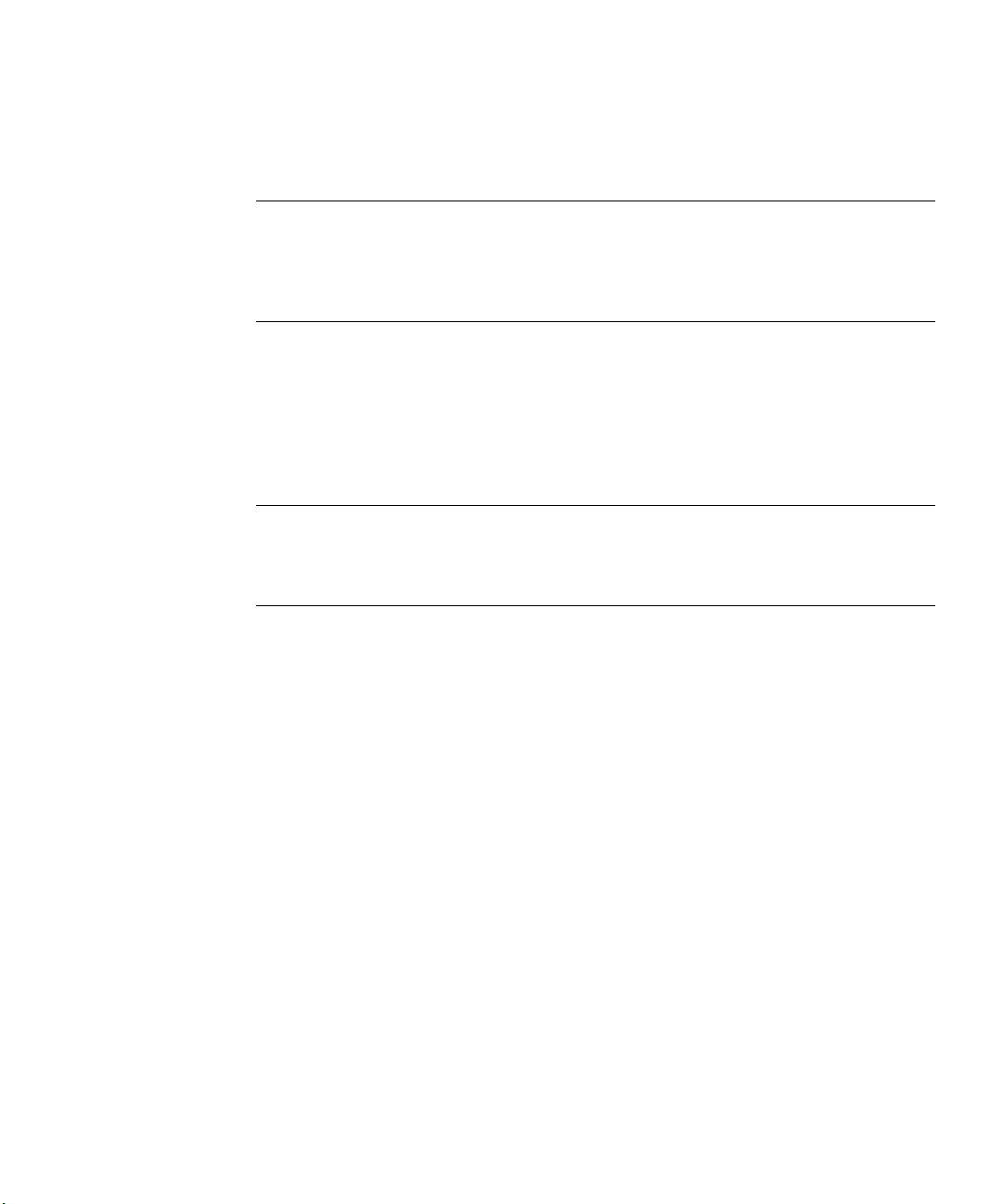
5. 다음 명령을 입력하여 NFS 서비스를 항상 시작하도록 서버를 구성합니다.
# chkconfig nfslock on
# chkconfig nfsserver on
참고 – DNS 서버를 사용하는 경우 dhcpd.conf 파일의 pxe 서브넷 항목 dynamic-
bootp에 정의된 주소 범위에 대한 DNS 항목이 존재하는지 확인합니다.
DNS 서버를 사용하지 않는 경우, /etc/hosts 파일을 수정하여 dhcpd.conf 파일에
있는 pxe 서브넷 항목 dynamic-bootp의 호스트 주소 범위를 추가합니다.
방화벽 비활성화
방화벽이 PXE/DHCP 서버에서 활성화된 경우, 클라이언트 시스템에 PXE 이미지를 설
치하기 전에 반드시 비활성화해야 합니다.
참고 – PXE 서버로 사용하는 시스템에서 방화벽 보호를 비활성화한 경우 해당 서버의
데이터 보안을 보장할 수 없습니다. 이 서버가 로컬 인트라넷 외부에서 네트워크에 연
결되어 있는 경우, 소프트웨어를 PXE 클라이언트로 다운로드한 후에는 다시 방화벽을
활성화해야 합니다.
네트워크에서 SUSE Linux 설치
1. 모든 구성 단계가 완료되면 서버를 재부팅합니다.
2. 설치를 완료하려면 해당 절차를 참조하십시오.
■ 14페이지의 "네트워크에서 Red Hat Enterprise Linux 3 소프트웨어 설치"
■ 28페이지의 "네트워크에서 SUSE Linux Enterprise Server 8 소프트웨어 설치"
부록 A PXE 설치 지원을 위한 네트워크 사전 구성 77
Page 84

78 Sun Fire V20z 및 Sun Fire V40z 서버 — Linux 운영 체제 설치 설명서 • 2005년 7월
Page 85

색인
O
OS 설치 개요,2
R
Red Hat Enterprise Linux 3 소프트웨어
CD에서 설치,10
PXE 설치 이미지 생성,15
네트워크에서 설치,14
드라이버 및 커널 업데이트,19
부트 이미지 파일 다운로드,18
설치 개요,9
이미지 설치, PXE 서버에서 다운로드,18
Red Hat Enterprise Linux 3 소프트웨어 설치, Red
Hat Enterprise Linux 3 소프트웨어 참조
S
SUSE Linux Enterprise Server 8 소프트웨어, 33, 46
CD에서,24
CD에서 설치,38
PXE 설치 이미지 생성,29, 43
네트워크에서 설치, 28, 42
드라이버 및 커널 업데이트, 34, 47
부트 이미지 파일 다운로드, 33, 46
설치 개요, 23, 37
이미지 설치, PXE 서버에서 다운로드, 33, 46
SUSE Linux Enterprise Server 8 소프트웨어 설치,
SUSE Linux Enterprise Server 8 소프트웨어 참조
SUSE Linux Professional 9.0 소프트웨어
CD 또는 DVD에서 설치,52
PXE 설치 이미지 생성,56
네트워크에서 설치,55
드라이버 및 커널 업데이트,59
부트 이미지 파일 다운로드,58
설치 개요,51
이미지
설치, PXE 서버에서 다운로드,58
SUSE Linux Professional 9.0 소프트웨어 설치, SUSE
Linux Professional 9.0 소프트웨어 참조
ㄷ
드라이버 및 커널, 업데이트, OS 이름 밑의 색인 항목
참조
ㅂ
본 설명서 사용법,2
ㅅ
설명서 개요,2
설명서 사용 전 작업,2
설치 사전 작업,2
79
Page 86

ㅋ
커널, 드라이버 및 커널 참조
80 Sun Fire V20z 및 Sun Fire V40z 서버 — Linux 운영 체제 설치 설명서 • 2005년 7월
